
C610 - N31193B, C711 - N31194B
▖⮓#☎Ὧ☆
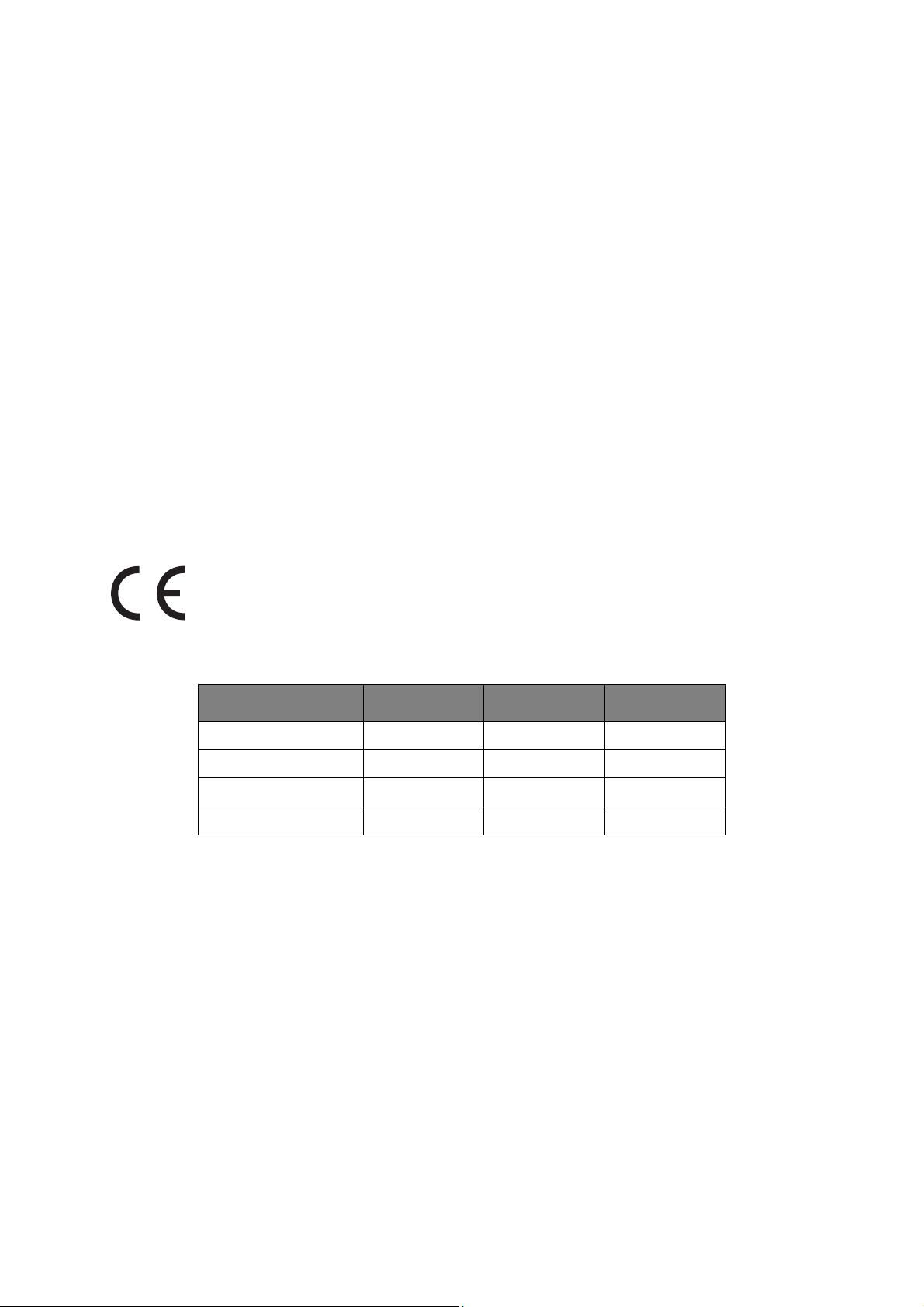
머리글
당사에서는 이 문서의 내용을 정확하고 최신 정보로 유지하기 위하여 최선을 다해 노력하고 있습니다 .
제조업체는 통제할 수 없는 오류로 인한 결과에 대해서는 책임지지 않습니다 . 또한 , 다른 제조업체가
수행한 변경 사항이나 본 설명서에서 언급한 소프트웨어 및 장치에 대한 변경 사항으로 인해 본 설명
서에 수록된 정보가 실제로 적용되지 않을 수도 있음을 밝혀둡니다 . 다른 회사에서 제조
제품이 언급되었다 하더라도 당사에서 해당 제품을 인증하는 것은 아닙니다 .
한 소프
트웨어
당사에서는 본 문서를 최대한 정
확하고 유용하게 만들기 위해 최선의 노력을 다하고 있지만 , 여기에
포함된 정보의 정확성 또는 완전성에 대해 명시적으로나 묵시적으로도 어떤 보장도 제공하지 않습니
다 .
최신 드라이버와 설명서는 다음 웹사이
트에서 얻으실 수 있습니다 .
http://www.okiprinting.co.kr
Copyright © 2010 All rights reserved.
Oki 는 Oki Electric
Oki Printing Solutions 는 Oki Data Cor
Microsoft, MS-DOS 및 Windows 는
Apple, Macintosh, Mac 및 Mac OS 는 Apple Inc. 의 등록 상
기타 제품 이름과 브랜
이 제품은 전자기 호환
Industry Company, Ltd. 의 등록 상표입니다 .
poration 의 등록 상표입니다 .
Microsoft Corporation 의 등록 상표입니다 .
표입니다 .
드 이름은 해당 소유권자의 등록 상표 또는 상표입니다 .
성 , 저전압 및 유무선 통신 단말 기기와 관련하여 회원국에 따라
Council Directives 2004/108/EC(EMC), 2006/95/EC(LVD) 및 1999/5/EC(R&TTE)
의 요구 사항을 준수하고 있습니다
.
다음 케이블을 통해 본 제품의 EMC 지침 -2004/108/EC 준수 여부를 평가했으며 , 이 외 다른 구성은
이러한 표준을 준수하는 데 영향을 줄 수 있습니다 .
케이블 유형 길이 ( 미터 ) 코어 차폐
전력
USB 5.0
병렬 (C711 에만 해당 )
LAN 15.0
1.8
1.8
✘ ✘
✘ ✔
✘ ✔
✘ ✘
B 급 기기 ( 가정용 방송통신기기 )
본 기기는 가정용 (B 급 ) 으로 전자파적합등록을 한 기기로서 주로 가정에서 사용하는 것을 목적으로
하며 , 모든 지역에서 사용할 수 있습니다 .
머리글 > 2
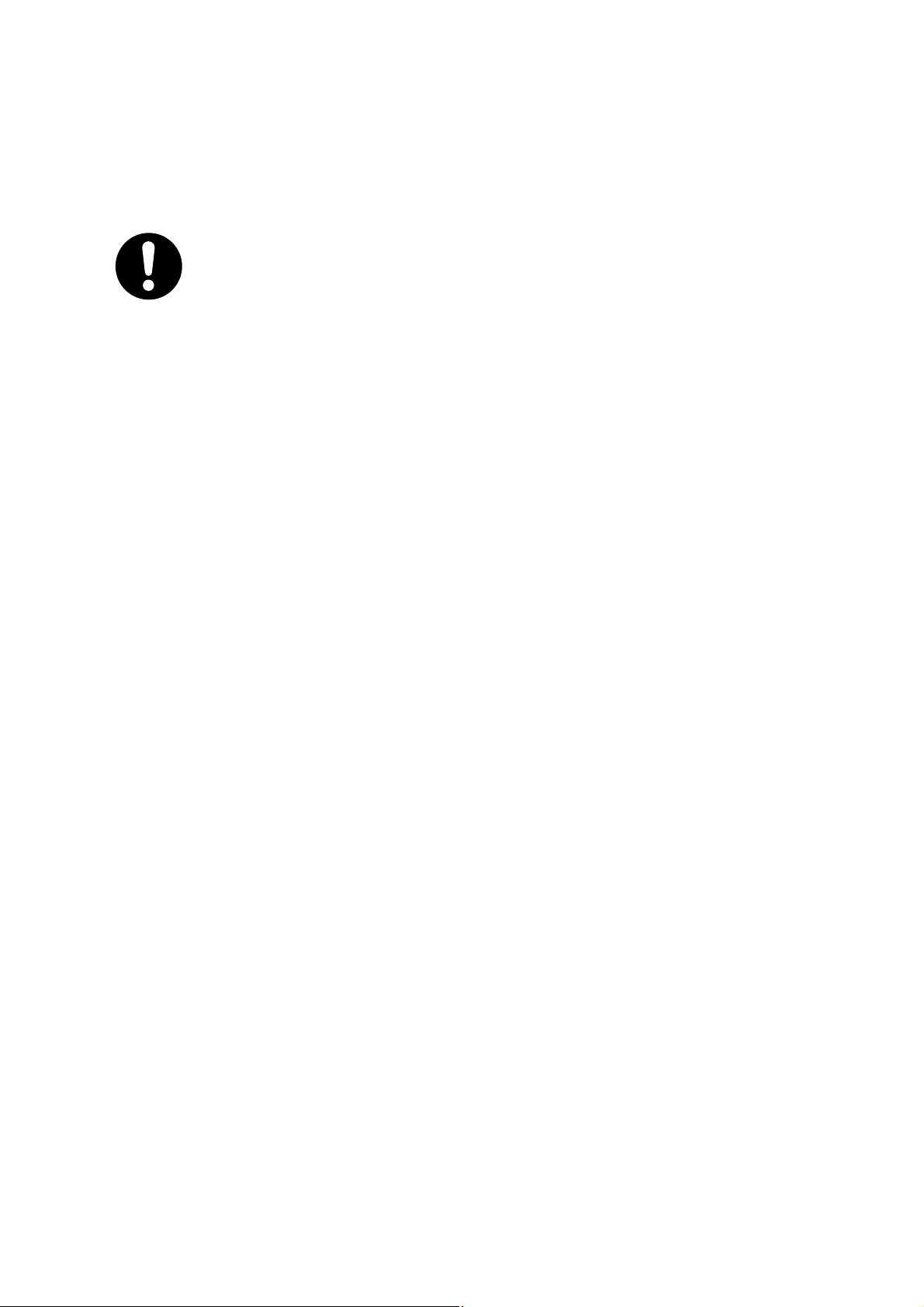
긴급 응급 처치
토너 가루 관리법 :
토너 가루를 삼킨 경우 차가운 물을 조금
도하지 마십시오 .
호흡 중에 흡입한 경우 , 외부 공간으로 환자
의사와 상담하십시오 .
가루가 눈에 들어간 경우 , 눈을 뜬 채로 흐르는 물에 15 분 이상 씻은 다음 의사
십시오 .
가루를 흘린 경우 , 찬물과 비누로 잘 씻어서 피부
마시게 하고 의사와 상담하십시오 . 토하도록 유
를 옮겨 신선한 공기를 마실 수 있게 한 다음
나 옷이 더럽혀지지 않게 하십시오 .
와 상담하
긴급 응급 처치 > 3
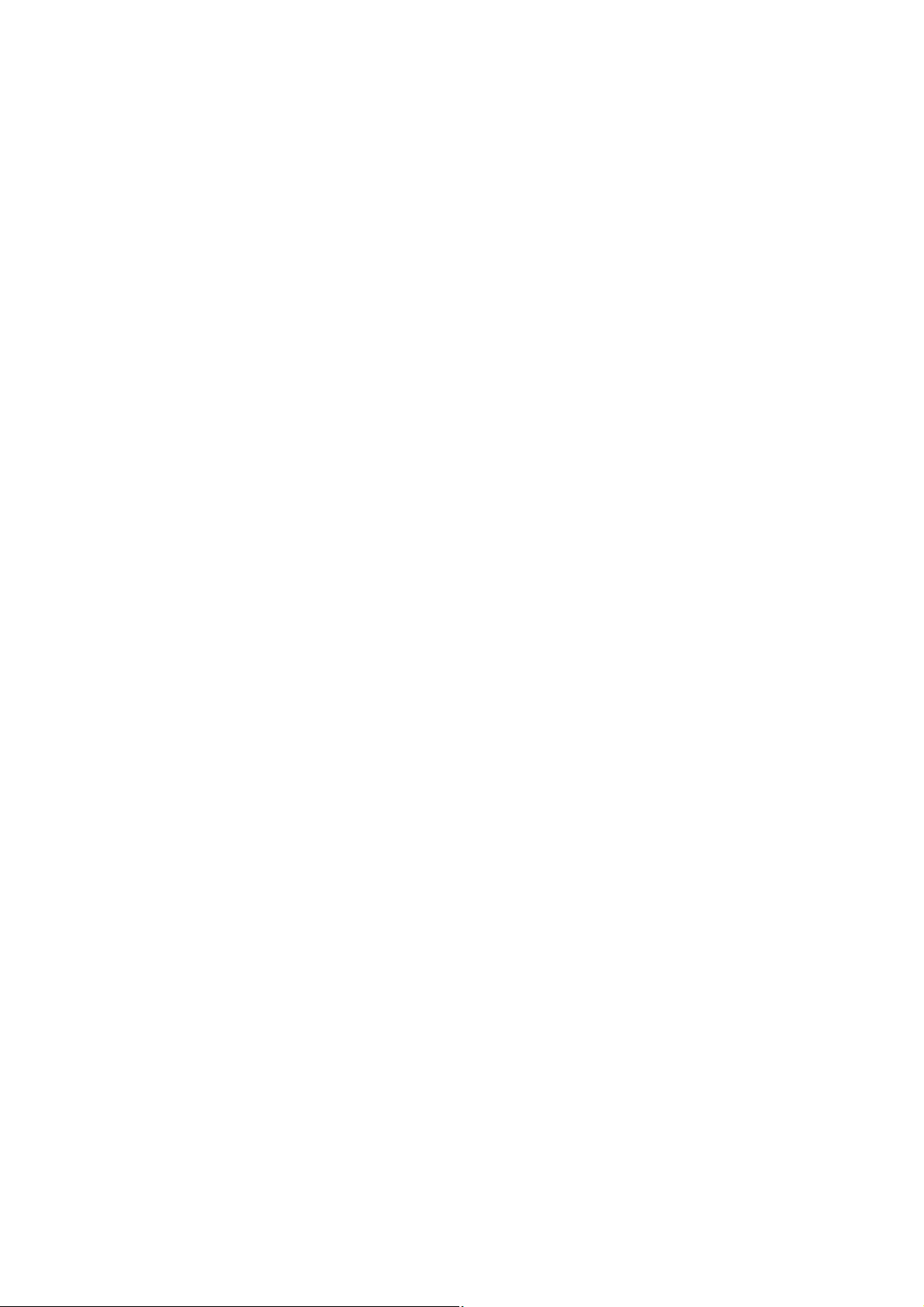
목차
머리글 . . . . . . . . . . . . . . . . . . . . . . . . . . . . . . . . . . . . . . . . . . . . . . . . . . . . .2
긴급 응급 처치 . . . . . . . . . . . . . . . . . . . . . . . . . . . . . . . . . . . . . . . . . . . . . . . .3
목차. . . . . . . . . . . . . . . . . . . . . . . . . . . . . . . . . . . . . . . . . . . . . . . . . . . . . . .4
참고 , 주의 및 경고 . . . . . . . . . . . . . . . . . . . . . . . . . . . . . . . . . . . . . . . . . . . . .6
본 설명서 정보 . . . . . . . . . . . . . . . . . . . . . . . . . . . . . . . . . . . . . . . . . . . . . . . .7
문서 모음. . . . . . . . . . . . . . . . . . . . . . . . . . . . . . . . . . . . . . . . . . . . . . . . 7
온라인 사용법 . . . . . . . . . . . . . . . . . . . . . . . . . . . . . . . . . . . . . . . . . . . . . 8
페이지 인쇄 . . . . . . . . . . . . . . . . . . . . . . . . . . . . . . . . . . . . . . . . . . . . . . 8
소개. . . . . . . . . . . . . . . . . . . . . . . . . . . . . . . . . . . . . . . . . . . . . . . . . . . . . . .9
프린터 개요 . . . . . . . . . . . . . . . . . . . . . . . . . . . . . . . . . . . . . . . . . . . . . .10
전면 . . . . . . . . . . . . . . . . . . . . . . . . . . . . . . . . . . . . . . . . . . . . . . . . .10
후면 . . . . . . . . . . . . . . . . . . . . . . . . . . . . . . . . . . . . . . . . . . . . . . . . .12
표시 언어 변경 . . . . . . . . . . . . . . . . . . . . . . . . . . . . . . . . . . . . . . . . . . . .13
시작하기 . . . . . . . . . . . . . . . . . . . . . . . . . . . . . . . . . . . . . . . . . . . . . . . .13
절전 모드. . . . . . . . . . . . . . . . . . . . . . . . . . . . . . . . . . . . . . . . . . . . . .13
전원 끄기. . . . . . . . . . . . . . . . . . . . . . . . . . . . . . . . . . . . . . . . . . . . . .13
용지 권장 사항 . . . . . . . . . . . . . . . . . . . . . . . . . . . . . . . . . . . . . . . . . . . . . . .14
카세트 트레이 . . . . . . . . . . . . . . . . . . . . . . . . . . . . . . . . . . . . . . . . . . . . .14
다목적 트레이 . . . . . . . . . . . . . . . . . . . . . . . . . . . . . . . . . . . . . . . . . . . . .15
인쇄면이 아래로 가는 배출 트레이 . . . . . . . . . . . . . . . . . . . . . . . . . . . . . . . .15
인쇄면이 위로 가는 배출 트레이. . . . . . . . . . . . . . . . . . . . . . . . . . . . . . . . . .15
양면 인쇄 장치 . . . . . . . . . . . . . . . . . . . . . . . . . . . . . . . . . . . . . . . . . . . .15
용지 공급 . . . . . . . . . . . . . . . .
카세트 트레이 . . . . . . . . . . . . . . . . . . . . . . . . . . . . . . . . . . . . . . . . . . . . .16
다목적 트레이 . . . . . . . . . . . . . . . . . . . . . . . . . . . . . . . . . . . . . . . . . . . . .19
조작. . . . . . . . . . . . . . . . . . . . . . . . . . . . . . . . . . . . . . . . . . . . . . . . . . . . . .20
메뉴 기능 . . . . . . . . . . . . . . . . . . . . . . . . . . . . . . . . . . . . . . . . . . . . . . . . . .21
조작 패널 :. . . . . . . . . . . . . . . . . . . . . . . . . . . . . . . . . . . . . . . . . . . . . . .21
설정 변경 방법 - 사용자 . . . . . . . . . . . . . . . . . . . . . . . . . . . . . . . . . . . . . .22
설정 변경 방법 - 관리자 . . . . . . . . . . . . . . . . . . . . . . . . . . . . . . . . . . . . . .22
프린터 정보 메뉴 . . . . . . . . . . . . . . . . . . . . . . . . . . . . . . . . . . . . . . . . .23
프린터 정보 인쇄 메뉴. . . . . . . . . . . . . . . . . . . . . . . . . . . . . . . . . . . . . .24
셧다운 메뉴 . . . . . . . . . . . . . . . . . . . . . . . . . . . . . . . . . . . . . . . . . . . .24
보안 작업 인쇄 . . . . . . . . . . . . . . . . . . . . . . . . . . . . . . . . . . . . . . . . . .25
메뉴 . . . . . . . . . . . . . . . . . . . . . . . . . . . . . . . . . . . . . . . . . . . . . . . . .26
관리자 설정 . . . . . . . . . . . . . . . . . . . . . . . . . . . . . . . . . . . . . . . . . . . .30
프린터 조정 . . . . . . . . . . . . . . . . . . . . . . . . . . . . . . . . . . . . . . . . . . . .40
OOT MENU . . . . . . . . . . . . . . . . . . . . . . . . . . . . . . . . . . . . . . . . . . . .41
B
RINT STATISTICS . . . . . . . . . . . . . . . . . . . . . . . . . . . . . . . . . . . . . . . . .45
P
. . . . . . . . . . . . . . . . . . . . . . . . . . . . . . . . . .16
유지 관리 . . . . . . . . . . . . . . . . . . . . . . . . . . . . . . . . . . . . . . . . . . . . . . . . . .47
소모품 교체 . . . . . . . . . . . . . . . . . . . . . . . . . . . . . . . . . . . . . . . . . . . . . .47
토너 카트리지 교체 . . . . . . . . . . . . . . . . . . . . . . . . . . . . . . . . . . . . . . .47
이미지 드럼 교체 . . . . . . . . . . . . . . . . . . . . . . . . . . . . . . . . . . . . . . . . .50
전송 벨트 장치 교체 . . . . . . . . . . . . . . . . . . . . . . . . . . . . . . . . . . . . . . .53
정착기 교체 . . . . . . . . . . . . . . . . . . . . . . . . . . . . . . . . . . . . . . . . . . . .55
LED 헤드 청소 . . . . . . . . . . . . . . . . . . . . . . . . . . . . . . . . . . . . . . . . . . . .57
업그레이드 설치 . . . . . . . . . . . . . . . . . . . . . . . . . . . . . . . . . . . . . . . . . . . . . .58
양면 인쇄 장치 . . . . . . . . . . . . . . . . . . . . . . . . . . . . . . . . . . . . . . . . . . . .58
메모리 업그레이드 . . . . . . . . . . . . . . . . . . . . . . . . . . . . . . . . . . . . . . . . . .59
SD 카드 . . . . . . . . . . . . . . . . . . . . . . . . . . . . . . . . . . . . . . . . . . . . . . . .62
추가 용지 트레이 . . . . . . . . . . . . . . . . . . . . . . . . . . . . . . . . . . . . . . . . . . .64
드라이버 장치 옵션 설정 . . . . . . . . . . . . . . . . . . . . . . . . . . . . . . . . . . . . . .65
목차 > 4

WINDOWS . . . . . . . . . . . . . . . . . . . . . . . . . . . . . . . . . . . . . . . . . . . . .65
AC OS X . . . . . . . . . . . . . . . . . . . . . . . . . . . . . . . . . . . . . . . . . . . . .65
M
보관 캐비닛 . . . . . . . . . . . . . . . . . . . . . . . . . . . . . . . . . . . . . . . . . . . . . .66
문제 해결 . . . . . . . . . . . . . . . . . . . . . . . . . . . . . . . . . . . . . . . . . . . . . . . . . .67
프린터 주요 구성 요소 및 용지 경로 . . . . . . . . . . . . . . . . . . . . . . . . . . . . . . .67
용지 센서 오류 코드 . . . . . . . . . . . . . . . . . . . . . . . . . . . . . . . . . . . . . . . . .68
용지 걸림 제거 . . . . . . . . . . . . . . . . . . . . . . . . . . . . . . . . . . . . . . . . . . . .69
사양. . . . . . . . . . . . . . . . . . . . . . . . . . . . . . . . . . . . . . . . . . . . . . . . . . . . . .75
색인. . . . . . . . . . . . . . . . . . . . . . . . . . . . . . . . . . . . . . . . . . . . . . . . . . . . . .77
목차 > 5
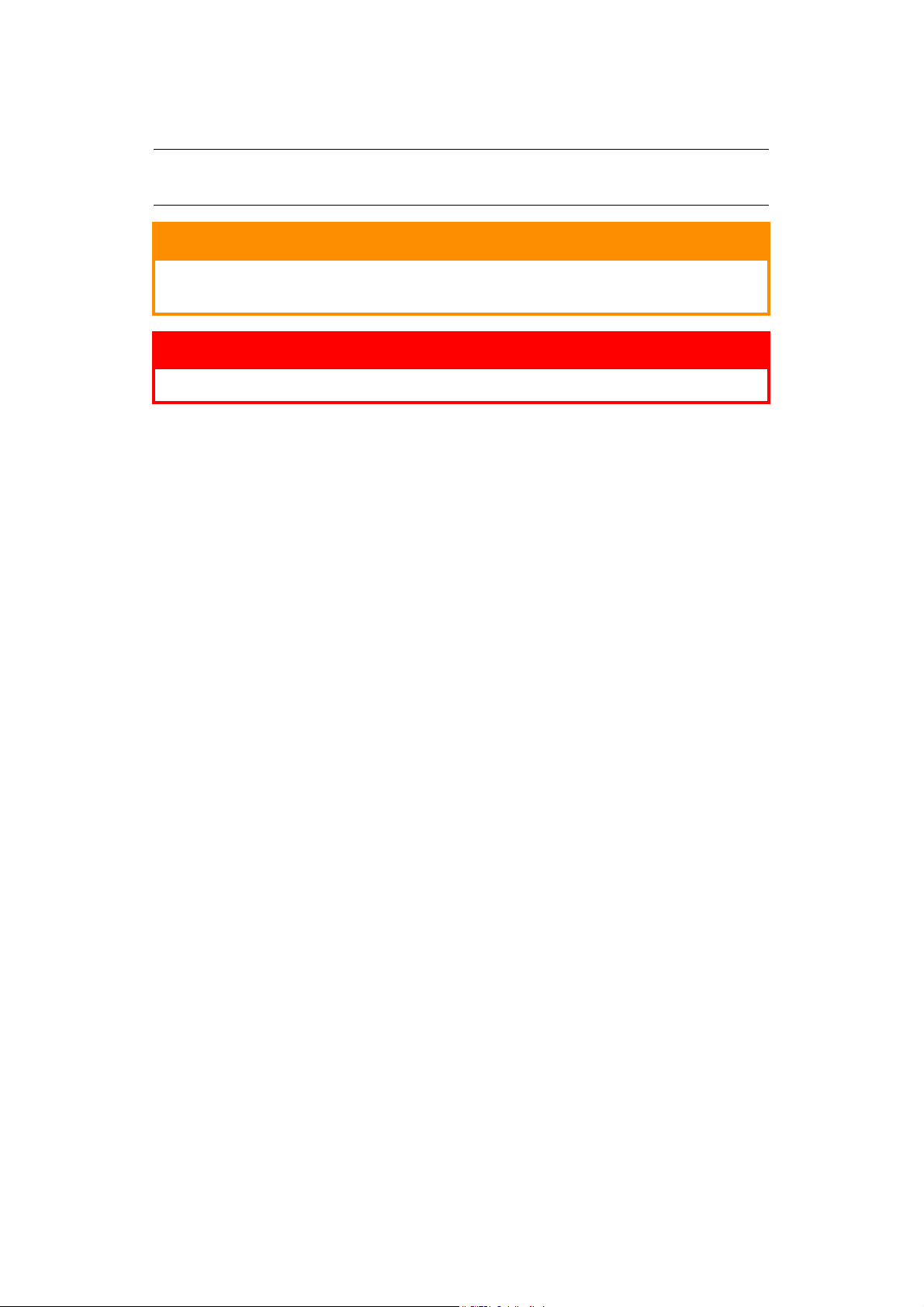
참고 , 주의 및 경고
참고
참고는 본문을 보충하기 위한 추가 정보를 제공합니다
주의 !
주의는 무시되는 경우 장비의 고장 또는 손상이 발생할 수 있는 추가 정보를 제공합니
다 .
경고 !
경고는 무시되는 경우 심각한 손해가 발생할 수 있는 추가 정보를 제공합니다 .
본 모델은 제품을 보호하고 기능을 최대한 활용할 수 있도록 정품 토너 카트리지로만 작동되도록 설계
되었습니다 . 그 외의 토너 카트리지는 " 호환 가능 " 하다고 되어 있어도 전혀 작동하지 않을 수 있으며
작동하더라도 제품 성능과 인쇄 품질이 낮아질 수 있습니다 .
.
비순정 제품을 사용
사양은 예고 없이 변경될 수 있습니다 . 모든 상표
할 경우 보증은 무효화될 수 있습니다 .
는 승인되었습니다 .
참고 , 주의 및 경고 > 6
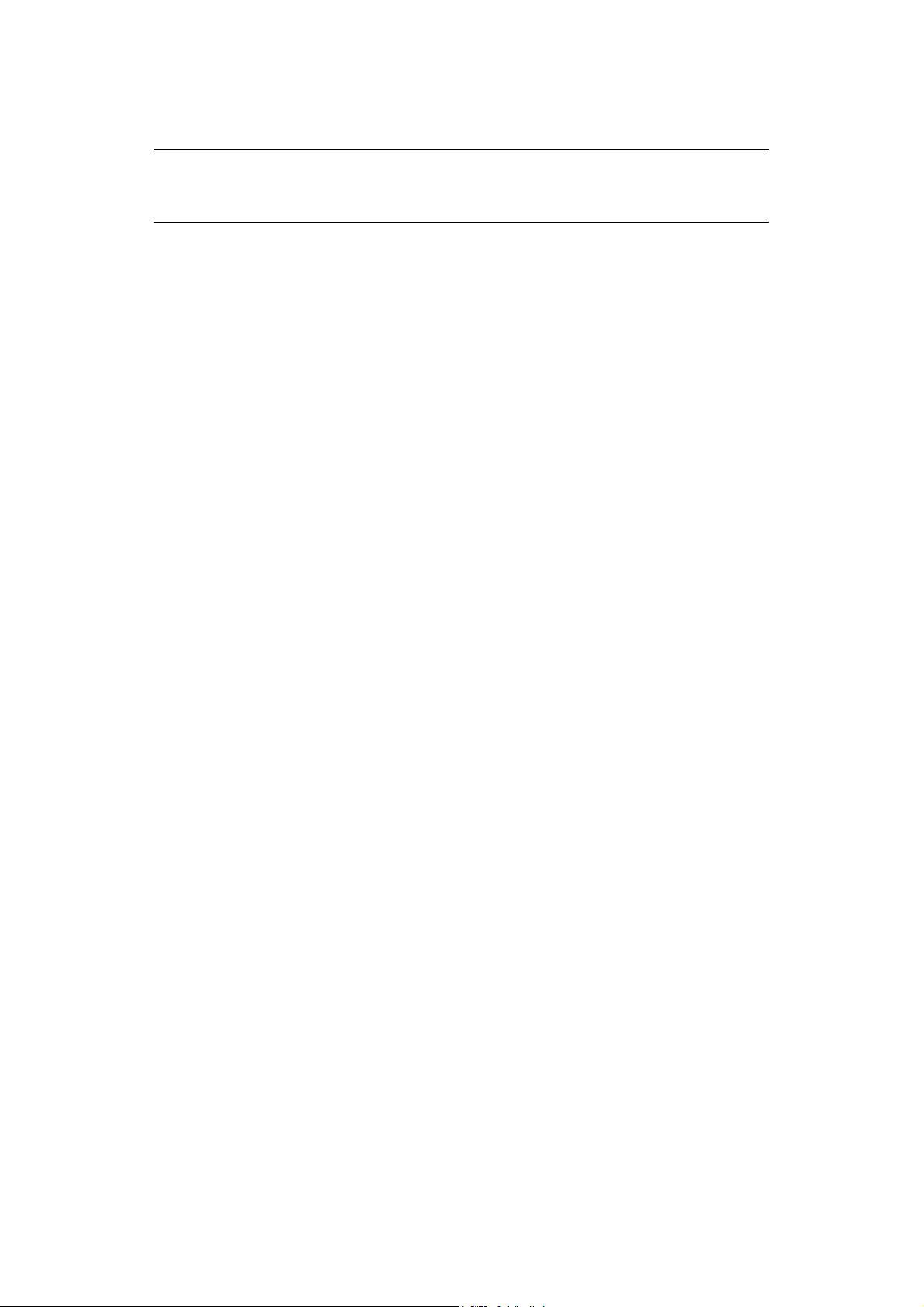
본 설명서 정보
참고
본 설명서에 사용된 이미지에 사용자의 제품에 설치되어 있지 않은 옵션 기능이 포함될
수 있습니다
.
문서 모음
본 설명서는 온라인 및 인쇄본 문서의 일부로서 , 사용자가 제품에 친숙해지고 제품의 강력한 기능을
최대한 활용할 수 있도록 도와줍니다 . 문서는 참조를 위해 아래에 요약되어 있으며 달리 명시하지 않
는 한 설명서 DVD 에서 찾을 수 있습니다 .
> 안전 팜플렛 설치 : 제품의 안전한
제품과 함께 제공되는 인쇄 문서로
> 설치 설명서 : 제품의
제품과 함께 제공되는 인쇄 문서입
> 사용 설명서 : 제품에
대화하기 위한 문제 해결 및 유지 관리 지침도 첨부되었습니다 . 또한 인쇄 요구사항이 추가될
경우 옵션 장치를 추가하는 것에 대한 정보가 제공됩니다 .
> 네트워크 설명서 : 네트워
> 인쇄 설명서 : 제품과 함께
니다 .
> 바코드 인쇄 설명서 : 제품의
> 보안 설명서 : 제품의
> 설치 설명서 : 소모품과
소모품 및 옵션 장치와 함께 제공되는 인쇄 문서입
> 온라인 도움말 : 프린터 드라이버와 유틸리
니다 .
포장을 풀고 연결하고 전원을 켜는 방법을 설명합니다 .
익숙해지고 여러 기능을 최대한 활용할 수 있도록 도와줍니다 . 성능을 극
크 인터페이스 카드의 기능에 익숙해지도록 도와줍니다 .
제공되는 드라이버 소프트웨어의 여러 기능에 익숙해지도록 도와줍
보안 기능에 익숙해지도록 도와줍니다 .
옵션 장치 설치 방법을 설명하기 위해 동봉됩니다 .
사용을 위한 정보를 제공합니다 .
서 기기 설치 전에 읽어야 합니다 .
니다 .
바코드 인쇄 기능에 익숙해지도록 도와줍니다 .
니다 .
티 소프트웨어에서 액세스할 수 있는 온라인 정보입
본 설명서 정보 > 7
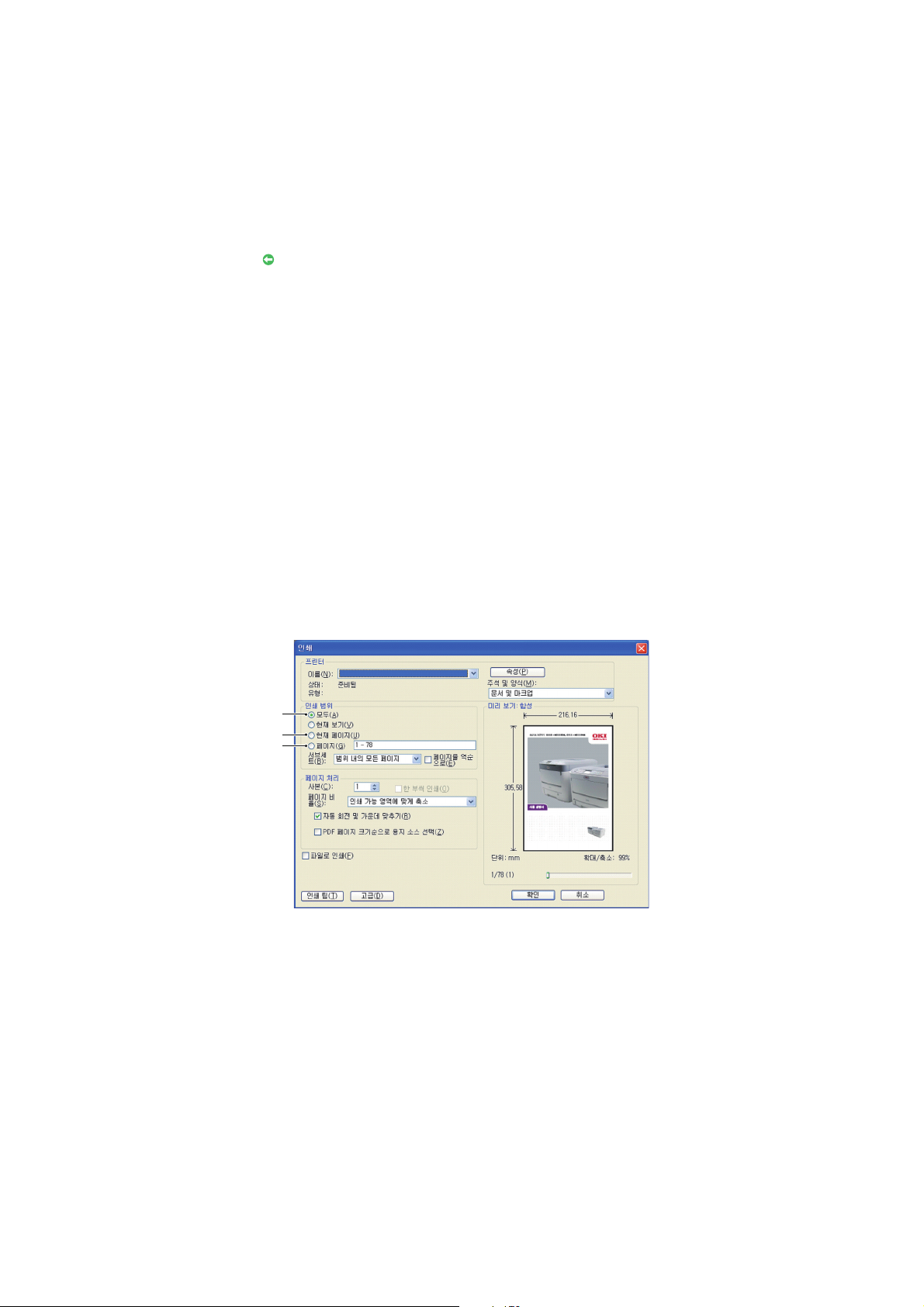
온라인 사용법
본 설명서는 Adobe Reader 를 사용하여 화면에서 읽도록 작성되었습니다 . Adobe Reader 에 제공
된 탐색 및 보기 도구를 사용합니다 .
본 설명서에는 다수의 상호 참조
가 있으며 모두 파란색 글자로 강조 표시되어 있습니다 . 상호 참조를
클릭하면 화면이 해당 참조 자료가 있는 설명서 페이지로 즉시 이동합니다 .
Adobe Reader 에서 버튼을 사용하면 이전 페이지로 바로 돌아갈 수 있습니다 .
다음 두 방법으로 특정 정보를 얻을 수
> 화면 왼쪽 책갈피의 아래 목록에서
있습니다 .
찾으려는 주제를 클릭하여 원하는 주제의 페이지로 이동합니다.
( 책갈피를 사용할 수 없는 경우 " 목차 "4 페이지를 활용합니다 .)
> 책갈피 목록에서 색인을 클릭
" 목차 "4 페이지를 활용합니다 .) 알파벳 순서
연결된 페이지 번호
를 클릭하여 해당 용어가 수록된 페이지로 이동합니다 .
하여 색인 페이지로 이동합니다 . ( 책갈피를 사용할 수 없는 경우
로 정렬된 색인 페이지에서 원하는 용어를 찾고
페이지 인쇄
설명서 전체 , 개별 페이지 또는 섹션을 인쇄할 수 있습니다 . 인쇄 절차는 다음과 같습니다 .
1. 도구 모음에서 파일 > 인쇄를 선택합니다 . ( 또는 Ctrl + P 키를 누릅니
2. 인쇄하려는 페이지를 선
(a) 모두 (1): 설명서 전체
(b) 현재 페이지 (
택합니다 .
인쇄 .
2): 현재 보고 있는 페이지 인쇄 .
다 .)
1
2
3
(c) 페이지 (3): 페이
지 번호를 입력하여 지정한 범위의 페이지 인쇄 .
(d) 확인을 클릭합니다 .
본 설명서 정보 > 8
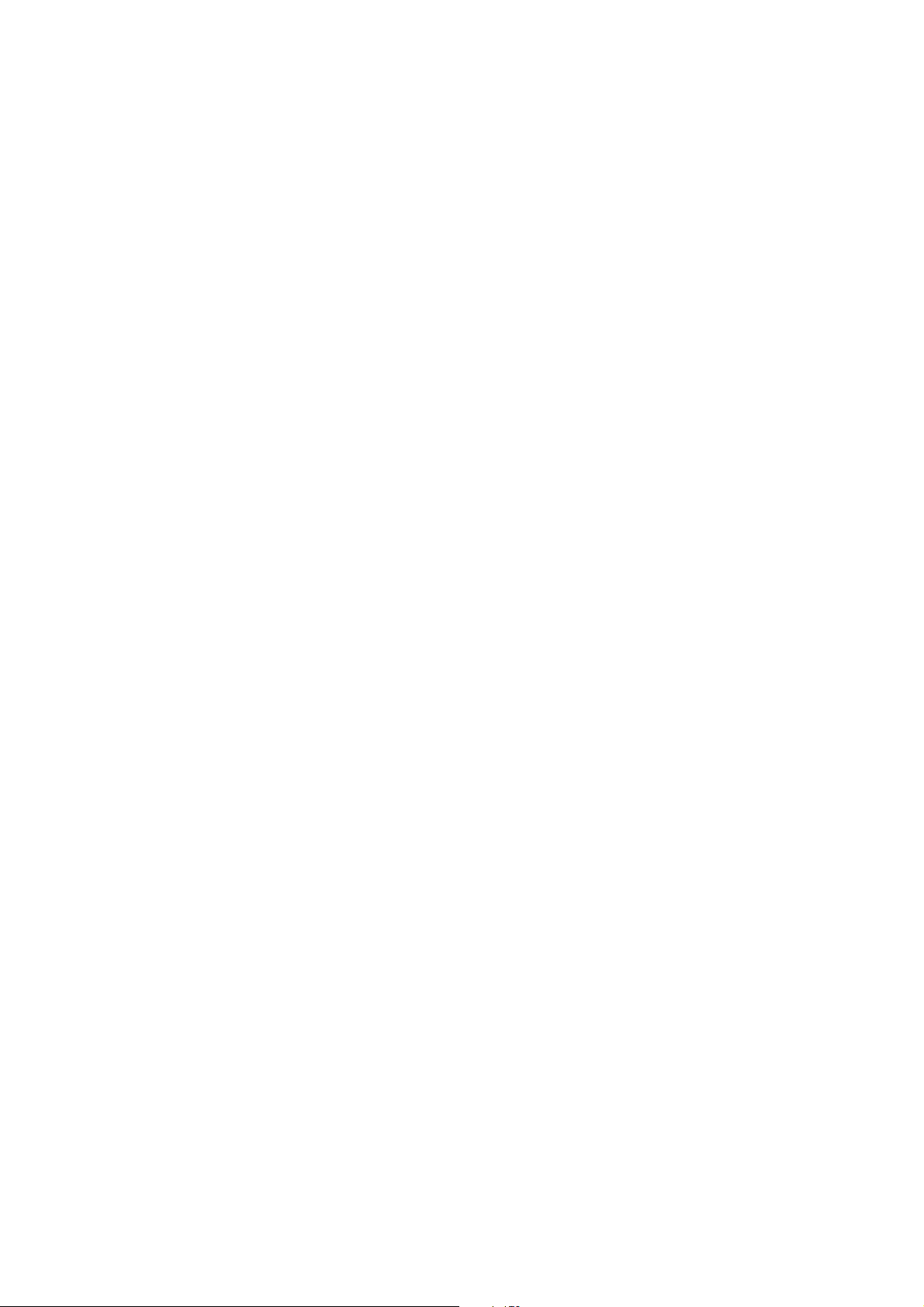
소개
본 컬러 프린터를 선택해 주셔서 감사합니다 . 본 프린터는 다양한 사무용 인쇄 용지에 깨끗하고 선명
한 컬러 / 흑백 페이지를 고속 출력하는 고급 기능을 갖추어 설계되었습니다 .
본 프린터에는 다음과 같은 기능
> ProQ2400 멀티레벨 기술이 섬세한 컬러 톤과 자
품질로 문서를 출력합니다 .
> 600 x 600, 1200 x 600dpi(인치당 도트) 및 ProQ
선명하게 출력할 수 있습니다 .
> Internet 프로
> 싱글패스 컬러 디지털 LED 기술로 인쇄 페이
> 업계 표준 작업을 위해 P
다수 컴퓨터 소프트웨어와 폭 넓게 호환됩니다 .
> 10Base-T 및
할 수 있습니다 .
> 사진 모드를 사용하여
버 전용 ).
> Windows용 템플릿
수 있습니다 .
이밖에도 다음과 같은 기능을 옵
> 자동 양면 인쇄 기능을 통해 용지를 절약
(dn 모델 표준 ).
토콜 버전 6(IPv6).
100Base-TX 네트워크 연결을 통해 사무실 네트워크 사용자 간에 프린터를 공유
이 있습니다 .
연스러운 그라데이션을 재현하여 사진과 같은
지를 빠른 속도로 처리합니다 .
ostScript 3, PCL 5C, PCL 6 및 Epson FX 에뮬레이션을 지원하며 대
사진 이미지의 출력물 품질을 개선할 수 있습니다 (Windows PCL 드라이
관리자 유틸리티를 사용하여 명함, 배너, 레이블을 쉽게 디자인하고 인쇄할
션으로 제공합니다 .
할 수 있고 많은 양의 문서를 쉽게 관리할 수 있습니다
2400 인쇄 해상도로 고화질 이미지를 매우
> 추가 트레이를 사용하여
한 크기의 용지 , 레터헤드 용지 또는 기타 인쇄 용지를 적재할 수 있습니다 .
> 추가 메모리를 사용하여 보다 복잡
> SD 카드는 오버
및 다운로드한 ICC 프로필을 저장할 수 있습니다 .
> 보관 캐비닛 .
레이 , 매크로 , 다운로드할 수 있는 폰트 , 자동으로 분류된 다중 문서의 복사본
사용자의 개입을 최소화할 수 있게 용지 530 매를 더 적재하거나 다양
한 페이지를 인쇄할 수 있습니다 . ( 예 : 고해상도 배너 인쇄 )
소개 > 9
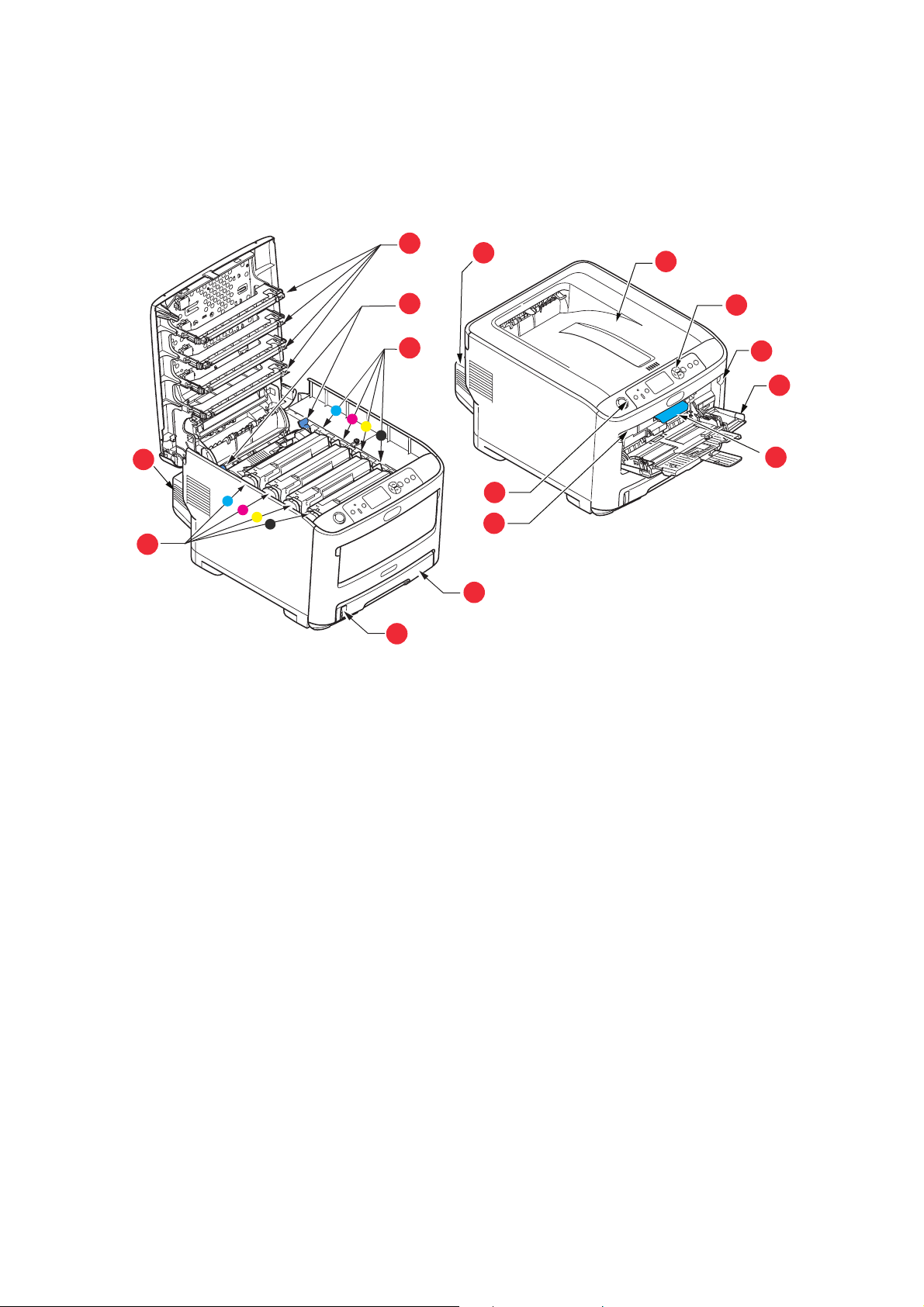
프린터 개요
전면
C610
9
13
10
11
13
8
7
12
3
5
1. 상단 배출 트레이 ( 인쇄면 아래로 ).
일반 출력물이 배출되는 트레
용지를 250 매까지 수용합니다 .
2. 조작 패널 .
메뉴 기반 조작 제어 및 LCD 패널
3. 용지 트레이 .
기본 용지 트레이이며 80g
까지 수용합니다 .
4. 다목적 트레이 .
두꺼
운 용지 , 봉투 및 기타 특수 용지를 인쇄
할 때 사
용합니다 . 필요에
을 공급할 때도 사용할 수 있습
a. 표시 언어는 변경할 수 있습니다 . (" 표시 언어 변경 "13 페이지 참조 ).
이이며 80g/m
a
.
/m2 용지를 300 매
따라 수동으로 낱장
니다 .
2
5. 용지 레벨 표시기 .
6. 전면 커버 해제
7. 다목적 트레이
8. 상단 커버 해제 버튼 .
9. LED 헤드 .
10. 정착기 해제 레버 .
11. 토너 카
12. 이미지 드럼 장치 (C,M
13. 양면 인쇄 장치 ( 장착 시 ).
레버 .
해제 홈 .
트리지 (C,M,
1
2
7
4
6
Y,K).
,Y,K).
소개 > 10
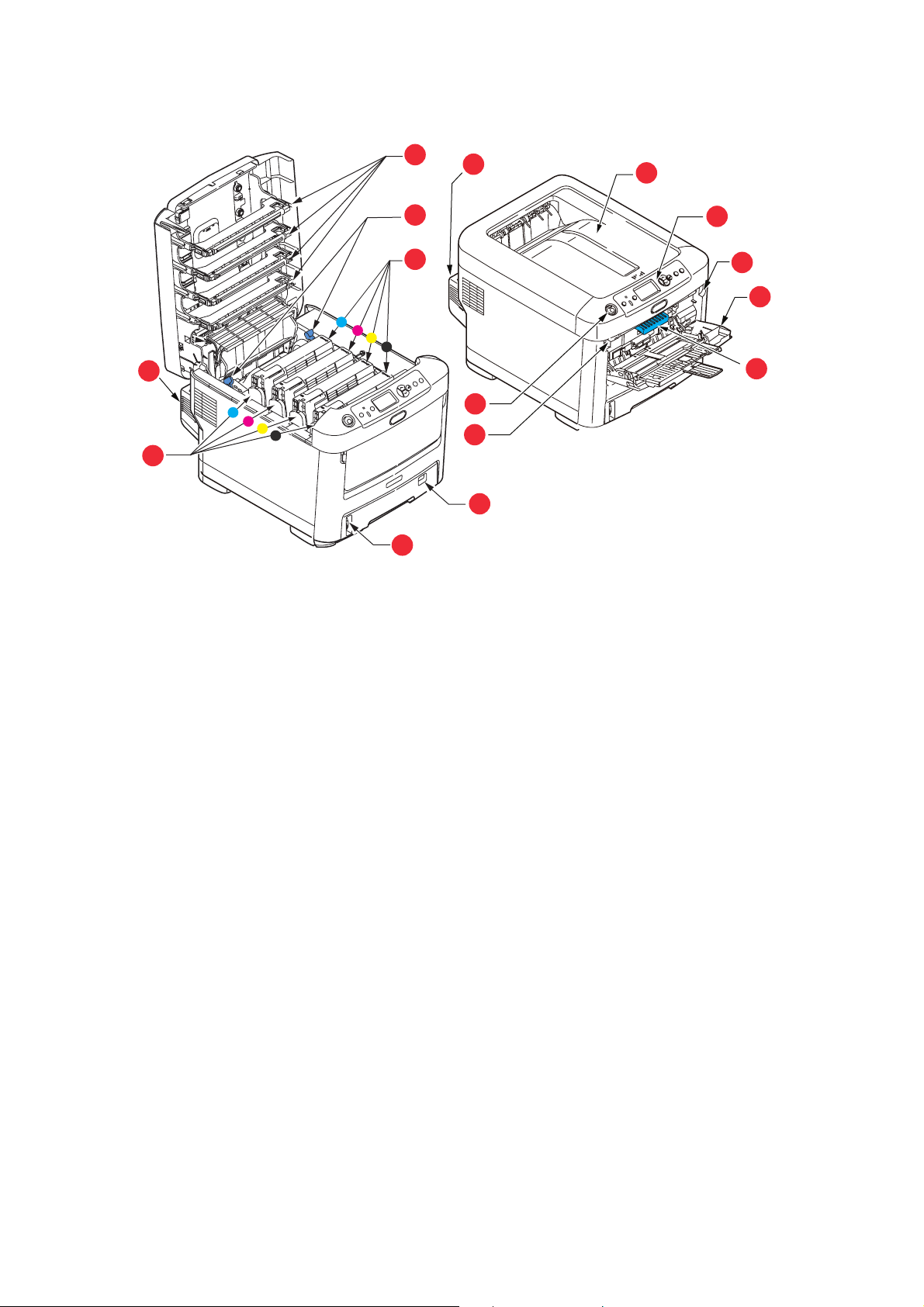
C711
9
13
10
11
13
8
7
12
3
5
1. 상단 배출 트레이 ( 인쇄면 아래로 ).
일반 출력물이 배출되는 트레
용지를 350 매까지 수용합니다 .
2. 조작 패널 .
메뉴 기반 조작 제어 및 LC
3. 용지 트레이 .
기본 용지 트레
까지 수용합니다 .
4. 다목적 트레이 .
두꺼
운 용지 , 봉투 및 기타 특수 용지를 인쇄
할 때 사용합니
을 공급할 때도 사용할 수 있습
a. 표시 언어는 변경할 수 있습니다 . (" 표시 언어 변경 "13 페이지 참조 ).
이이며 80g
다 . 필요에
이이며 80g/m
a
D 패널
/m2 용지를 530 매
따라 수동으로 낱장
.
니다 .
2
5. 용지 레벨 표시기 .
6. 전면 커버 해제
7. 다목적 트레이
8. 상단 커버 해제 버튼 .
9. LED 헤드 .
10. 정착기 해제 레버 .
11. 토너 카
12. 이미지 드럼 장치 (C,M
13. 양면 인쇄 장치 ( 장착 시 ).
레버 .
해제 홈 .
트리지 (C,M,
1
2
7
4
6
Y,K).
,Y,K).
소개 > 11
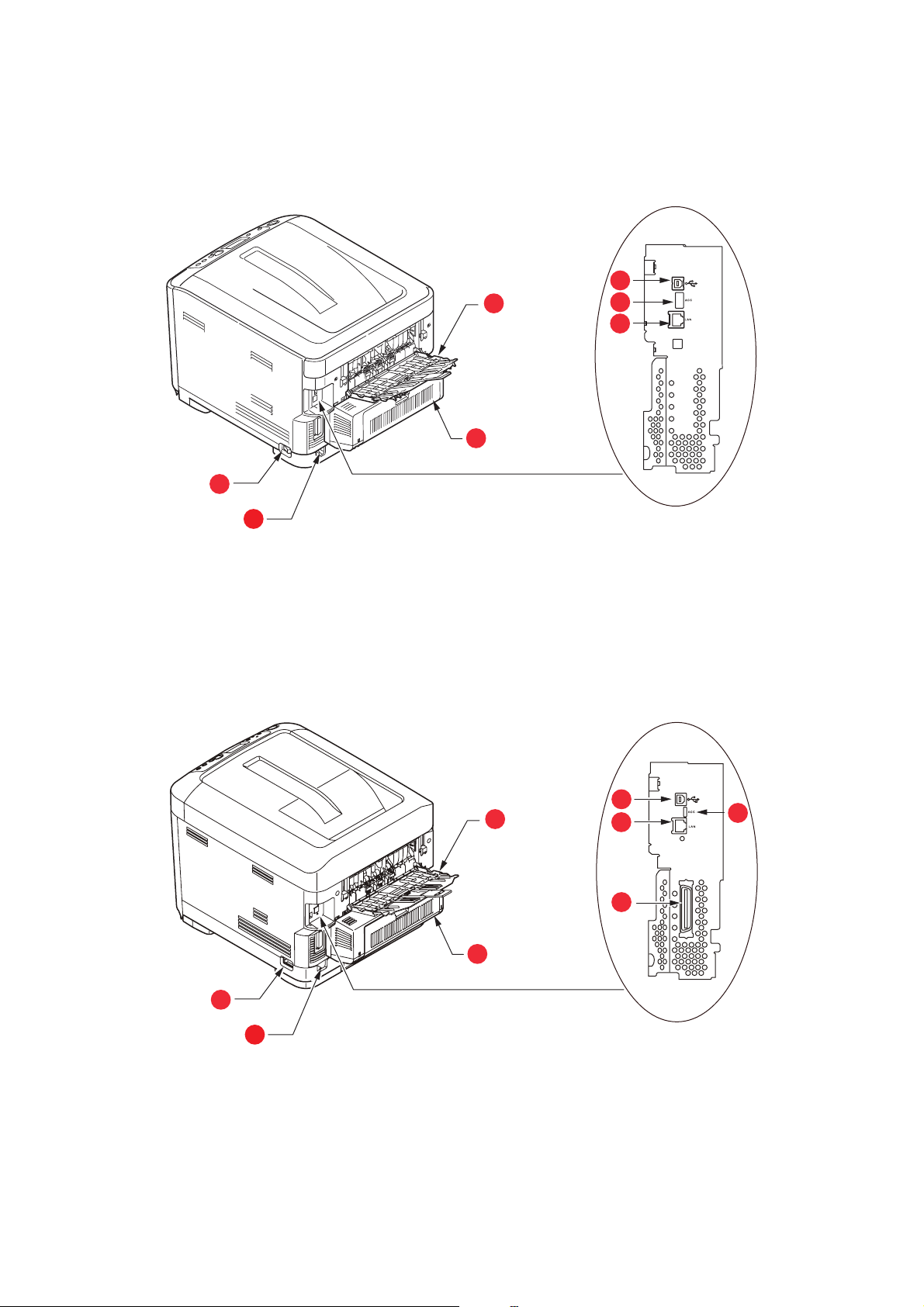
후면
아래 그림은 연결 패널 , 후방 배출 트레이 및 양면 인쇄 장치를 표시합니다 .
C610
5
4
3
1
2
6
7
C711
1. 전원 스위치 .
2. AC 전원 소켓 .
3. 양면 인쇄 장치 ( 장착 시 ).
4. 인쇄면이 위로 가는 후방 배출 트레이 .
a. 네트워크 인터페이스에는 보호 " 플러그 " 가 있을 수 있습니다 . 이 플러
그는 연결 전에 제거해야 합니다 .
5. USB 인터페이
C 인터페이스 ( 호스트 USB
6. AC
7. 네트워크 인터페이스 .
스 .
a
4
3
).
5
7
6
8
1
2
1. 전원 스위치 .
2. AC 전원 소켓 .
3. 양면 인쇄 장치 ( 장착 시 ).
4. 인쇄
면이 위로 가는 후방 배출 트레이 .
a. 네트워크 인터페이스에는 보호 " 플러그 " 가 있을 수 있습니다 . 이 플러
그는 연결 전에 제거해야 합니다 .
5. USB 인터페이
6. AC
C 인터페이스 ( 호스트 USB
7. 네트워크 인터페이스 .
8. 병렬 인터페이스 .
소개 > 12
스 .
).
a
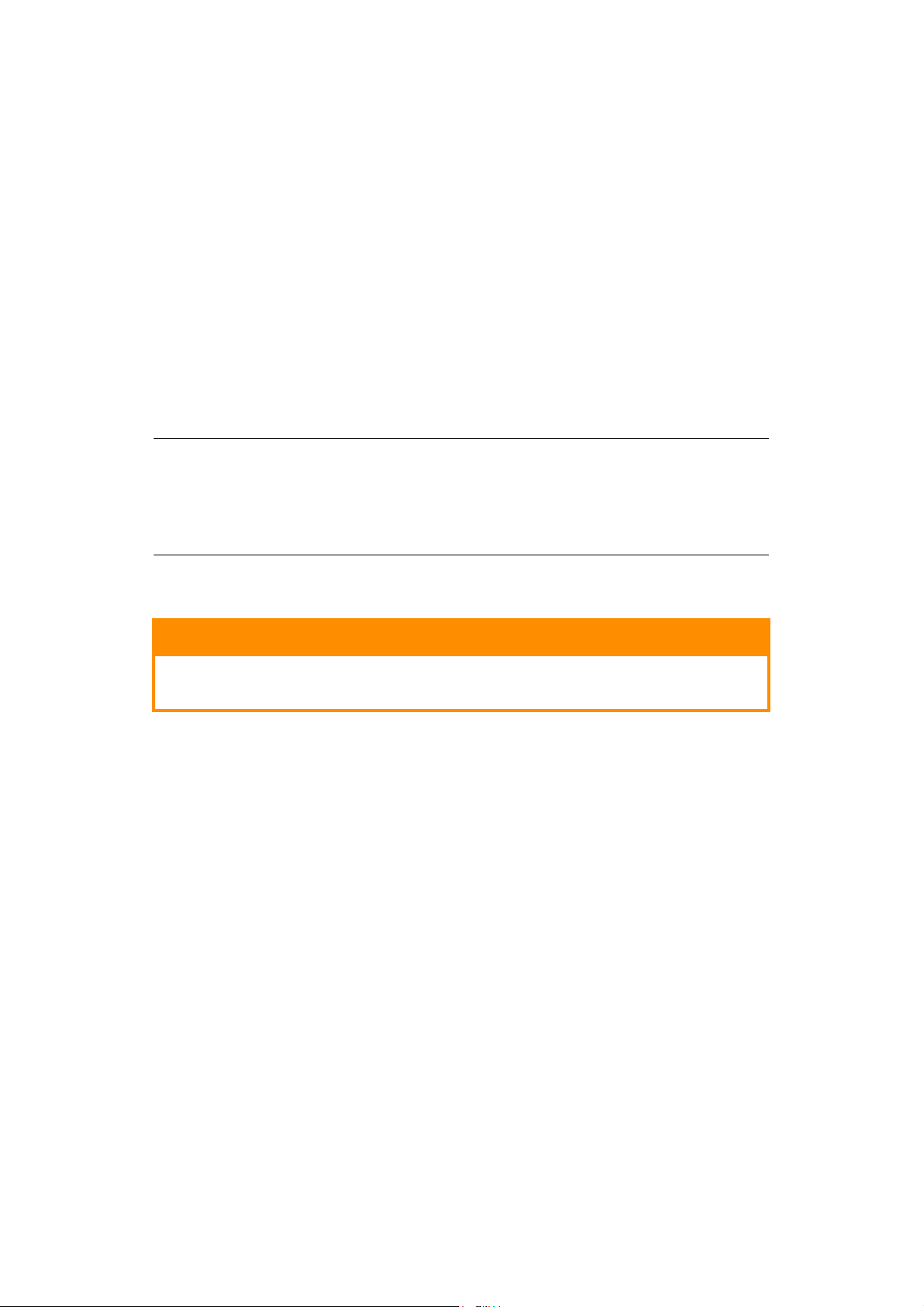
후방 배출 트레이를 열어서 펼치면 용지는 프린터 뒤쪽으로 배출되어 이곳에 인쇄면이 위로 향하도록
적재됩니다 . 후방 배출 트레이는 주로 두꺼운 용지를 인쇄할 때 사용합니다 . 다목적 공급 트레이와 함
께 사용할 경우 프린터를 통과하는 용지의 경로가 직선이 되어 용지가 구부러지지 않도록 유지하면서
최대 250g/m
2
의 용지를 공급할 수 있습니다 .
표시 언어 변경
기기의 메시지 표시에 사용되는 기본 언어는 한글입니다 . 필요한 경우 Panel Language Set-up 유틸
리티를 사용하여 변경할 수 있습니다 .
시작하기
절전 모드
일정한 시간 기기를 사용하지 않으면 기기는 전력 소모를 조절하기 위해 절전 모드로 전환합니다 . 절전
모드를 취소하거나 시작하려면 조작 패널의 절전 / 복귀 버튼을 누릅니다 .
참고
기기가 로컬로 연결된 경우
프라인으로 표시됩니다. 이 상태에서 프린터를 사용하려면 절전/복귀 버튼을 눌러 유
휴 모드를 종료해야 합니다
(USB 또는
.
병렬
*), 유휴
모드로 전환되면 기기 상태가 오
* C711
전용입니다
.
전원 끄기
주의 !
SD 카드를 삽입한 경우 데이터가 유실되지 않도록 항상 올바른 종료 절차를 수행해
야 합니다 .
1. 조작 패널의 엔터 버튼을 눌러 메뉴로 진입합니다 .
2. 아래쪽 버튼을 누르
3. 엔터 버튼을 누릅니다 .
4. 엔터 버튼을 눌러 계속
5. 엔터 버튼을 눌러 실행합니다 .
6. 메시지가 나타나면
고 셧다운 메뉴로 스크롤합니다 .
진행합니다 .
전원 스위치를 끕니다 .
소개 > 13
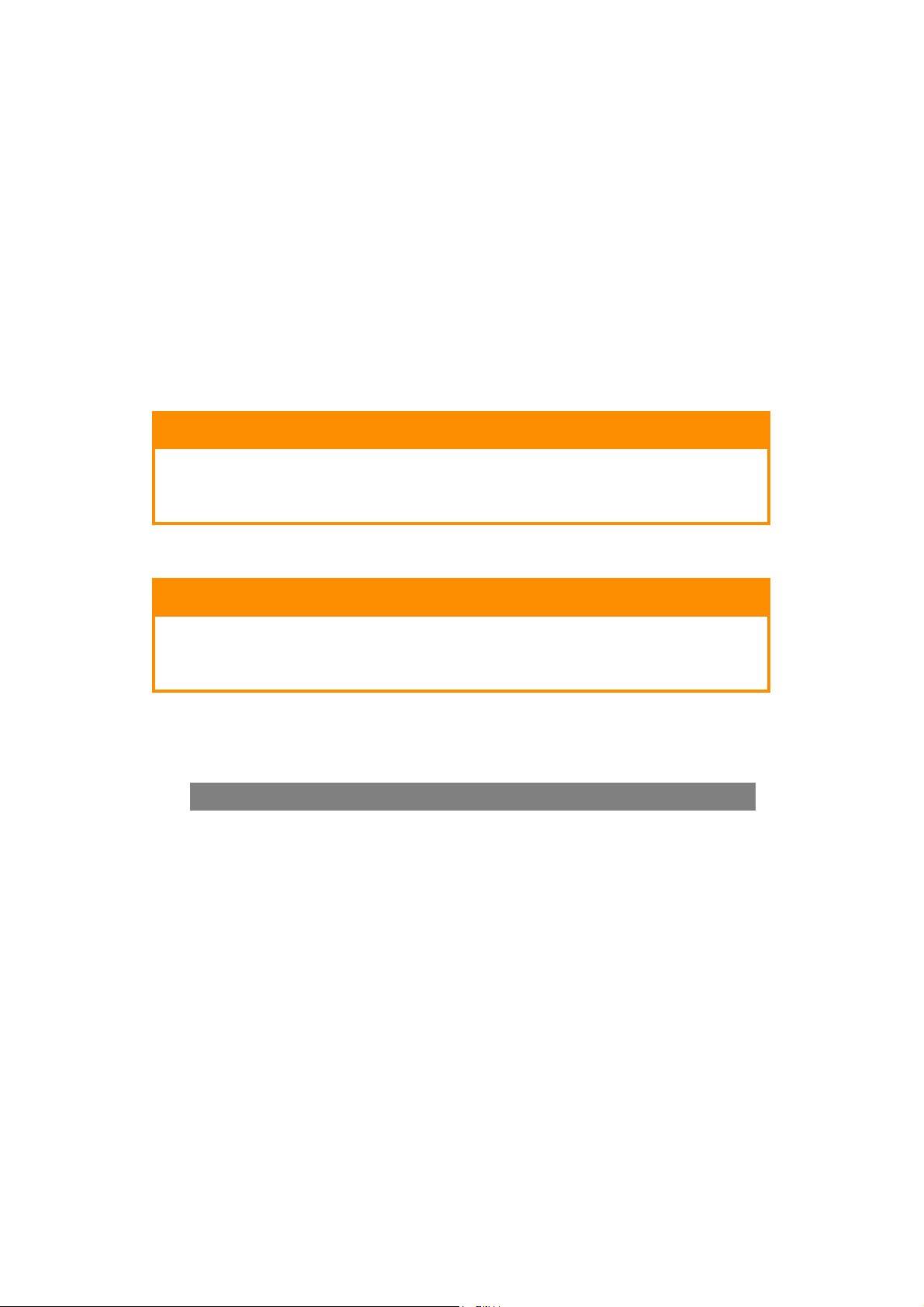
용지 권장 사항
본 프린터에서는 레이블 , 봉투를 비롯한 다양한 중량과 크기의 인쇄 용지를 사용할 수 있습니다 . 이
절에서는 용지 선택에 대한 일반적인 사항을 소개하고 , 각 유형의 사용 방법을 설명합니다 .
복사기 및 레이저 프
린터용 표준 75~90g/m² 용지를 사용하면 최상의 인쇄 결과를 얻을 수 있습니다 .
적합한 유형은 다음과 같습니다 .
> M-Real Data 의 80g/m
> Mondi 의 90g/m
두꺼운 엠보싱지 또는 표면
² 컬러 복사 용지
이 거친 용지는 사용하지 마십시오 .
미리 인쇄된 양식지를 사용할 수 있지
² Copy Everyday 용지
만 인쇄 과정에서 사용되는 높은 정착 온도에 노출되었을 때 잉
크 오프셋 현상이 발생하지 않아야 합니다 .
봉투
봉투는 접히거나 휘어져 형태가 변형되지 않아야 하며 , 고온 롤러 압력 정착 과정에
서도 접착제가 늘어 붙지 않는 직사각형의 접는 부분이 있는 봉투를 사용해야 합니다 .
수신인 주소가 들여다보이도록 비닐 창이 있는 봉투는 적합하지 않습니다 .
레이블
레이블 용지 역시 기본 바탕 용지 전체가 레이블로 덮여 있으며 복사기 / 레이저 프린
터용 권장 유형을 사용해야 합니다 . 다른 유형의 레이블 용지는 인쇄 과정에서 레이
블이 벗겨져 프린터를 손상시킬 수 있습니다 .
주의 !
주의 !
권장 유형
은 Avery White Label 의 7162, 7664,
7666(A4), 또는 5161(Letter) 입니다 .
카세트 트레이
용지 크기 중량 (G/M2)
a
A6
A5 148 x 210mm
B5 182 x 257mm
Executive 184.2 x 266.7mm
A4 210 x 297mm
Letter 215.9 x 279.4mm
Legal 13 인치
Legal 13.5 인치
Legal 14 인치
a. C711: A6 인쇄는 다목적 트레이에서만 가능 .
현재 트레이에 용지가 떨어지면 같은 용지가 적재된 다른 트레이 ( 트레이 2, 3( 설치된 경우 ) 또는 다
목적 트레이 ) 로 자동 전환되도록 프린터를 설정할 수 있습니다 . 이 기능은 Windows 응용 프로그램
에서 인쇄할 경우 드라이버 설정에서 활성화할 수 있습니다 . 다른 시스템에서 인쇄할 경우에는 인쇄
메뉴에서 활성화할 수 있습니다 . (
105 x 148mm
216 x 330mm
216 x 343mm
216 x 356mm
" 메뉴 기능 " 21 페이지 참조 .)
얇은 용지 64
약간 얇은 용지 75-82g/m²
보통 용지 83-104g/m²
두꺼운 용지 105-120g/m²
아주 두꺼운 용지 1 121-188g/m²
아주 두꺼운 용지 2 189-220g/m²
아주 두꺼운 용지 3 221-250g/m²
C610: 트레이 1/2/3: 64-220g/m²
C711: 트레이 1/
다목적 트레이 : 64-250g/m²
2/3: 64-220g/m²
다목적 트레이 : 64-250g/m²
-74g
/m²
용지 권장 사항 > 14
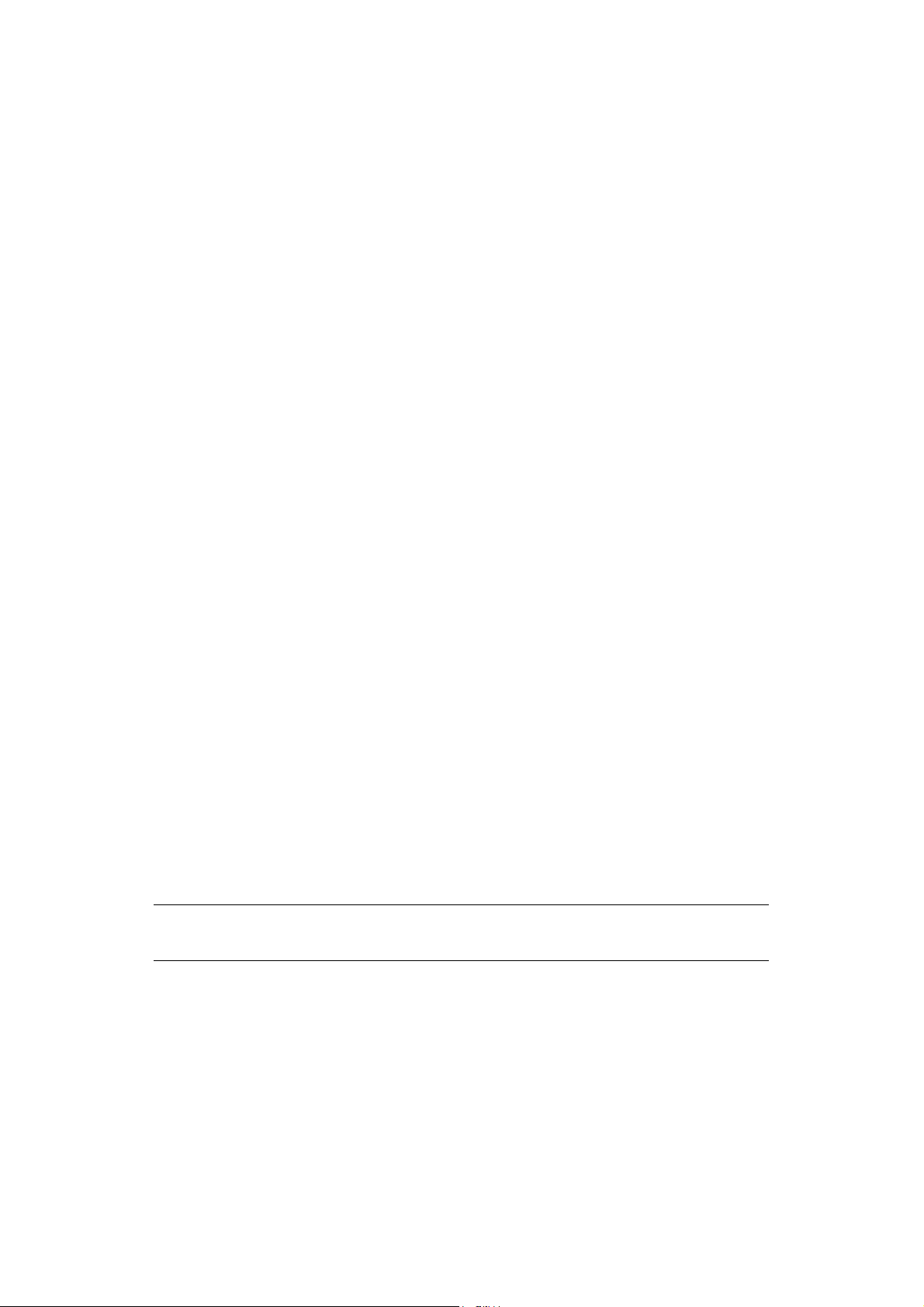
다목적 트레이
다목적 트레이에는 카세트 트레이와 같은 크기의 용지를 사용할 수 있으며 수용할 수 있는 용지 중량
은 최대 250
프린터의 용지 통과 경로가 직선으로 되어 용지 걸림을 방지할 수 있습니다 .
2
g/m
입니다 . 아주 두꺼운 용지는 인쇄면이 위로 가는 후방 배출 트레이를 사용하십시오 .
다목적 트레이에는 폭이 76mm ~ 215.
9mm 이고 길이가 127.0mm ~ 1320mm( 배너 인쇄 ) 인 용
지를 사용할 수 있습니다 .
용지 길이가 356mm(Legal 14 인치 ) 를 초과할 경우 90g
/m2 ~ 128g/m2의 용지와 인쇄면이 위로
가는 후방 배출 트레이를 사용하십시오 .
봉투를 인쇄할 경우에는 다목
적 트레이를 사용하십시오 . 최대 10mm 의 적재 높이 한도에서 봉투는
한 번에 10 장까지 적재할 수 있습니다 .
인쇄면이 아래로 가는 배출 트레이
C610: 프린터 상단의 인쇄면이 아래로 가는 배출 트레이는 최대 250 장의 80g/m2 표준 용지를 수용
하며 최대 188g/m
C711: 프린터 상단의 인쇄면이
하며 최대 188g/m
읽는 순서대로 ( 첫 페이지부터 ) 인
2
인 용지까지 처리할 수 있습니다 .
아래로 가는 배출 트레이는 최대 350 장의 80g/m2 표준 용지를 수용
2
인 용지까지 처리할 수 있습니다 .
쇄되어 페이지 순서대로 정렬됩니다 ( 인쇄면이 아래로 향하고 마지
막 페이지가 제일 위에 놓임 ).
인쇄면이 위로 가는 배출 트레이
프린터 뒷면에 있는 인쇄면이 위로 가는 배출 트레이를 사용하려면 배출 트레이를 열고 용지 지지대를
확장해야 합니다 . 이 경우 용지는 드라이버 설정과 상관 없이 이 경로로 배출됩니다 .
인쇄면이 위로 가는 후방 배출 트레이는 중량이 80g/m
250
용지 중량이 188g/m
2
g/m
인 용지까지 처리할 수 있습니다 .
2
를 초과할 경우 반드시 이 배출 트레이와 다목적 공급 트레이를 사용하십시오 .
2
인 표준 용지를 100 매까지 수용하며 최대
양면 인쇄 장치
이 장치를 사용하면 트레이 2 에 적재 가능한 크기 ( 즉 , A6 을 제외한 카세트 트레이에 맞는 모든 용
지 크기 ) 를 가진 다음 중량의 용지에 자동으로 양면 인쇄를 할 수 있습니다 .
> C610: 64 - 120g/m
> C711: 64 - 220g/m2
참고
:
모델에는 양면 인쇄 장치가 기본 제공됩니다
dn
2
.
용지 권장 사항 > 15
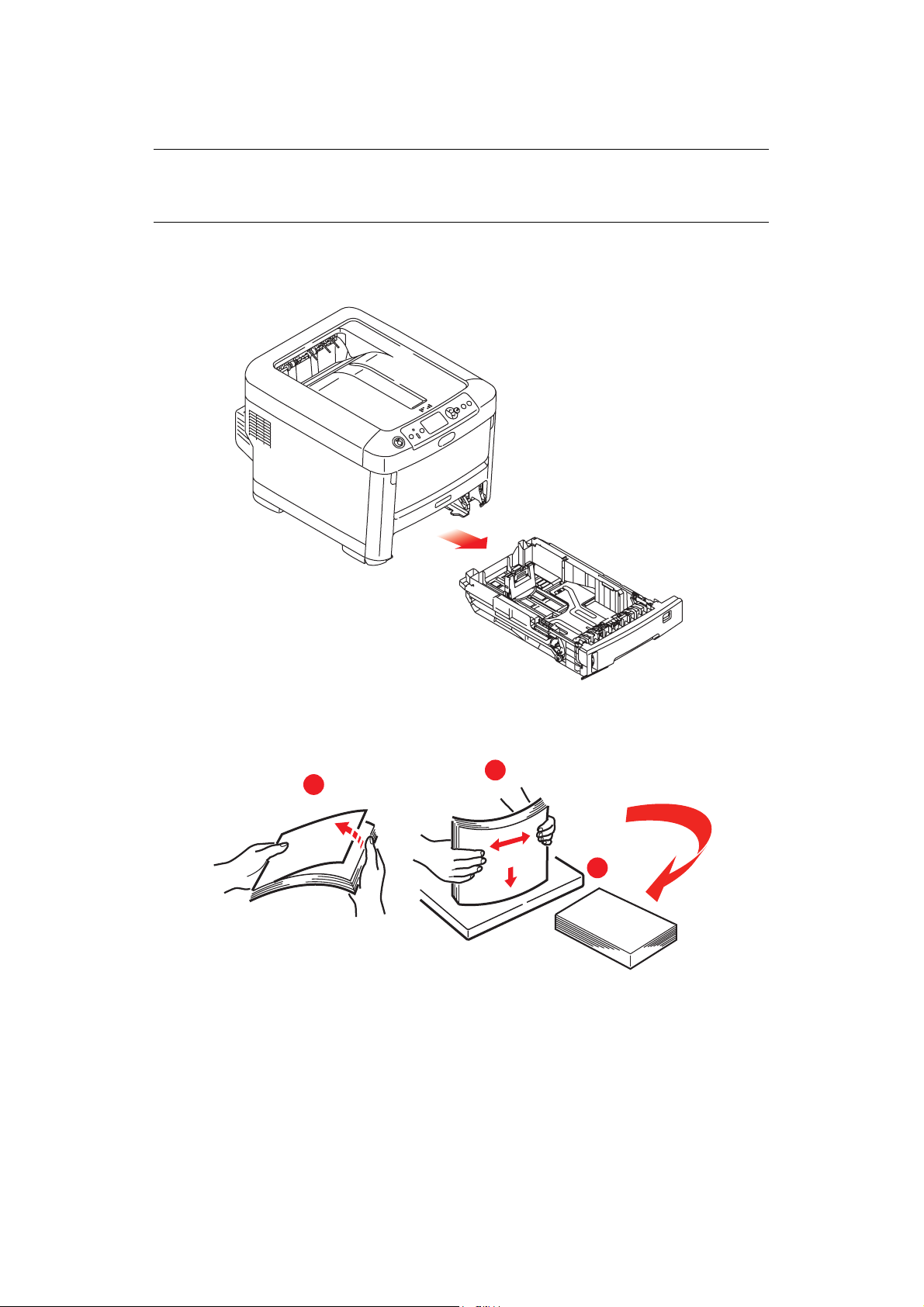
용지 공급
참고
그림 설명에는
을 제외하면 기본 원칙은 동일합니다
카세트 트레이
1. 프린터에서 용지 트레이를 꺼냅니다 .
C711
프린터가 사용되었습니다
. C610
.
프린터의 경우 명시된 예외 사항
2.
서로 붙어있는 용지가 제대로 분리될 수 있도록 공급할 용지의 가장자리
람을
불어
넣고, 평평한 면 위에서 용지 가장자리를 가볍게 두드려 다시 가지런히 합니다
2
1
(1)
와 가운데
(2)
에 바
(3).
3
용지 공급 > 16
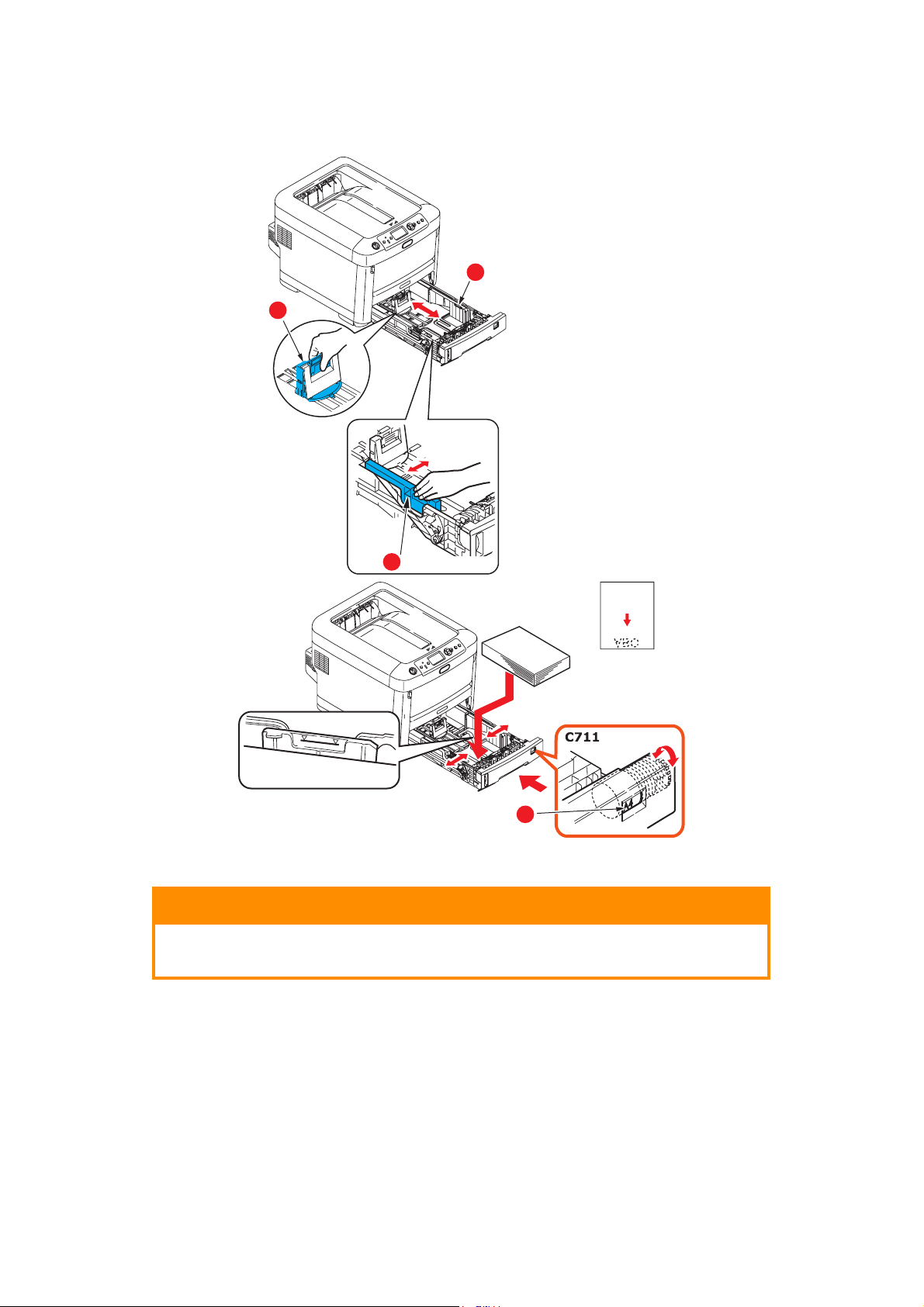
3. 그림과 같이 용지 ( 레터헤드 용지는 인쇄면이 아래로 가고 상단이 프린터 앞쪽을 향하도록 ) 를
공급합니다 .
b
a
b
c
> 뒤쪽 고정 장치 (a) 및 용지 가이
드 (b) 를 조정하여 사용할 용지 크기에 맞춥니다 .
주의 !
C711 전용 : 주요 사항 : 용지 크기 다이얼 (c) 을 사용할 용지 크기에 맞춥니다 ( 위
의 예제에서는 A4).
용지 걸림을 방지하려면 다음과 같이 수행합니다 .
> 용지 가
> 용지 트레이에 용지를
> 구겨지거나 손상된 용지를 넣지
> 크기나 유형이 다른 용지
> 용지 트레이를 부드럽게 닫습니다 .
이드와 뒤쪽 고정
장치를 용지에 밀착시켜 공간을 두지 마십시오 .
과도하게 넣지 마십시오 . 용지 유형에 따라 수용량이 다릅니다 .
마십시오 .
를 동시에 넣지 마십시오 .
용지 공급 > 17
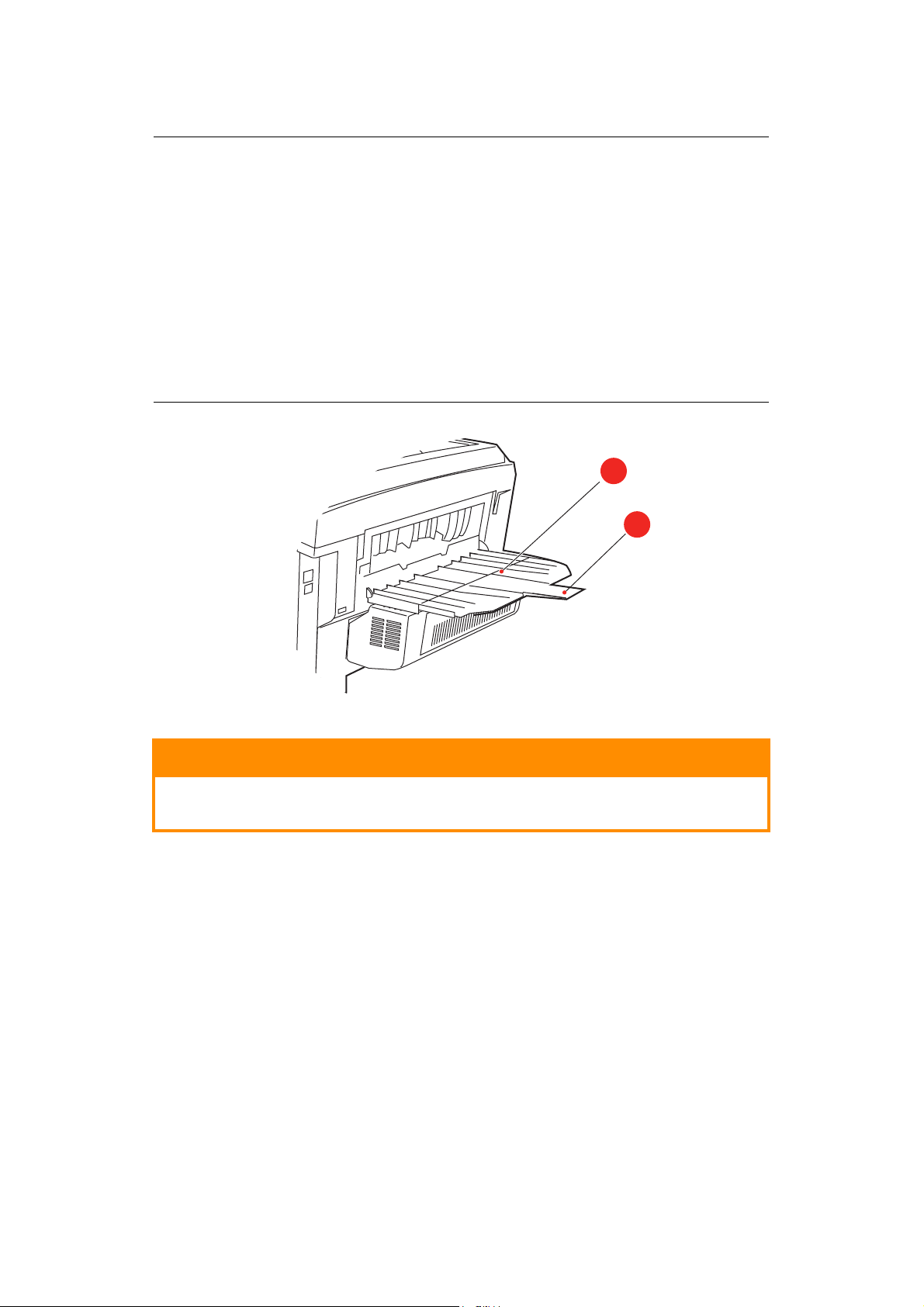
> 인쇄 중에 용지 트레이를 빼내지 마십시오 ( 아래에 설명한 트레이 2 제외 ).
참고
>
프린터에 두 개의 트레이가 있고 그중에 트레이
트레이
2(
하단)를 빼내어 용지를 적재할 수 있으나 트레이
경우에는 트레이
>
인쇄면이 아래로 가는 인쇄의 경우 인쇄면이 위로 가는 후방 배출 트레이
혀 있어야 합니다(용지는 프린터 상단으로 배출됨
매이고
C711은 350
>
인쇄면이 위로 가는 인쇄의 경우 인쇄면이 위로 가는 후방 배출 트레이
있고 용지 지지대
며 배출 적재 용량은 약
>
카드지와 같이 두꺼운 용지는 반드시 인쇄면이 위로 가는 후방 배출 트레이를 사용
하여 주십시오
1(
상단)을 빼내지 마십시오. 용지 걸림의 원인이 됩니다
매이며, 용지 중량에 따라 다릅니다
(b)가
.
확장되어 있어야 합니다. 용지는 페이지 역순으로 적재되
100매(
용지 중량에 따라 다름)입니다
1(상단)에서
). C610의 적재
.
인쇄할 경우 인쇄 중에
2(
하단)에서 인쇄할
(a)가
용량은 약
(a)가 열려
.
a
b
.
닫
250
주의 !
인쇄 중에 후방 배출 트레이를 열거나 닫지 마십시오 . 용지 걸림이 발생할 수 있습니
다 .
용지 공급 > 18
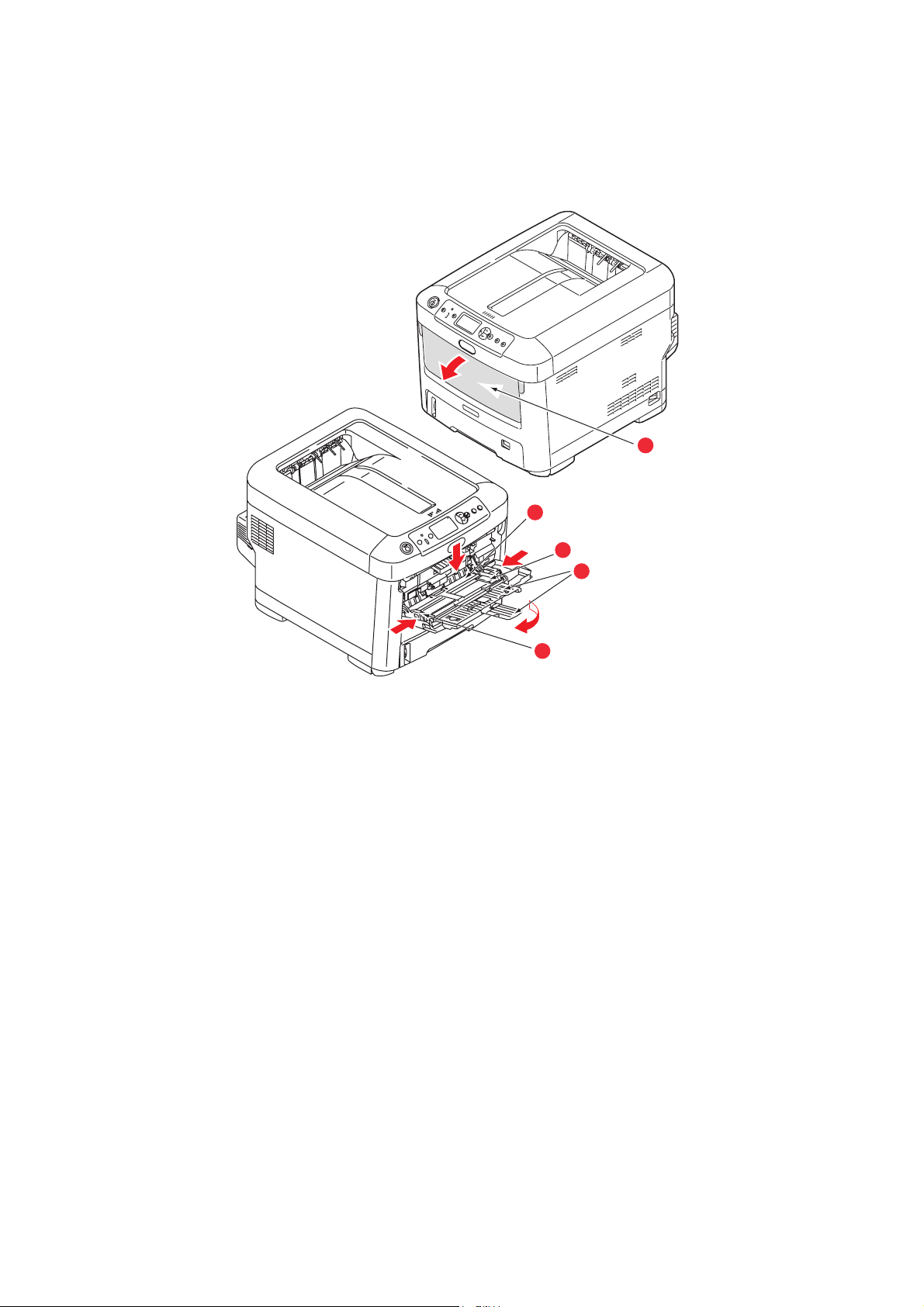
다목적 트레이
1. 다목적 트레이 (a) 를 엽니다 .
2. 용지 지지대 (b) 를 확장합니다 .
a
c
d
b
3. 용지 플랫폼 (c) 을 부드럽게
4. 용지를 적재하고 용지 가이드 (d
> 레터헤드 용지의
한 면만 인쇄할 경우 인쇄가 미리 되어 있는 면이 위로 가고 상단이 먼저 프
아래로 눌러 고정되었는지 확인합니다 .
) 를 조정하여 사용할 용지 크기에 맞춥니다 .
린터로 들어가도록 용지를 적재합니다 .
> 레터헤드 용지의
양면에 인쇄할 경우 인쇄가 미리 되어 있는 면이 아래로 가고 상단이 프린
터에서 멀어지도록 용지를 적재합니다 . ( 이 작업을 하려면 양면 인쇄 장치 옵션을 설치해야
합니다 .)
> 봉투는 인쇄될 면을 위로
향하게 한 다음 봉투 상단은 왼쪽으로 가고 봉투의 좁은 쪽은 프린
터를 향하도록 적재해야 합니다 . 봉투에는 양면 인쇄를 선택하지 마십시오 .
> 적재 용량(용지 약 100매 또는 봉투 10장)을 초과하
입니다 .
5. 용지를 들어올려 제자리
에 고정하기 위해 트레이 잠금 버튼을 안쪽으로 눌러 용지 플랫폼의 고
정을 해제합니다 .
6. 용지 메뉴에서 다목
적 트레이에 알맞은 용지 크기를 설정합니다 (" 메뉴 기능 " 21 페이지 참조 ).
d
지 마십시오. 최대 적재 높이는 10mm
용지 공급 > 19
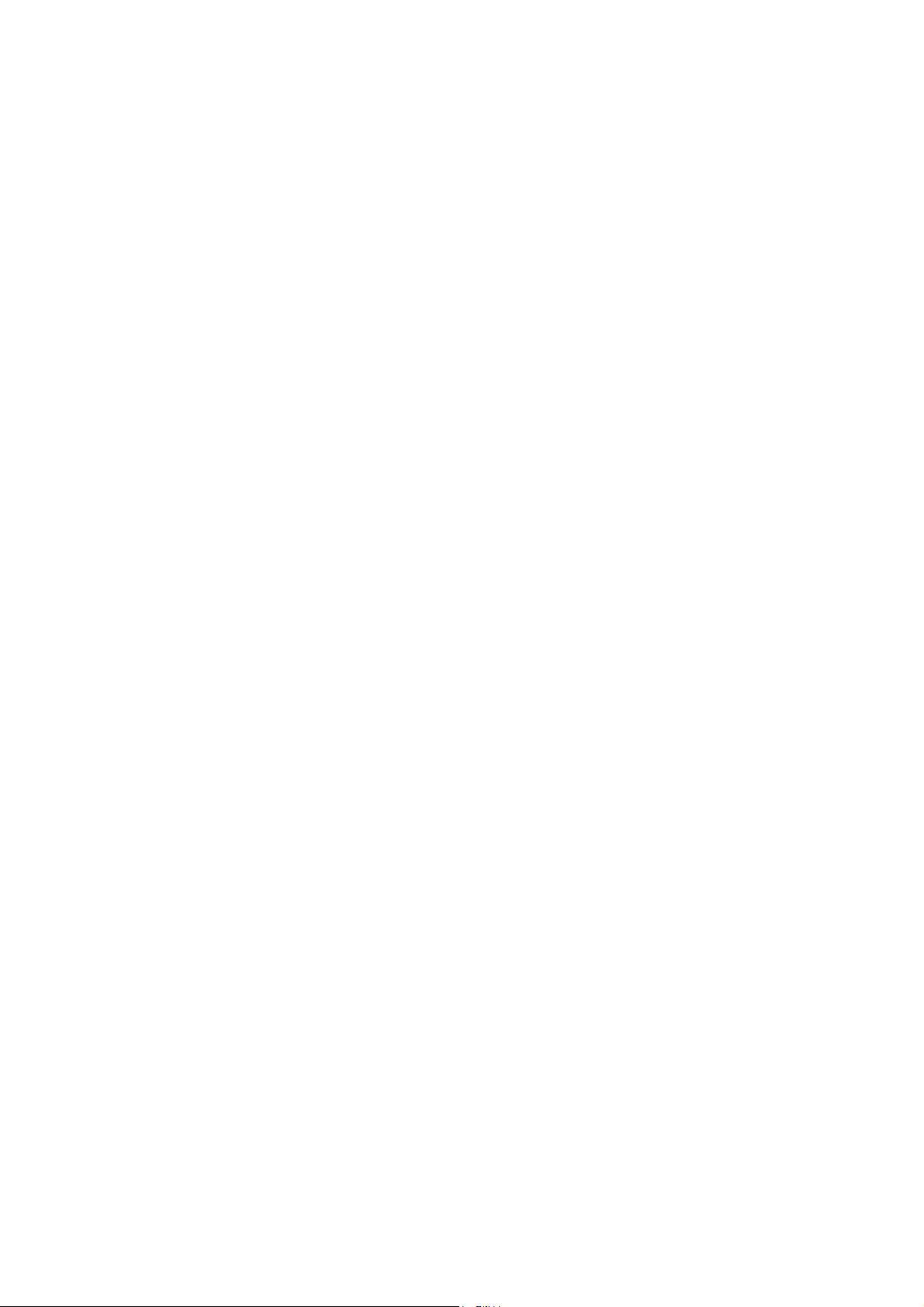
조작
프린터 사용 방법을 비롯하여 효율적이고 효과적인 인쇄를 위한 옵션 부품에 대한 자세한 정보는 인쇄
설명서와 바코드 설명서를 참고하
십시오 .
프린터 보안 기능에 액세스하는 방법 및
사용에 대한 자세한 내용은 보안 설명서를 참고하십시오 .
조작 > 20
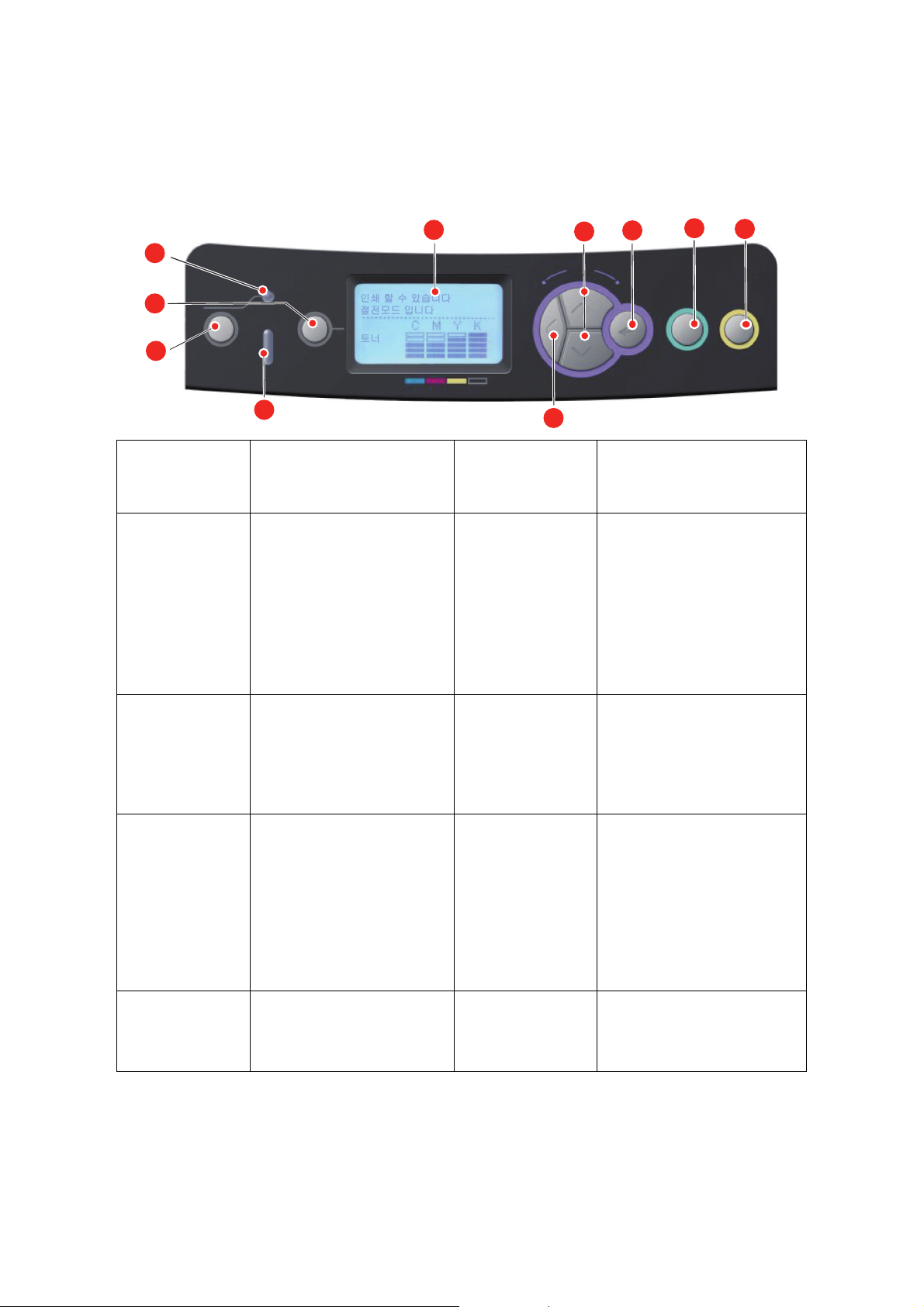
메뉴 기능
㤼㤸V⸩Ỵ
㨴⽸
⓸㟴⬄
Ḕ
⮈⎨
◘⦐
㜈䉤
㼜㋀
㝜⢰㢬
이 절에서는 프린터 조작 패널을 통해 액세스하고 LCD 창에 표시되는 메뉴에 대해 설명합니다 .
조작 패널 :
2
1
㨴⽸
9
㤼㤸V⸩Ỵ
⓸㟴⬄
Ḕ
10
5
1. 준비 LED 켜짐 : 데이터를 수신할 준비가 됨 .
점멸 : 데이터 처리 중 .
꺼짐 : 오프라인 .
3. 메뉴 스크롤 버튼 메뉴 모드로 전환합니다 . 메뉴 모
드에서
표시된 메뉴 항목의 앞이
나 뒤로 이동합니다 .
2 초 이상 누르
래로 바로 이동합니다 .
면 맨 위에서 맨
아
◘⦐
3
⮈⎨
7
㜈䉤
4
㝜⢰㢬
8
㼜㋀
6
2. 표시부 프린터 상태와 오류 메시지를 표시
합니다 .
4. 온라인 버튼 온라인과 오프라인간에 전환합니
다 .
메뉴 모드
나오며 온라인 상태가 됩니다 .
도움말 화면을 스크롤합니다 .
" 용지 두께 오류 " 또는 " 용지 사
이즈 오류 " 가 표시될 때 누르
현재 적재된 용지에 강제로 인쇄됩
니다 .
에서 누르면
메뉴를 빠져
면
5. 경고 LED 켜짐 : 경고
쇄는 가능합니다 ( 예 : 토너 부족 ).
점멸 : 오류
쇄할 수 없습니다 ( 예 : 토너 없음 ).
꺼짐 : 정상 상태 .
7. 엔터 버튼 온라인 또는 오
우 : 메뉴 모드로 진입합
메뉴 모드일 경우 : 선택한 항목
을 결
정합니다 .
9. 도움말 버튼 잘못된
용지 크기와 같은 오류가
발생했을 때 도움말을 제공합니
다 .
했습니다 . 인
가 발생
했습니다 . 인
가 발생
프라인 모드일 경
니다 .
6. 뒤로 버튼 이전 상위 메뉴 항목으로 돌아갑
다 .
4 초 이상 이 버튼
종료 절차가 시작됩니다 . 예를
터
선택하여 계속하거나 아니오를 선
택하여 중단합니다 .
8. 취소 버튼 2 초 이상 누르면 인쇄 중이
터를 삭제합니다 .
레이를 장착 하십
될 때 2 초 이상 누
에서 누르면
을 누르면 프린터가 유휴
10. 절전 / 복귀 버튼 이 버튼
수신 중인 데이
" 용지 사이즈 오류 ", " 용지를 넣
으십시오 ", " 트레이를 다시 장착
하십시
오 ", " 트
시오 " 가 표시
르면 데이터가 삭제됩니다 .
메뉴 모드
나와 온라인 상태가 됩니다 .
또는 대기 모드로 전환됩니다 .
" 절전 모드 " 13 페이지를 참조하
십시오 .
니
을 누르면 프린
거나
메뉴를 빠져
메뉴 기능 > 21
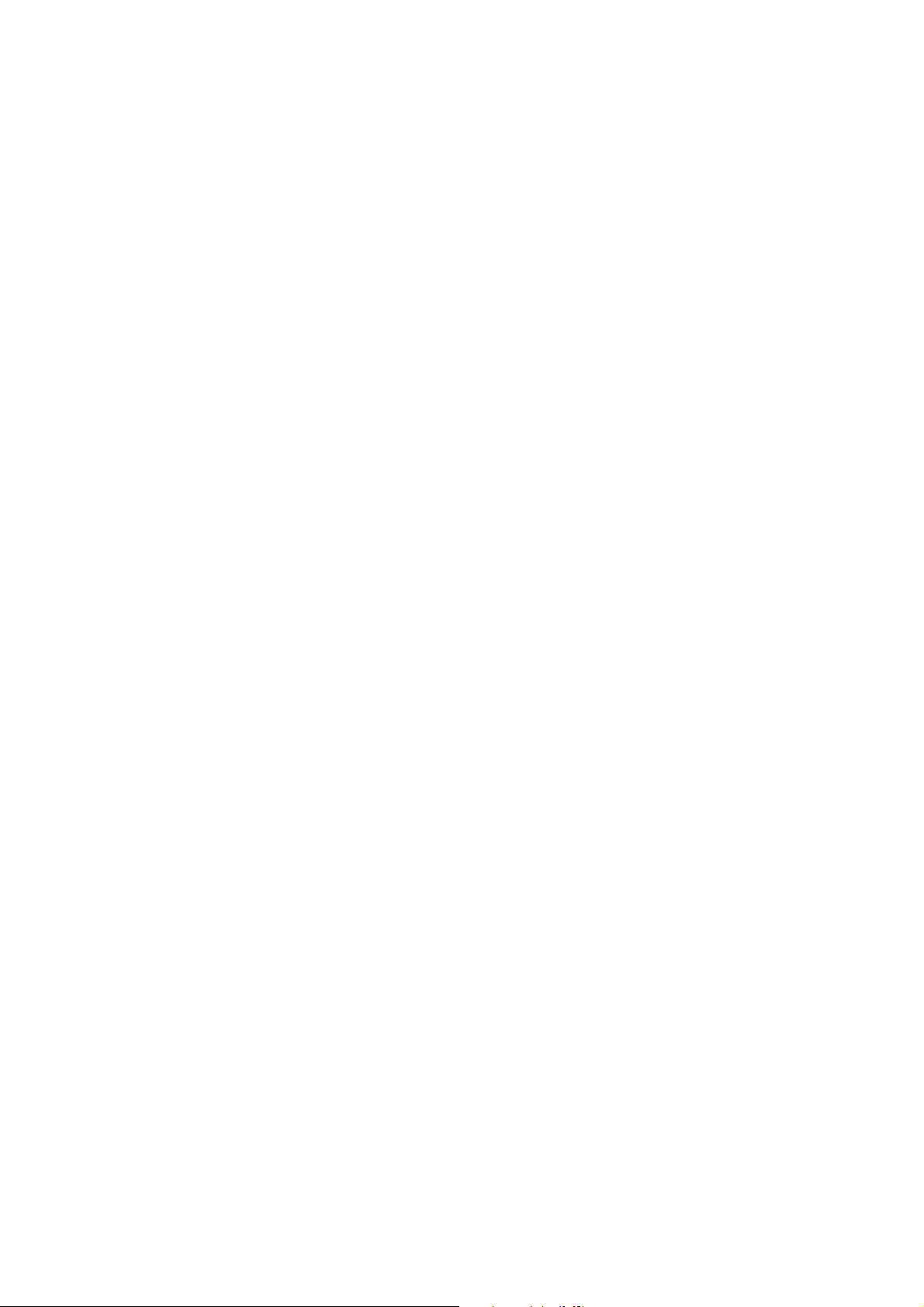
설정 변경 방법 - 사용자
이 설정 중 대부분은 프린터 드라이버의 설정에 의해 무시되는 경우가 많습니다 . 그러나 드라이버 설
정 중 일부는 " 프린터 설정 " 으로 유지될 수 있습니다 . 이 경우 이러한 프린터 메뉴에서 입력하는 설
정이 기본값이 됩니다 .
공장 출하 시 기본 설정은 다음 표에서 굵게 표시되어
정상적인 작동 상태를 " 대기 " 상태
니다 . 이 상태에서 메뉴 시스템으로 진입하려면 조작 패널의 위쪽 및 아래쪽 버튼을 눌러 원하는 메뉴
가 표시될 때까지 메뉴 목록
1. 엔터 버튼을 눌러 메뉴로 진
2. 조작 패널의 위쪽 및 아래쪽 버튼을 사
면 엔터 버튼을 눌러 해당 항목의 하위 메뉴를 표시합니다 .
3. 위쪽 및 아래쪽 버튼
표시되면 엔터 버튼을 눌러 설정을 표시합니다 .
4. 위쪽 및 아래쪽 버튼을 사용하여 하위 메뉴 항목의 사용 가능한 설정을 위 아래로 스크롤합니다 .
변경하려는 항목이 표시되면
되어 현재 해당 설정이 적용되고 있음을 나타냅니다 .
5. 다음 중 하나를 수행합니다 .
> 뒤로 버튼을 다시 눌러 메뉴 목록으로 되
또는 …
> 온라인 또는 취소 버튼을 눌러 메뉴
의 위 아래로 이동하십시오 . 그런 다음 아래 작업을 실
을 사용하여 하위 메뉴 항목을 위 아래로 스크롤합니다. 변경하려는 항목이
라고 하며 프린터의 LCD 창에는 " 인쇄 할 수 있습니다 " 가 표시됩
입합니다 .
용하여 메뉴를 스크롤합니다 . 변경하려는 항목이 표시되
엔터 버튼을 눌러 설정을 표시합니다 . 설정 옆에 별표 (*) 가 표시
시스템을 빠져나와 대기 상태로 돌아갑니다 .
있습니다 .
행합니다 .
돌아갑니다 .
설정 변경 방법 - 관리자
사용자 메뉴의 각 범주를 활성화 또는 비활성화로 설정할 수 있습니다 .
비활성화된 범주는 사용자 메뉴에 표시되지 않습니다 . 이러
니다 .
1. 프린터의 전원을 끕니다 .
Boot Menu 가 나타나면 버튼에
2. 엔터 버튼을 누릅니다 .
3. Enter Password 메시지가 나타나면
(a) 위쪽 및 아래쪽 버튼
(b) 엔터 버튼을 눌러 입력하거나 다음 글자 / 숫자
(c) 모든 글자 / 숫자를 입력
자리 암호를 입력합니다
4-9
( 기본 암호는 aaaaaa 입니
4. 엔터 버튼을 누릅니다 .
5. 변경할 " 범주 " 가 표시될 때까지 위쪽 또는
6. 엔터 버튼을 누릅니다 .
7. 변경할 " 항목 " 이 표시될 때까지 위쪽 또는
엔터 버튼을 누른 채로 프린터의 전원을 켭니다 .
서 손을 뗍니다 .
관리자 암호를 입력합니다 .
을 사용하여 필요한 글자 / 숫자로 스크롤합니다 .
할 때까지 (a) 단계와 (b) 단계를 반복합니다 .
.
다 ).
아래쪽 버튼을 누릅니다 .
아래쪽 버튼을 누릅니다 .
한 설정은 시스템 관리자만 변경할 수 있습
로 이동합니다 .
8. 엔터 버튼을 누릅니다 .
메뉴 기능 > 22
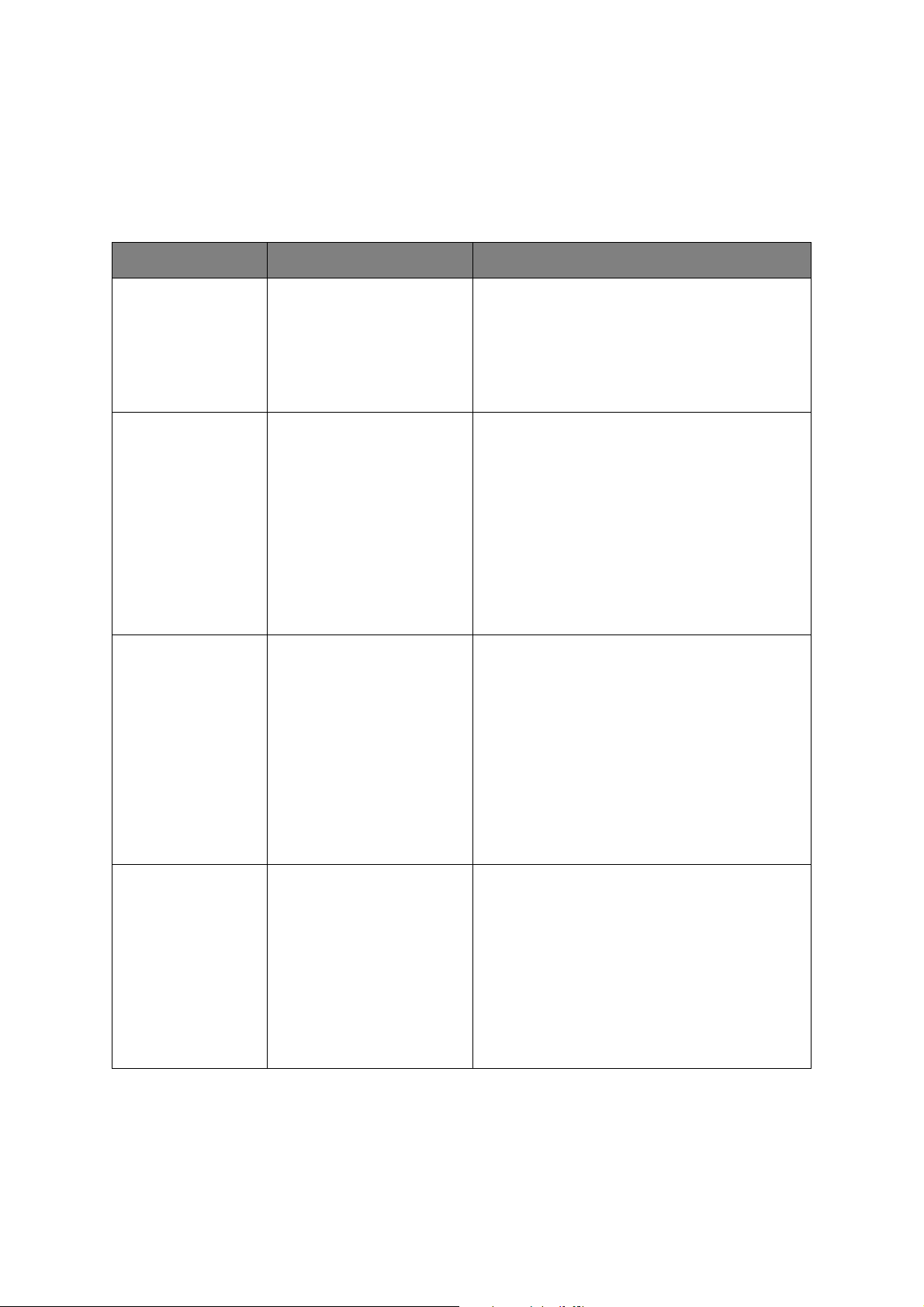
9. 필요에 따라 위쪽 또는 아래쪽 버튼을 사용하여 매개 변수를 확인합니다 .
10. 엔터 버튼을 눌러 선택한 설정
11. 온라인 버튼을 눌러 온라인 상태
의 오른쪽에 별표 (*) 를 표시합니다 .
로 전환합니다 . 프린터가 자동으로 다시 시작됩니다 .
프린터 정보 메뉴
항목 설정 설명
인쇄 매수 트레이 1
트레이 2*
트레이 3*
다목적 트레
* 참고 : 해당 트레이 ( 옵션 ) 가
설치된 경우
소모품 잔량 사이언 드럼
마젠타 드럼
옐로우 드럼
블랙 드럼
벨트
정착기
사이언 토너
마젠타 토너
옐로우 토너
블랙 토너
이
에만 표시됩니다 .
선택한 해당 트레이에서 인쇄된
다 .
선택한 해당 소
모품의 남은 수명 ( 백분율 ) 을 표시
총 페이지 수를 표시합니
합니다 .
네트워크 프린터 이름
단축 프린터 이름
IPv4 주소
서브넷 마스
게이트웨
MAC 주소
네트워크 FW 버전
웹 리모
IPv6 주소 ( 로컬 )
IP
v6 주소 ( 글로벌 )
시스템 정보 일련 번호
관리 번호
Lot 번호
CU 버전
PU 버전
총 메모
플래시 메모리
SD 카드
날짜와 시간
a. 표시 조건 : IP 버전이 IP v4+v6 또는 IP v6 이어야 합니다 .
크
이 주소
트 버전
리
완전한
프린터 이름을 표시합니다 .
축약된
버전을 표시합니다 .
네트워크의 IPv4
네트워크의 서브넷 마스크를
네트워크의 게이트웨이
네트워크의 MAC 주소
네트워크 펌웨어 버전
웹 리모트 버전을
네트워크의 IPv6
네트워크의 IPv6 주소 ( 글로벌 ) 를 표시합니다 .
해당 항목
주소를 표시합니다 .
표시합니다 .
주소를 표시합니다 .
를 표시합니다 .
을 표시합니다 .
표시합니다 .
주소 ( 로컬 ) 를 표시합니다 .
에 대한 정보를
표시합니다 .
a
a
메뉴 기능 > 23
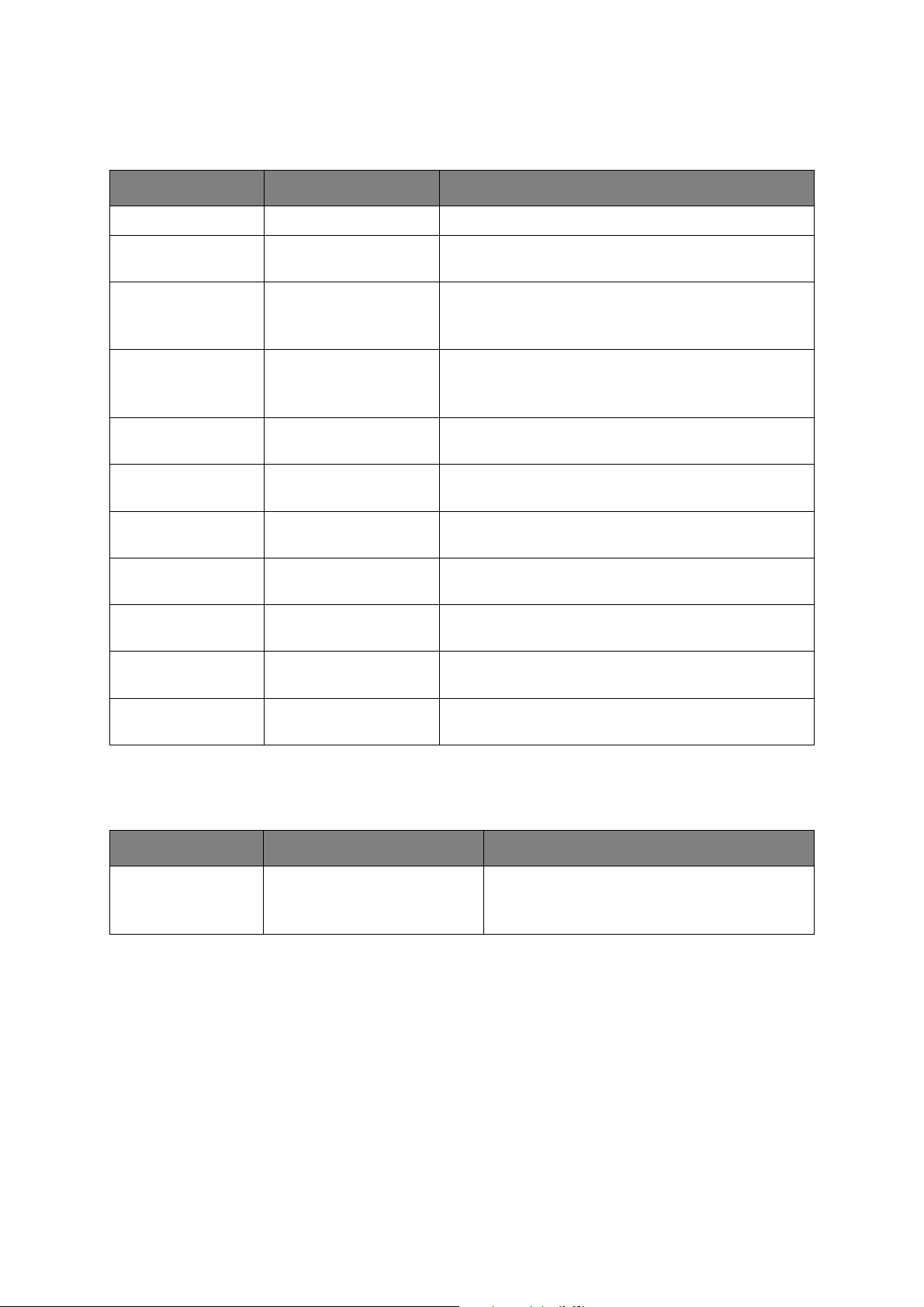
프린터 정보 인쇄 메뉴
이 메뉴를 사용하면 프린터에 저장된 다양한 항목을 빠르게 확인할 수 있습니다 .
항목 설정 설명
설정 내용 인쇄 실행 인쇄 실행을 선택하여 설정 내용을 출력합니다 .
네트워크 인쇄 실행 이 매개 변수로 이동
출력됩니다 .
데모 페이지
DEMO1 인쇄 실행 이 매개 변수로 이동하여
출력됩니다 .
파일 목록 인쇄 실행 이 매개 변수로 이동하여
이 출력됩니다 .
( 파일 시스템이 설치된 경
PS 글꼴 목록 인쇄 실행 이 매개 변수로 이동하여 인쇄
레이션 글꼴 목록이 출력됩니다 .
PCL 글꼴 목록 인쇄 실행 이 매개 변수로 이동하여
이 출력됩니다 .
IBM PPR 글꼴 목록 인쇄 실행 이 매개 변수로 이동하여 인쇄 실행을 선택
목록이 출력됩니다 .
EPSON FX 글꼴 목록 인쇄 실행 이 매개 변수로 이동하여 인쇄 실행을 선택
레이션 글꼴 목록이 출력됩니다 .
프린터 사용 리포트 인쇄 실행 이 매개 변수
흑백 페이지 목록이 출력됩니다 .
오류 로그 인쇄 실행 이 매개 변수로 이동하여
력됩니다 .
하여 인쇄 실행을 선택하면 네트워크 정보가
인쇄 실행을 선택하면 데모 페이지가
인쇄 실행을 선택하면 작업 파일 목록
우에만 표시 ).
실행을 선택하면 Postscript 에뮬
인쇄 실행을 선택하면 PCL 글꼴 목록
로 이동하여 인쇄 실행을 선택하면 인쇄된 컬러 및
인쇄 실행을 선택하면 오류 로그가 출
하면 IBM PPR 글꼴
하면 Epson FX 에뮬
컬러 프로파일 목록 인쇄 실행
이 매개 변수로 이동하여 인쇄 실행을 선택하면 컬러 프로필 목
록이 출력됩니다 .
셧다운 메뉴
이 항목은 프린터의 전원을 끄기 전에 데이터가 유실되지 않도록 항상 선택해야 합니다 .
항목 설정 설명
셧다운 시작 실행 프린터의 제어된 종료를 수행합니다 .
표시부에 종료가 완료되었다는 표시가 나타날 때에
린터의 전원을 끄십시오 .
만 프
메뉴 기능 > 24

보안 작업 인쇄
참고
:
이 메뉴는
항목 설정 설명
SD 옵션
카드가 설치된 경우에만 표시됩니다
.
암호화 작업 작업이 없습니다
인쇄 실행
삭제
SD 카드에 저장된 암호 인증 인쇄 작업 ( 암호화된 작업 ) 을 인
쇄하는 데 사용됩니다 .
암호를 입력하면 암호에 해당
색 중 ..." 이 표시됩니다 .
( 검색 시간은 SD 카드
인쇄하는 데 20 초가 걸릴 수 있습니다 .)
취소 버튼을 누르면 검색
인쇄할 수 있는 파일이 없으면 " 작업이 없습
다 .
인쇄할 수 있는 파일이 있으면 다음 메시지가 나
암호화 작업
인쇄 실행
삭제
인쇄 실행
인쇄됩니다 .
삭제를 선택하면 다음 메시지가 나타
진행 하시겠습니까 ?
예
아니오
아니
예를 선택하면 모든 작업
인쇄 후 SD 카드에 저장된 암호 인증 인쇄 작업은 드라이버에
정한 삭제 방법이나 메뉴의 삭제 명령에 따라 삭제됩니다 .
을 선택하고
오를 선택하면 이전 메뉴
하는 작업을 찾을 때까지 " 작업 검
에 저장된 작업 수에 비례하여 늘어나며
이 취소됩니
엔터 버튼을 누르면 해당되는 모든 작업이
이 삭제됩니다 .
다 .
니다 " 가 표시됩니
타납니다 .
납니다 .
로 돌아갑니다 .
지
저장 작업 작업이 없습니다
인쇄 실행
삭제
SD 카드에 저장된 작업을 출력하는
인쇄할 수 있는 파일이 없으면 " 작업이 없습니
다 .
인쇄할 수 있는 파일이 있으면 다음 메시지가 나
저장 작업
인쇄 실행
삭제
인쇄 실행을 선택하면 " 인쇄 부수 지정 " 이 표
이지 수를 지정할 수 있습니다 .
인쇄할 페이지 수를 지
삭제를 선택하면 다음 메시지가 나타
진행 하시겠습니까 ?
예
아니오
오를 선택하면 이전 메뉴
아니
예를 선택하면 모든 작업
정하고 엔터 버튼을 누릅니다 .
이 삭제됩니다 .
데 사용됩니다 .
납니다 .
로 돌아갑니다 .
다 " 가 표시됩니
타납니다 .
시되며 인쇄할 페
메뉴 기능 > 25

메뉴
항목 설정 설명
트레이 구성 급지 트레이
기본값 : 트레이 1
트레이 자동 변환
기본값 : 설정
트레이 선택 순서
기본값 : 아래로
표시 단위
기본값 : mm
트레이 1 설정 용지 사이즈 / 용지 종류 / 용지 두께를 구성합니다 .
기본값 :
용지 사이즈 :
C610
A4/A5
/A6/B5/
Legal14/
Legal13.5/
Legal13/Le
Executive/ 사용
자 정의
tter/
트레이를 선택합니다 . 스크롤한 다음 엔터 버튼을 눌
러 선택합니다 .
트레이 자동 변환 기능을 켜거나 끕니다 . 스크롤한 다
음
엔터 버튼을 눌러 선택합니다 .
트레이 순서를 아래로 / 위로 / 급지 트레
택합니다 . 스크롤한 다음 엔터 버튼을 눌러 선택합니
다 .
측정 단위
롤한 다음 엔터 버튼을 눌러 선택합니다 .
스크롤
를 인치 또는 밀
한 다음 엔터 버튼을 눌러 선택합니다 .
리미터로 선택합니다 . 스크
이 중에서 선
C711
용지 종류 : 일반 용지 / 레터
용지 두께 : 얇은 용지 / 약간
카세트 사이즈 /
사용자 정의
헤드 / 본드지 /
재생 용지 / 카드
지 / 거친
특수 용지 /
USE
얇은 용지 / 보통
용지 / 두꺼
지 / 아주 두꺼운
용지 1/ 아주 두
꺼운 용지 2
용지 /
R TYPE 1-5
운 용
USER TYPE 1 - 5 는 호스
표시됩니다 .
트 PC 에 등록된 경우에만
메뉴 기능 > 26

항목 설정 설명
트레이 구성 ( 계속 ) 다목적 트레이 설정 용지 사이즈 / 용지 종류 / 용지 두께 / 트레이
법을 구성합니다 . 스크롤한 다음 엔터 버튼을 눌러 선
택합니다 .
용지 사이
용지 종류 : 일반 용지 / 레터
용지 두께 : 얇은 용지 / 약간
즈 :
A6/B5/
A4/A5/
Legal14/Legal
13.5
/Legal13/
Letter/
Executive/ 사용
자 정의 /Com-9
봉투 /Com-10
봉투 /Monarch
봉투 /DL 봉투 /
C5/Index Card
헤드 /O
HP 용지
/ 레이블 용지 /
본드지 / 재생 용
지 / 거친
지 / 카드
용지 / 특수 용지
/USERTYPE 1-5
얇은 용지 / 보통
용지 / 두꺼
지 / 아주
용지 1/ 아주 두
꺼운 용지 2/ 아
주 두꺼운 용지 3
운 용
두꺼운
USERTYPE 1 - 5 는 호스
시됩니다 .
용지 두께
는 189 ~ 250g/
트 PC 에 등록된 경우에만 표
m2 입니다 .
사용 방
트레이 사용 방법 : 용지가 틀린 경우
/ 사용 안함
트레이 2 설정 *
트레이 3 설정 *
다목적 트레이 사용
용지가 틀린 경우 : 용지가 일치
트레이 대신 다목적 트레이의 용지를 사용합니다 .
사용 안함 : 트레이 자동 선택 / 트레이 자동 변환에서
모두 다목적 트레이를 사용할 수 없도
* 참고 : 해당 트레이 ( 옵션 ) 가 설치된 경우에만 나타
납니다 .
을 설정합니
다 .
하지 않을 경우 지정된
록 설정합니다 .
메뉴 기능 > 27

항목 설정 설명
시스템 조정 절전 모드 설정 시간
기본값 : 30 분
수면 시간
기본값 : 10 분
경고 해제
기본값 : 온라인
오류 자동 해제
기본값 : 해제
수동 시간 제한
기본값 : 60 초
대기 시간 제한
기본값 : 40 초
토너 부족 시 인쇄
기본값 : 계속
용지 걸림 복구
기본값 : 설정
1/2/3/4/5/10/15/30/60/120/180 분 중에
서 선택합니다 .
스크롤한
1
서 선택합니다 .
스크롤한
온라인 / 작업 중에서 선택합니다 . 스크롤한
터 버튼을 눌러 선택합니다 . PS 작업 전용입니다 .
설정 / 해제 중에서 선택합니
버튼을 눌러 선택합니다 .
해제 /30 초 /60 초 중에서 선택합니
음 엔터 버튼을 눌러 선택합니다 .
해제 /5/10/20/30/40/50/60/90/120/
150/1
니다 . 스크롤한 다음 엔터 버튼을 눌러 선택합니다 .
토너 센
선택합니다 . 계속 / 중지 중에서 선택합니다 . 스크롤
한 다음 엔터 버튼을 눌러 선택합니다 .
설정 / 해제 중에서 선택합니
버튼을 눌러 선택합니다 .
다음 엔터 버튼
/2/3/4/5/10/15/30/60/120/180 분 중에
다음 엔터 버튼을 눌러 선택합니다 .
80/210/240/270/300 초 중에서 선택합
서에서 토너 부족을 표시
을 눌러 선택합니다 .
다음 엔
다 . 스크롤한 다음 엔터
다 . 스크롤한 다
할 때 수행할 동작을
다 . 스크롤한 다음 엔터
오류 보고서
기본값 : 해제
인쇄 위치 조정
기본값 : 0.00mm
보통지 흑백 설정
-2/-1/0/+1/+2
기본값 : 0
보통지 컬러 설정
-2/-1/0/+1/+2
기본값 : 0
OHP 용지 흑백 설정
-2/-1/0/+1/+2
기본값 : 0
OHP 용지 컬러 설정
-2/-1/0/+1/+2
기본값 : 0
SMR 설정
+3
/+2/+1/0/-1/-2/-3/
기본값 : 0
BG 설정
+3/+2/+1/0/-1/-2/-3/
기본값 : 0
설정 / 해제 중에서 선택합니
버튼을 눌러 선택합니다 .
X 보정 /Y 보정 / 양면 인쇄 X 보정 / 양면 인쇄 Y 보
정
중에서 선택합
러 선택합니다 . 수치를 지정합니다 .
용지의 흑백 인쇄 미세 조정에 사용됩니
용지의 컬러 인쇄 미세 조정에 사용됩니
OHP 용지의 흑백 인쇄 미세 조정에 사용됩니
OHP 용지의 컬러 인쇄 미세 조정에 사용됩니다 .
온도 / 습도 상태와 인쇄 농도 / 빈도의 차이
는 인쇄 변동을 수정합니다 .
인쇄 품질이 고르지
온도 / 습도 상태와 인쇄 농도 / 빈도의 차이
는 인쇄 변동을 수정합니다 .
배경이 어두운 경우 이 설정을 변경합니다 .
니다 . 스크롤한 다음 엔터 버튼을 눌
않을 경우 이 설정을 변경합니다 .
다 . 스크롤한 다음 엔터
다 .
다 .
다 .
로 발생하
로 발생하
메뉴 기능 > 28

항목 설정 설명
시스템 조정 ( 계속 ) 드럼 클리닝
기본값 : 해제
Hex Dump 실행
가로로 흰색 선이 나타나
전 유휴 상태에서 드럼의 회전 여부를 설정합니다 .
회전하면 회전
는 점을 염두에 두십시오 . 스크롤한 다음 엔터 버튼을
눌러 선택합니다 .
호스트 PC 에서 수신된 데이터를 16 진수 덤프로 출력
합니다 . 전원을 끄면 정상 모드로 전환됩니다 .
할수록 이미지 드럼의 수명
는 현상을 줄이기 위해 인쇄
이 줄어든다
메뉴 기능 > 29

관리자 설정
항목 설정 설명
암호 입력
네트워크 설정
TC
P/IP
IP 버전
Net
BEUI
NetBIOS
over TC
xxxxxxxxxxxx
관리자 설정 메뉴로 진입하는 데 필요한 암호를 입력합니다 .
암호는 6 - 12 자의 영문자나 숫자 ( 또는 조합 ) 로
입력해야 합니
다 .
기본값은 "aaaaaa" 입니다 .
활성화
비활성화
IP v4
IP v4+v6
IP v6
TCP/IP 프로토콜을 설정합니
활성화 : TCP/IP 프로토콜을 사용
비활성화 : TCP/
을 설정합니
IP 버전
IP 프로토콜을 사용하지 않습니다 .
다 .
IPv4 에 대해 IPv4 로 작동합니다 (IP
IPv4+v6 에 대해 IP v4 와
IPv6 에 대해 IPv6 로 작동합니다 (IP
다 .
합니다 .
v6 에는 유효하지 않음 ).
IP v6 모두로 작동합니다
v4 에는 유효하지 않음 ).
IPv4 와 IPv4+v6 만 표준 값입니다 .
이 단계
에 UI 에서 IPv6 만 설정하
면 ( 예 : Telnet) 조작 패널에
IP 버전 값으로 "IPv6" 가 나타납니다 . "IP v4" 또는 "IP v4+v6"
를 선택하면 "IPv6" 가 값에서 사라집니다 .
표시 조건 : TCP/IP 가 활성화되어 있어야 합니다 .
활성화
NETBEUI 프
로토콜의 사용 여부를 설
정합니다 .
비활성화
활성화
P
비활성화
TCP 프로토콜에서 NetBIOS 의 사용 여부
표시 조건 :
> TCP/IP 가 활성화되어 있어야 합니다 .
> IP 버전은 IPv6 가 아니어야 합니다 .
를 설정합니다 .
NetWare
활성화
비활성화
EtherTalk
활성화
비활성화
프레임 타입 자동
802.2
802.3
이더넷 II
SNAP
IP 주소 설정 자동
수동
IPv4 주소
서브넷 마스크
xxx.xxx.xxx.xxx
xxx.xxx.xxx.xxx
NetWare 프로토콜의 사용 여부를 설
EtherTalk 프
로토콜의
프레임 유형을 설정
표시 조건 : Netwar
사용 여부를 설정합니다 .
합니다 .
e 가 활성화되어 있어야 합니다 .
IP 주소 설정 방법을 지정합니다 .
표시 조건 :
> TCP/IP 가 활성화되어 있어야 합니다 .
> IP 버전은 IPv6 가 아니어야 합니다 .
IP 주소를 설정합니다 .
표시 조건 :
> TCP/IP 가 활성화되어 있어야 합니다 .
> IP 버전은 IPv6 가 아니어야 합니다 .
서브넷 마스크를 설정합니다 .
표시 조건 :
> TCP/IP 가 활성화되어 있어야 합니다 .
> IP 버전은 IPv6 가 아니어야 합니다 .
정합니다 .
메뉴 기능 > 30

항목 설정 설명
네트워크 설정
( 계속 )
게이트웨이 주
소
Web
Telnet
FTP
IPSec
SNMP
xxx.xxx.xxx.xxx
활성화
비활성화
활성화
비활성화
활성화
비활성화
활성화
비활성화
활성화
비활성화
게이트웨이 ( 기본 라우터 ) 주소
0.0.0.0 은 라우터가 없음을 의
를 설정합니
미합니다 .
표시 조건 :
> TCP/IP 가 활성화되어 있어야 합니다 .
> IP 버전은 IPv6 가 아니어야 합니다 .
Web 사용 여부를 설정합니
활성화 : Web/
비활성화 : Web/I
표시 조건 : TCP/I
IPP 를 사용할 수 있습니다 .
PP 를 사용할 수 없습니다 .
P 가 활성화되어 있어야 합니다 .
다 .
Telnet 사용 여부를 설정합니다 .
활성화 : Te
비활성화 : Tel
표시 조건 : TCP/
lnet 을 사용할 수
있습니다 .
net 을 사용할 수 없습니다 .
IP 가 활성화되어 있어야 합니다 .
FTP 사용 여부를 설정합니다 .
활성화 : FT
비활성화 : FTP 를
표시 조건 : TCP/
P 를 사용할 수
있습니다 .
사용할 수 없습니다 .
IP 가 활성화되어 있어야 합니다 .
IPSec 사용 여부를 설정합니다 . web 를
활성화 : IPSec 을 사용
비활성화 : IPSec 을 사용할 수
SNMP 사용 여부
활성화 : SNMP 를 사용할
비활성화 : SNMP 를 사용
표시 조건 : TCP/
할 수 있습니다 .
없습니다 .
를 설정
합니다 .
수 있습니다 .
할 수 없습니다 .
IP 나 NetWare 가 활성화되어 있어야 합니다 .
다 .
통해 사용합니다 .
네트워크 규모 보통
소규모
허브 링크 설정자동
100Base-TX Full
100Base-TX Half
10Base-T Full
10Base-T Half
공장 출하 시
실행 네트워크를 공장 출하 시 기본 설정으로 초기
설정 ?
인쇄 설정 동작 모드 자동
PostScript
PCL
XPS
IBM PPR
EPSON FX
매수
1- 999
보통을 선택하면 네트워크
가 스패닝 트리 기능이 있는 허브에 연
결되어 있어도 효과적으로 작동됩니다 . 하지만 , 컴퓨터가 두 개
또는 세 개의 소규모 LAN에 연결되어 있으면 프린터 시작 시간은
길어집니다 .
소규모를 선택
하면 컴퓨
터는 두 개 또는 세 개의 대규모 LAN 에 연
결하면 인쇄할 수 있지만 스패닝 트리 기능이 있는 허브에 네트워크
가 연결되어 있을 경우 효과적으로 작동하지 못할 수 있습니다 .
허브에 연결하는 방법을 설
정합니다 . 자동으로 설정하면 허브에
대한 연결 방법이 자동으로 선택되고 연결을 시도합니다 .
다른 방법을 선택하면 선택
한 연결 방법으로만 허브에 연결을 시
도합니다 .
화할 것인지 지정합
니다 .
를 선택
프린터 언어
선택합니다 .
매수를
데모 페이지를 제외
합니다 .
한 로컬 인쇄에는 이 설정을 사용할 수 없습니
다 .
양면 인쇄 설정 / 해제
양면 인쇄 장치 ( 옵션 ) 가 설치되어 있고 활성화되어 있을 경우
양면 인쇄 여부를 지정합니다 .
메뉴 기능 > 31

항목 설정 설명
인쇄 설정 ( 계
속 )
제본 긴 쪽
짧은 쪽
용지 확인 활성화
비활성화
해상도
토너 절약 모드설정 / 해제 이 기능은 데이터 입력
흑백 인쇄 속도자동
600dpi
600x1200dpi
600dpi 멀티레벨
컬러 인쇄 속도
보통 인쇄 속도
양면 인쇄 시 제본 방법을 지정
표시 조건 : 양면 인쇄 장치가 설
" 양면 인쇄 " 31 페이지를
활성화하면 인쇄할 데이터 크기와
지 프린터에서 확인합니다 . 표준 크기만 확인됩니다 .
기본 해상도를 설정
로 작동합니다 . 이 설정은 PS 및 PCL 에서 유효하지만 다음과 같
은 경우에는 유효하지 않습니다 .
(1) PS: 컬러 매칭
(2) PS: ASIC 컬러 매칭외의 다른 설정이 지정된 경우 .
(3) PS:
잉크 시뮬레이션 모드 사용 시 CMYK
RGB 이면 위의 (1) 과 (2) 의 경우를 제외하고 기타 모든 경우에
유효함 ).
(4) PCL 바
인쇄 속도를 설정합니다 . 자동으로 설
흑백
가장 적절한 속도로 인쇄합니다 .
컬러로 설정
보통으로 설정하면 항상 흑백 인쇄 속도
합니다 .
이 무효로 설정
이너리 데이터 ( 컬러 / 흑백 ).
하면 항상 컬러 인쇄 속도로
합니다 .
치되고 사용할 수 있어야 합니다 .
참고하십시오 .
트레이의 용지 크기가 일치하는
이 컬러 RGB 데이터인 경우에만 효과적으
된 경우 .
데이터 ( 데이터가
정하면 페이지 처리에
인쇄합니다 .
로 인쇄합니다 .
인쇄 방향 세로 방향
가로 방향
1 페이지 행수 5 행 수
~
64 행 수
~
128 행 수
편집 사이
트래핑 해제
즈 카세트
사이즈 /
A4/A5/A6/B5/
Legal14/
Legal13.
Legal13/Letter/
Executive/사용자
정의 /Com-9 봉투 /
Com-10 봉투 /
Monarch 봉투 /
DL 봉투 /C5/
Index Card
좁게
넓게
5/
인쇄 방향을 지정합니다 .
PS 에는 유효하지
에 대해서만 유효함 ).
한 페이지에 인쇄할 수 있는 줄
PS 에는 유효하지 않습니
왼쪽에 나열된 기본값
트레이에 적재된 용지 크기에 따라 변경됩니다 .
호스트 PC 에서 용지 편집 크기 지정 명령을 통해 크기
지
않았을 때 편집할 영역 크기를 설정합니다 (PS 에는 유효하지
않음 - PCL 전용 ).
트래핑을 설정합니다 .
않습니다 (PCL
은 Letter/A4 용입니다 . 하지만 , 실제로는
/IBM PPR/EPSON FX/HP-GL2
수를 지정합니다 .
다 (PCL/HP-GL2 에 대해서만 유효함 ).
를 지정하
메뉴 기능 > 32

항목 설정 설명
인쇄 설정
( 계속 )
PS 설정 네트워크 프로
PCL 설정 사용 글꼴 내장 글꼴 PCL 기본 글꼴의 위치를
X 용지 폭
Y 용지 길이
토콜
패럴렐 프로토
콜 *
USB 프로토콜
글꼴 번호
64 mm
~
210 mm
~
216 mm
127 mm
~
297 mm
~
1321 mm
ASCII/RAW
II/R
ASC
AS
I0 ~
AW
CII/RAW
I90
사용자 정의 용지 폭의 기본값
용지
이동 방향에 수직인 용지
사용자 정의 용지 길이
용지 이동 방향과 같은 방향인 용지 크기를 설
NIC 포트 데
(RAW 모드에서 Ctrl-T 는 유효하지
센트로닉스
니다 .
(RAW 모드에서 Ctrl-T 는 유효하지
* 이 메뉴 항목은 C711 에만 적용될 수
USB 포트
(RAW 모드에서 Ctrl-T 는 유효하지
PCL 글꼴 번호를 설정합니다 .
변수의 유효한 범위
이
글꼴로 기본 글꼴을 설정하면 번호는 0 부터 시작합니다 . 그렇지
않을 경우 1 부터 시작합니다 . 최대값은 사용 글꼴에 설치된 글꼴
수와 같습니다 .
이터에 대해 PS
포트 데이터에 대해 PS 통신 프로
데이터에 대해 PS 통신 프로토콜
을 지정합니다 .
크기를 설정합니다 .
의 기본값을
지정합니다 .
는 사용 글꼴 설정에 따라 다릅니다 . 사용
지정합니다 .
정합니다 .
통신 프로토콜 모드를 지정합니다 .
않음 ). PS 모델 전용입니다 .
토콜 모드를 지정합
않음 ). PS 모델 전용입니다 .
있습니다 .
모드를 지정합니다 .
않음 ). PS 모델 전용입니다 .
글꼴 간격
글꼴 높이
심볼 세트
0.44 CPI
~
10.00 CPI
~
99.99 CPI
4.00 포인트
~
12.00 포인트
~
999.75 포인
PC-8
트
PCL 기본 글꼴의 폭 단위
글꼴은 크기 조정이 가능하며 고정 간격 글꼴입니다 .
간격 값은 소수점 두 자
글꼴 번호에서 선택한 글꼴
때만 표시됩니다 .
PCL 기본 글꼴의 높이 . 값은 소수점
(0.25 포인트씩 증가 ).
글꼴 번호에서 선택한 글꼴
때만 표시됩니다 .
PCL 심볼 세트를 설정합니다 ( 완전한 목록은 프린터 조작 패널에
서 확인하십시오 ).
는 인치당 문자 수 (CPI) 입니다 . 기본
리까지 표시됩니다 .
이 크기 조정이 가능한 고정 폭 글꼴일
두 자리까지 표시됩니다
이 크기 조정이 가능한 비례 폭 글꼴일
메뉴 기능 > 33
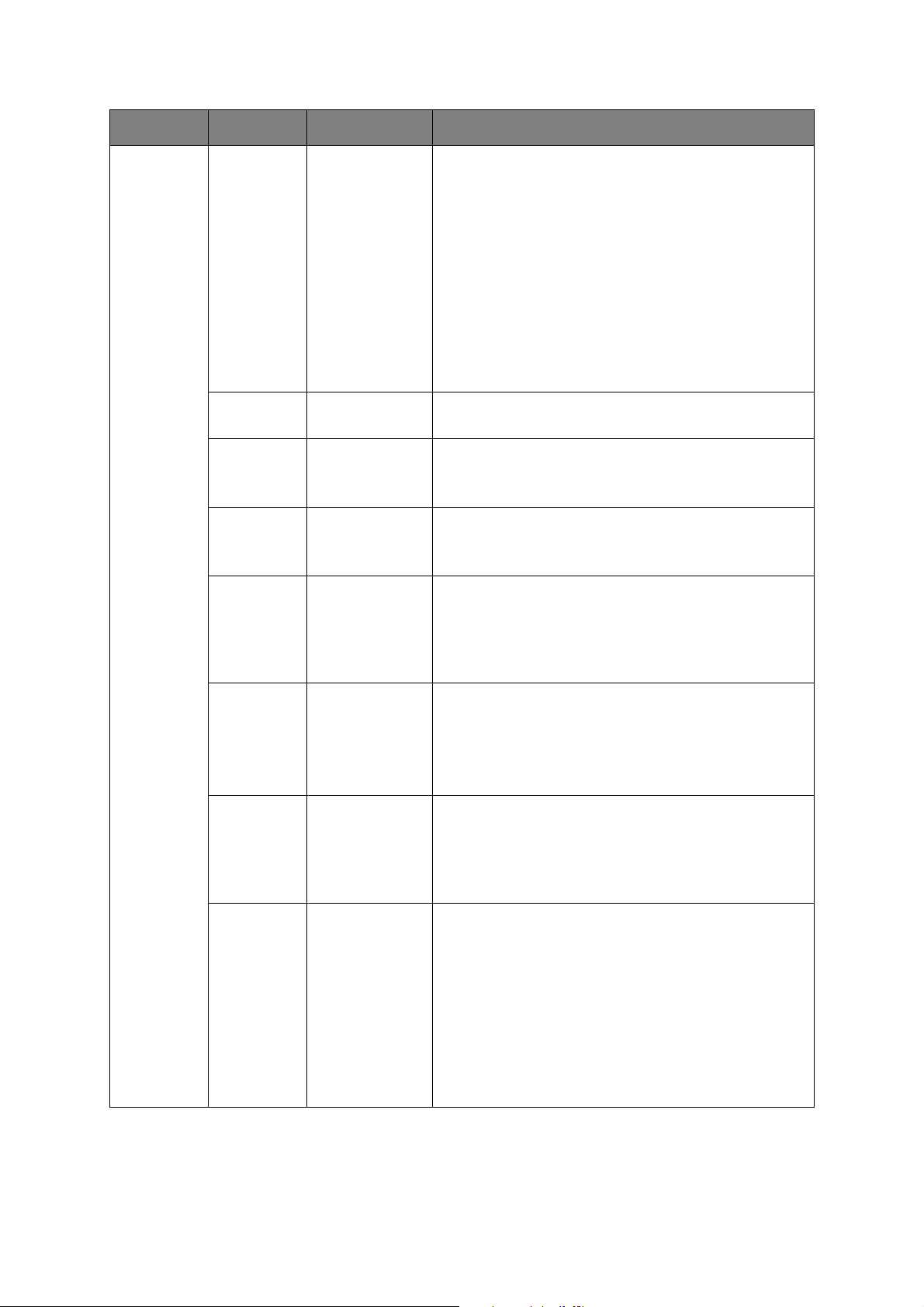
항목 설정 설명
PCL 설정
( 계속 )
A4 인쇄 폭 78 열
80 열
공백 페이지 제외설정 / 해제 PCL 모드
CR 동작
LF 동작
인쇄 여백 보통
CR/CR+LF
LF/LF+CR
1/
5 inch
1/6 inch
A4 용지의 문자 수를 설정합니다 .
자동 줄
자동 CR/LF 모드가 해제로 설
자를 위한 항목입니다 .
이 메뉴는 세로 방향으로 A4 용지의 인쇄 폭을 설
A4 용지가 선택되어 있을 때에만 활성화됩니다 .
보통 A4 용지 인쇄 폭은 8 인치보다 더 좁게 설정
인치 ).
이 설정은 80 개의 10
개의 10-cpi 문자 인쇄 ). A4 인쇄 폭으로 80 개의 문자를 설정하
면 오른쪽과 왼쪽 여백이 늘어납니다 .
PCL 명령은 자동 CR/L
페이지 ( 빈 페이지 ) 를 배출할 것인지 설정합니다 . 해제 : 배출 .
PCL 에서 CR 코드가 수신될
CR: 캐리지 리턴
CR+LF
PCL 에서 LF 코드가 수신될 때의 동작
LF: 줄 바꿈
LF+CR: 줄 바꿈 및 캐리지 리턴
용지의 비인쇄 영역
용지 오른쪽과 왼쪽
라 다름 ).
보통 : PCL 에뮬레이션 호환 , 인쇄
치 ( 용지에 따라 다름 ) 입니다 .
바꿈 .
정되어 있을 때
-cpi 문자를 인쇄할 수 없습니다 ( 최대 78
F 모드를
에서 FF 명령 (OCH) 이 수신될 때 인쇄할 데이터가 없는
: 캐리지 리턴 및
을 설정합니다 .
의 영역 폭 ( 왼쪽과 오른쪽은 용지 방향에 따
선택하거나 선택을 취소합니다 .
때의 동작을 설정합니다 .
줄 바꿈
불가능 영역은 1/4~1/4.3 인
폭이 10-CPI 인 문
정하는 메뉴에서
됩니다 ( 약 7.93
을 설정합니다 .
순수 블랙 꺼짐 / 켜짐 블랙 (100%) 이미지 데이터에
할 것인지 순수 블랙 (K 만 사용 ) 을 사용할 것인지 설정합니다 .
OFF: 혼합 블랙 사용
ON: 순수 블랙 사용
(PCL 전용 )
펜 굵기 조정 설정 / 해제 PCL 에 최소 폭이 지
보일 때가 있습니다 .
펜 굵기 조정을 설정
1- 도트 라인보다 굵게 보이도록 라인 폭이 강조됩니다 .
펜 굵기 조정을 해제
트레이 ID#
트레이 2
트레이 3
다목적 트레이
1 ~ 5 ~ 59
1 ~ 20 ~ 59
1 ~ 4 ~ 59
PCL5e 에뮬레이션의
이 2 에 지정할 번호를 설정합니다 .
( 트레이 2 가 설치된 경우
PCL5e 에뮬레이션의
이 3 에 지정할 번호를 설정합니다 .
( 트레이 3 이 설치된 경우
PCL5e 에뮬레이션의 용지 공급 대상 명령 (ESC&l#H) 에서 다목
적 트레이에 지정할 번호를 설정합니다 .
정되어 있을 경우 1- 도트 라인
으로 설정하면 최소 폭이 지정되어 있을 때
로 설정하면 라인이 전과 같이 나타납니다 .
용지 공급 대상 명령 (ESC&l#H) 에서 트레
에만 표시 ).
용지 공급 대상 명령 (ESC&l#H) 에서 트레
에만 표시 ).
혼합 블랙 (CMYK 혼합 ) 을 사용
이 점선으로
메뉴 기능 > 34
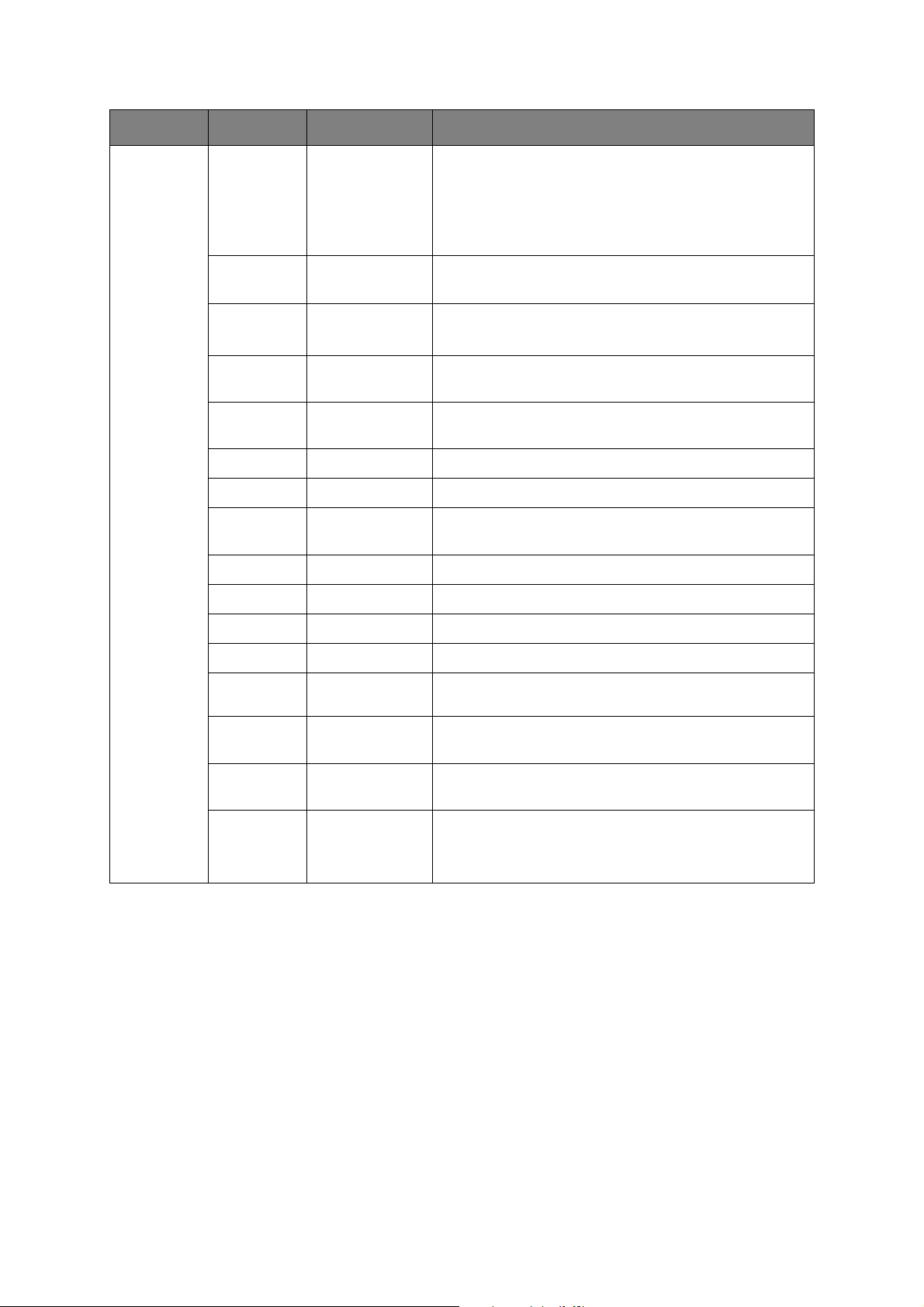
항목 설정 설명
IBM PPR 설정문자 간격
좁은 글꼴
문자 세트 세트 -2
심볼 세트
문자 O 형태 활성화 / 비활성화 ø (9B) 와 ¥ (9
숫자 0 형태 보통 / 슬래시 형태 0( 영 ) 의 형태
행 간격
공백 페이지 제외설정 / 해제 빈 용지
CR 동작
LF 동작
10 CPI
12 CPI
17 CPI
20 CPI
비례 글꼴
12CPI -> 20CPI
12CPI -> 12CPI
세트 -1
IBM-4
37
6/8 LPI
CR/CR+LF
LF/LF
+CR
IBM PPR 에뮬
압축 모드에 12
문자 세트를 설정합니다 .
IBM PPR 에 대한 심볼 세트를 설정
터 조작 패널에서 확인하십시오 ).
는 형태를 지정합니다 .
줄 공간을 설정합니
사용 가능합니다 .
CR 코드가 수신될 때의 동작을 설정
LF 코드가 수신될 때의 동작
레이션의
를 지정합니다 . 슬래시 형태 : 슬래시가 있는 0
를 배출할 것인지 설정합니다 . 단면으로 설정된 경우에만
문자 폭을 지정합니다 .
CP
I 의 폭을 지정합니다 .
합니다 ( 완전한 목록은 프린
D) 를 ø ( 알파벳 오우 ) 와 Ø ( 영 ) 으로 대체하
다 .
합니다 .
을 설
정합니다 .
행 길이 80/136 열 한 줄에 들어
1 페이지 행수
TOF
위치
왼쪽 여백
Letter 에 맞춤활성화 / 비활성화 11 인치 (66 줄 ) 의 인쇄 데이터를
텍스트 높이 동일하게 / 다르게 문자 높이를 설정합니다 .
11/11.7/12 inch
0.0/0.1/~1.0
inch
.1/~1.0
0.0/0
inch
용지
용지
가로
합니다 .
역에 맞출 수 있도록 인쇄 모드를 설정합니다 .
동일하게 : CPI 에 상관없이
다르게 : CPI 에 따라 다른 문자 높이 .
갈 문자 수를 지정합니다 .
길이를 지정합니다 .
위쪽 가장자리로부터
인쇄 시 시작 위치
를 오른
의 위치를 설정합니다 .
쪽으로 얼마나 이동할 것인지 설정
동일한 높이 .
LETTER 크기의 인쇄 가능 영
메뉴 기능 > 35
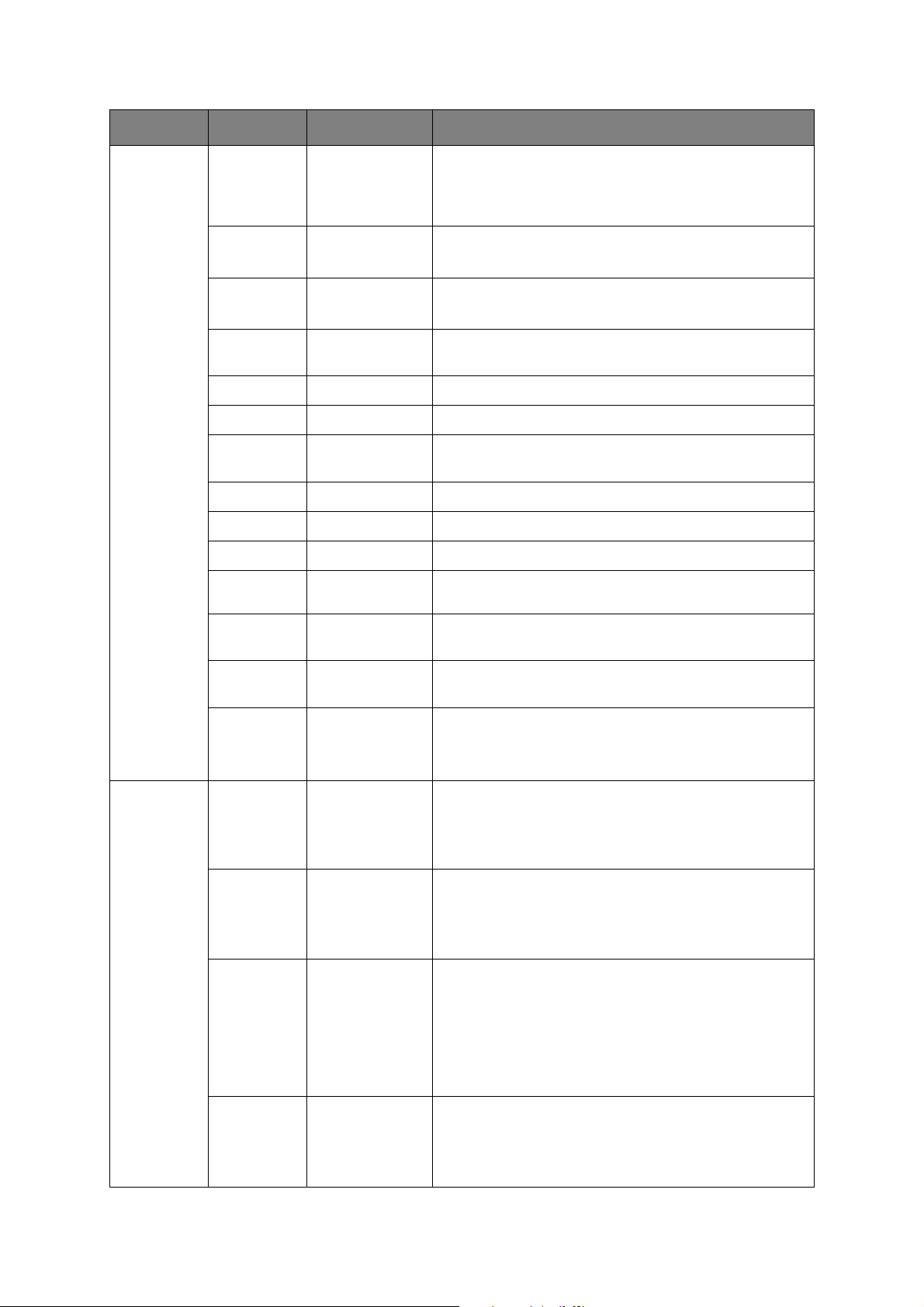
항목 설정 설명
EPSON FX 설정문자 간격
문자 세트 세트 -2
심볼 세트
문자 O 형태 활성화 / 비활성화 ø (9B) 와 ¥ (9D) 를 ø ( 알파벳 오우 ) 와
숫자 0 형태 보통 / 슬래시 형태 0( 영 ) 의 형태
행 간격
공백 페이지 제외설정 / 해제 빈 용지
CR 동작
행 길이 80/136 열 한 줄에 들어
1 페이지 행수
TOF
위치
10 CPI/12 CPI/
17 CPI
20 CPI/
비례 글꼴
세트 -1
37
IBM-4
6/8
LPI
CR/CR
+LF
11/11.7/12 inch
0.0/0
.1/~1.0
inch
n FX 에뮬레
Epso
문자
세트를 설정합니다 .
Epson FX 에뮬레이션의 심볼 세트를 설
( 완전한 목록은
는 형태를 지정합니다 .
줄 공간을 설정합니
를 배출할 것인지 설정합니다 . 단면으로 설정된 경우에만
사용 가능합니다 .
CR 코드가 수신될 때의 동작을
길이를 지정합니다 .
용지
위쪽 가장자리로부터
용지
이션의 문자 폭을 지정합니다 .
정합니다 .
프린터 조작 패널에서 확인하십시오 ).
Ø ( 영 ) 으로 대체하
를 지정합니다 . 슬래시 형태 : 슬래시가 있는 0
다 .
설정
합니다 .
갈 문자 수를 지정합니다 .
의 위치를 설정합니다 .
왼쪽 여백
Letter 에 맞춤활성화 / 비활성화 11 인치 (66 줄 ) 의 인쇄 데이터를
텍스트 높이 동일하게 / 다르게 문자 높이를 설정합니다 .
컬러 설정 잉크 시뮬레이션해제
UCR
CMY 100%
농도
0.0/0.1/~1.0
inch
SWOP
Euros
Japan
낮음
보통
고속
활성화 / 비활성화 CMY100% TRC 보정에 대해 100% 출력을 활성화 / 비활
cale
를 오른
인쇄 시 시작 위치
가로
합니다 .
역에 맞출 수 있도록 인쇄 모드를 설정합니다 .
동일하게 : CPI 에 상관없이
다르게 : CPI 에 따라 다른 문자
이 프린터에는 프린터의 표준 색상을 시뮬레이션하는 자체 프로세
스 시뮬레이션 엔진이 있습니다 .
이 기능은 PS 언어 작
토너 레이어 두께의 한도를 선택합니다 .
진하
게 인쇄되어 용지가 휠
어집니다 .
UCR = 컬러 제거 방식 .
합니다 . 보통 TRC 보정 기능은 적절한 인쇄 농도
따라서 100% 출력이 항상 가능하지는 않습니다 .
활성화를 선택하면 어떠
됩니다 . TRC 보정 기능을 포함한 실제 인쇄는 적절한 영역으로
제한됩니다 . 이 기능은 PS 의 CMYK 색상 감소 등 특별한 용도에
사용됩니다 .
업에만 사용할 수 있습니다 .
쪽으로 얼마나 이동할 것인지 설정
LETTER 크기의 인쇄 가능 영
동일한 높이 .
높이 .
경우 보통이나 낮음을 선택하면 덜 휘
성화
를 제어합니다 .
한 개별 색상으로도 100% 출력이 활성화
CMYK 변환 설정 / 해제 해제로 설정
간이 줄어듭니다 .
잉크 시뮬레이션 기능이 사용
PS 전용입니다 .
메뉴 기능 > 36
하면 CMYK 의
변환 프로세스가 단순화되어 처리 시
될 경우 이 설정은 무시됩니다 .

항목 설정 설명
메모리 설정 수신 버퍼 크기자동
0.5 MB
1 MB
2 MB
4 MB
8 MB
16 MB
32 MB
리소스 절약 자동
해제
0.
5 MB
1 MB
2 MB
4 MB
8 MB
16 MB
32 MB
플래
시 메모리 설정초기화 실행 내장
수신 버퍼의 크기를 설정합
리소스 절약 영역 크기
된 플래시를 초기화합니다 .
엔터 버튼을 누르면 다음 확인 메시지가 나타
진행 하시겠습니까 ? 예 / 아니
아니오를 선택하면 이전의 메뉴가 다시 표시
예를 선택하면 다음 확인 메시
지금 실행하시겠습니까 ?
아니오를 선택하면 이전의
초기화 실행 요청은 메모리에 저장되며 전원 Off/On 주기에 초기
화됩니다 .
예를 선택하면 종료가 실행되며 플래시는 전원 Off/On 주기에 초
기화됩니다 .
니다 .
를 설정합니다 .
납니다 .
오
됩니다 .
지가 표시됩니다 .
예 / 아니오
메뉴가 다시 표시됩니다 . 이때 플래시
메뉴 기능 > 37
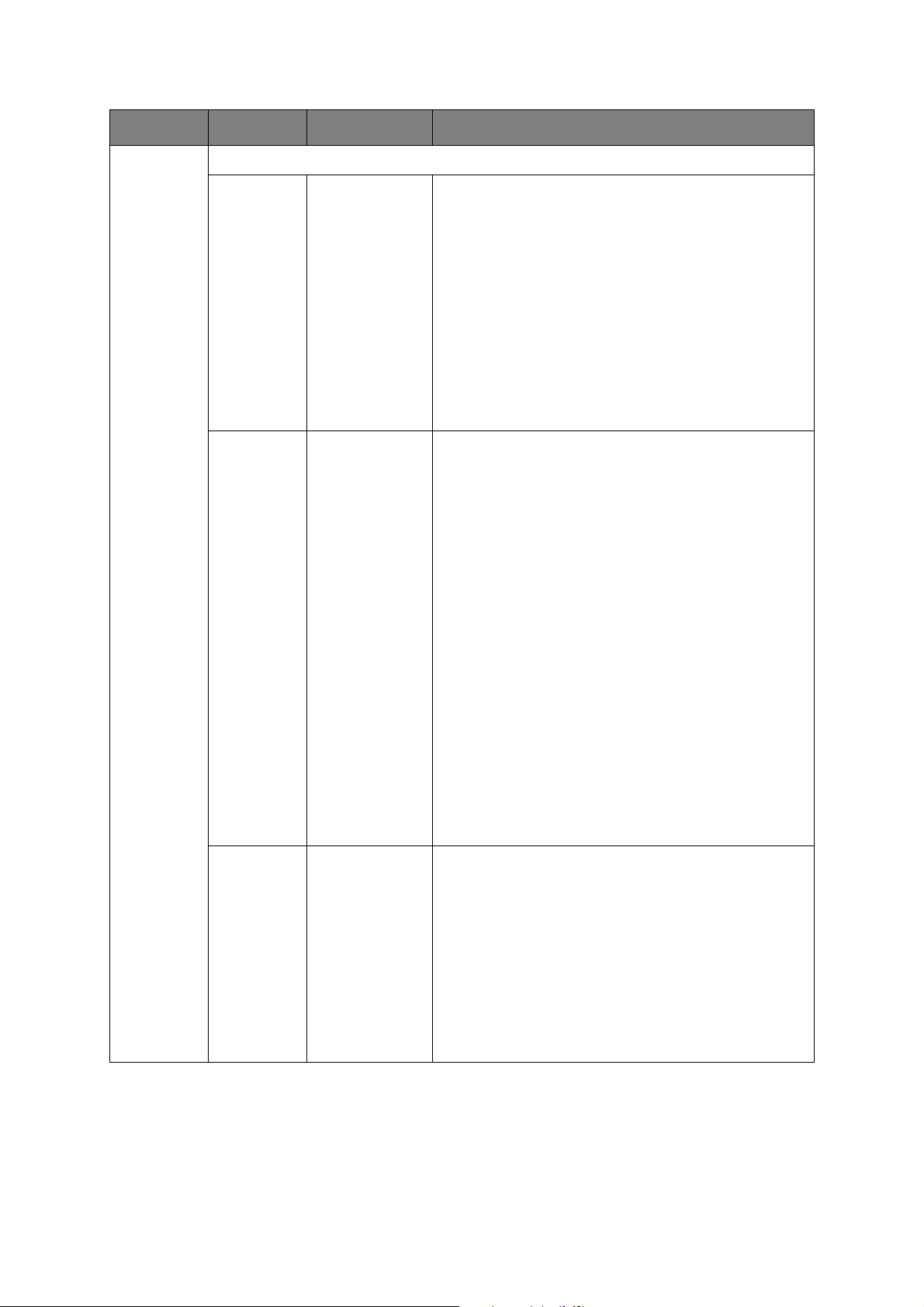
항목 설정 설명
SD 카드 설정 이 항목은 SD 카드 ( 옵션 ) 가
초기화 실행 SD 카드를 공장 출하 시 기본 설정으로 초기
파티션 크기 변경PCL nn%/ 공통
mm%/PS ll
< 적용 >
설치된 경우에만 표시됩니다 .
서 파티션을 나누고 각 파티션을 초기화합니다 .
이 메뉴가 실행되면
진행 하시겠습니까 ? 예 / 아니오
아니
오를 선택하면 이전 메뉴
예를 선택하면 다음 확인 메시
지금 실행하시겠습니까 ? 예 / 아니오
오를 선택하면 이전 메뉴
아니
SD 카드 초기화 실행 요청은 메모
Off/On 주기에 초기화됩니다 .
예를 선택하면 종료
초기화됩니다 .
파티션 크기를 지정합니다 . 전체 SD 카드에 대해 백분율 (1% 단
%/
위 ) 로 크기를 지정합니다 .
nn,mm,ll: 1 - 98 및 nn+mm+ll=100
크기
는 파티션 목록
변경할 수 있습니다 . 적용을 선택하면 다음 확인 메시지가 나타납
니다 .
진행 하시겠습니까 ? 예 / 아니오
아니
오를 선택하면 이전 메뉴
예를 선택하면 다음 확인 메시
지금 실행하시겠습니까 ? 예 / 아니오
오를 선택하면 이전 메뉴로 돌아갑
아니
청은 메모리에 저장되며 SD 카드 초기화와 파티션 크기 변경은
다음번 전원 주기에 실행됩니다 .
예를 선
택하면 종료가 실행
크기 변경은 전원 Off/On 주기에 실행됩니다 . ( 한 파티션을 변경
하면 다른 파티션들 또한 변경됩니다 .) 어떤 파티션 크기를 변경
하더라도 SD 카드 초기화를 실행해야 합니다 .
이전에 사용
실행됩니다 . 이전에 사용했던 SD 카드를 설치하면 이 메뉴의 레
이아웃이 각 파티션의 레이아웃과 다를 수 있습니다 . ( 이전에 사
용했던 레이아웃이 표시됩니다 .)
했던 SD 카드를
화합니다 . 프린터에
다음 확인 메시지가 나타납니다 .
로 돌아갑니다 .
지가 나타납니다 .
로 돌아갑니다 .
리에 저장되며 다음번 전원
가 실행되며 SD 카드는 전원 Off/On 주기에
에 표시되며 변경할 파티션 크기를 선택하여
로 돌아갑니다 .
지가 나타납니다 .
니다 . 파티션 크기 변경 요
됩니다 . 하드 디스크 초기화와 파티션
설치할 경우에도 SD 카드 초기화가
파티션 포맷
PCL
공통
PS
지정한 파티
엔터 버튼을 누르면 다음 확인 메시지가 나타
진행 하시겠습니까 ? 예 / 아니오
아니
예를 선택하면 다음 확인 메시
지금 실행하시겠습니까 ? 예 / 아니오
아니
청은 메모리에 저장되며 다음번 전원 주기에 포맷이 실행됩니다 .
예를 선택하면 종료가 실행되며 파티션은 전원 Off/On 주기에 포
맷됩니다 .
메뉴 기능 > 38
션을 포맷합니
오를 선택하면 이전 메뉴
오를 선택하면 이전 메뉴로 돌아갑
다 .
납니다 .
로 돌아갑니다 .
지가 나타납니다 .
니다 . 파티션 포맷 실행 요

항목 설정 설명
시스템 설정 교환 준비 상태활성화 / 비활성화 드럼 , 정착기 및 벨트의 수명이 다
의 LCD 패널 제어를 설정합니다 .
LED 교환 준비 활성화 / 비활성화 토너 , 드럼 , 정착기 또는 벨트의 수명
시간 설정 날짜 형식
시간대
서머 타임 설정
시간 설정
mm/dd/yyyy
dd/mm/yyyy
yyyy/mm/dd
-13:0
0
~
+0:00
~
+13:00
해제
01/
01/2000
00:00
~
2009
01/01/
00
00:
~
31/12/
2091
59
23:
활성화 : 교환 준비 경고
비활성화 : 교환 준비 경고를 표시
할 때 경고 표시기의 설정을 제어합니다 .
활성화하면 경고 표시기가 켜지고 비활성화하면
(LCD 메시지는 표시합니다 .)
수명 오류 시 커버를 열고 닫음으로써 임시 복구하는
지 않습니다 .
원하는 날짜 형식을 설정합
GMT 를 기
지역 단위 범위내에서 설정
위쪽 / 아래쪽 버튼을 사용하여 증가 / 감소
러 설정하고 다음 자리수로 진행합니다 .
서머 타임 사용을 설정 / 해제합니다 .
현재 날짜와 시간을 설정합니다 .
표시 형식은 데이터 포맷에서 선택한 설정을 따릅니
준으로 해당 국가의 시
를 표시
니다 .
합니다 .
합니다 .
되였다는 경고가 발생할 경우
하지 않습니다 .
이 다 되였다는 경고가 발생
켜지지 않습니다.
것은 포함되
간대를 입력합니다 .
시키고 엔터 버튼을 눌
다 .
암호 변경 새로운 암호
암호 확인
설정 출하 초기값으
로 변경
설정값 저장 실행 현재 설정된 메뉴를
xxxxxxxxxxxx
xxxxxxxxxxxx
실행 CU 의 EE
관리자 설정 메뉴로 진입하기 위한 새로
6~12 자리의 영숫자를 입력
관리자 설정으로 진
입력하게 합니다 .
6~12 자리의 영숫자
기본값으로 재설정합니다 .
실행을 선택하면 메뉴에서
동작을 수행했던 메뉴가 저장되어 이전에 저장되었던 메뉴를 대체
합니다 .
엔터 버튼을 누르면 다음 확인 메시지
진행 하시겠습니까 ? 예 / 아니오
아니
오를 선택하면 이전의 메뉴로 돌아
예를 선택하면 현재의 메뉴 설정이 저장되고 이 메뉴를 빠져나옵
니다 .
운 암호를 설정합니다 .
할 수 있습니다 .
입하기 위해 사용자에게 강제로 새로운 암호를
할 수 있습니다 .
를 입력
PROM 을 재설정합니다 . 사용자 메뉴를 공장 출하 시
빠져나갑니다 .
저장합니다 . 이 기능을 사용하면 마지막으로
납니다 .
가 나타
갑니다 .
메뉴 기능 > 39

항목 설정 설명
설정 ( 계속 ) 저장된 설정값
으로 복원
실행 저장된 메뉴 설정으로 변경합니다 .
엔터 버튼을 누르면 다음 확인 메시지가 나타
진행 하시겠습니까 ? 예 / 아니오
아니
오를 선택하면 이전의 메뉴가 다시 표시
예를 선택하면 저장
져나옵니다 .
표시 조건 : 메뉴 설정이 저장되었습니다 .
되었던 메뉴 설정으로 변경되고 이 메뉴를 빠
프린터 조정
항목 설정 설명
자동 농도 보정 모
드
농도 보정 실행 Execute 을 선택하면 프린터
컬러 정합 보정 실행 이 메뉴를 선택하면
설정 / 해제 농도 조정과 TRC 보정을 자동으로 수행할 것인지 선택합니다 .
설정 : 농도 조정은 엔진
TRC 보정에 반영됩니다 .
해제 : 프린터가 자동으
보정에 반영합니다 .
이 조정은 프린터가
태일 때 실행하면 유효하지 않을 수 있습니다 .
니다 .
이 조정
은 프린터가
대기 상태일 때 실행해야 합니다 . 다른 상
프린터에서 자동으로 컬러 정합을 조정합
대기 상태일 때 실행해야 합니다 .
납니다 .
됩니다 .
에 지정된 조건으로 자동 실행되고 ,
로 농도 조정을 실행하지 않습니다 .
에서 즉시 농도를 조정하여 TRC
조정 패턴 인쇄 실행 사용자가 TRC 를 조정할 수 있도록 패턴을 인쇄합
TRC 는 농도 조정과 TRC 보정을 통해 권장 수준으로 자동 조
정되므로 이 기능은 필요하지 않습니다 .
사이언 / 마젠타 /
옐로우 / 블랙
사이언 / 마젠타 /
옐로우 / 블랙
조정
농도
엷은 톤
중간 톤
진한 톤
-3,-2,-1,
0,+1,+2
-3,-2,-1,
0,+1,+2
-3,-2,-1,
0,
+1,+2
-3,-2,-1,
0,
+1,+2
,+3,
,+3,
,+3,
,+3,
조정 결과
프셋 값 ( 추가 ) 으로 반영됩니다 .
TRC 의 하이라이트 ( 밝은 영역 ) 를 조정
+ = 좀 더 어둡게
- = 좀 더
TRC 의 중간 색조
+ = 좀 더 어둡게
- = 좀 더
TRC 의 어두운 영역을 조
+ = 좀 더 어둡게
- = 좀 더
엔진 농도를 조정합니다 .
는 농도 조정 /TRC
밝게
를 조정
밝게
밝게
보정 기능을 통해 수정 내용에 오
합니다 .
합니다 .
정합니다 .
니다 . 보통
메뉴 기능 > 40

BOOT MENU
이 메뉴는 시스템 관리자만 변경할 수 있습니다 . 이 메뉴에 액세스하려면 " 설정 변경 방법 - 관리자 "
22 페이지의 설명을 따르십시오 .
이 메뉴는 영어로만 표시 됩니다 ( 기본 설정
은 굵게 표시됨 ).
Parallel Setup
참고
메뉴
항목은
이
C711에만
이 메뉴는 프린터의 병렬 데이터 인터페이스 환경을 설정합니다 .
항목 설정 설명
Enter Password xxxxxxxxxxxx
Pa
rallel Enable / Disable
Bi-Direction Enable / Disable
ECP Enable / Disable
Ack Width
Narrow/
Medium/
Wide
적용될 수 있습니다
암호를 입력하여 Boot
암호는 6 - 12 자의 영문자 / 숫자 ( 또는 조합 ) 로 입력해야
니다 .
기본값은 "aaaaaa" 입니다 .
병렬 포트를 활성화하거
병렬 인터페이스의 양방향 처리 기능을 활성화 / 비
확장 성능 포트 기능을 활성
호환 가능
= 0.5µs
= 1.0µs
= 3.0µs
.
한 수신에
menu 에 액세스합니다 .
나 비활성화합니다 .
화 / 비
활성화합니다 .
대해 ACK 폭을 설정합니다 .
합
활성화합니다 .
Ack / Busy Timing Ack in Busy /
Ack while Busy
I-
Prime 3microseconds/
50microseconds
Disable
Offline Receive Enable / Disable
ACK IN BUSY: BUSY=LOW-> ACK 펄스
ACK WHILE BU
croseconds: 3µs nInit 신
3 mi
50 microseconds: 50µs nInit 신호에서 사용할 수
이 기능을 활성화 / 비활성화합
라인으로 전환되더라도 인터페이스가 수신 가능한 상태를 유지
합니다 . 인터페이스는 수신 버퍼가 가득 차거나 서비스 호출이
발생할 때에만 BUSY 신호를 보냅니다 .
SY: BUSY=LOW-> ACK 펄스의 중앙 .
호에서 사용할 수 있습
니다 . Enable 로 설정하면 오프
의 끝 .
니다 .
있습니다 .
메뉴 기능 > 41

USB Setup
이 메뉴는 프린터의 USB 데이터 인터페이스 환경을 설정합니다 .
항목 설정 설명
USB Enable / Disable
Speed 480 / 12 Mbps
Soft Reset Enable / Disable
Offline Receive Enable / Disable
Serial Number Enable / Disable
USB 메뉴에서 설정를
변경한 경우에는 프린터의 전원을 끄고 다시 켜십시오 .
Security Setup
참고
이 메뉴는
항목 설정 설명
Job Limitation Off
SD 옵션
Encrypted Job
카드가 설치된 경우에만 표시됩니다
USB 포트를 활성화 / 비
인터페이
오면 프린터가 다시 시작됩니다 .
SOFT RESET 명령을 활성
오프라인 상태에서 수신합
USB 일련번호
다 .
USB 일련번호는 사용자의 PC 에 연결
데 사용됩니다 .
작업 제한 모드 제어 .
지정된 작업이 아닌 작업은 거부됩
스 속도를 선택합니다 . 메뉴 변경을 설정한 후
를 활성화할 것인
활성화합니다 .
빠져나
화하거나 비활성화합니다 .
니다 .
지 비활성화할 것인지 지정합니
된 USB 장치를 파악하는
.
니다 .
Make Secure SD
Card
Make Normal SD
Card
Execute
Execute
SD 카드 인코딩 기능이 유효하게 됩니
암호 키 생성 및 인코딩 기능 ( 보안 모드 ) 정보
SD 카드가 초기화됩니다 .
실행 후 다음 확인 메시지가 나타납
Are You Sure?
Yes
No
No 를 선택하면 이전 메뉴로 돌아
Yes 를 선택하면 프린터가 자동으로 재부팅되고 인코딩 기능이 유효하게 됩니다 .
표시 조건 :
SD 카드
가 설치되고 SD
Enable Initialization > Yes 를 순서대로 선택해야 합니다 .
SD 카드 인코딩 기능이 무효로 설정되었습니
암호 키 삭제 및 인코딩 정보 ( 보안 모드 ) 정보가 비활성
에 SD 카드가 초기화됩니다 .
실행 후 다음 확인 메시지가 나타납
Are You Sure?
Yes
No
No 를 선택하면 이전 메뉴로 돌아
Yes 를 선택하면 프린터가 자동으로 재부팅되고 인코딩 기능이 무효하게 됩니다 .
표시 조건 :
SD 카드
가 설치되고 SD
Enable Initialization > Yes 를 순서대로 선택해야 합니다 .
카드 인코딩 기능을 무효화하고 Storage Setup >
카드 인코딩 기능을 무효화하고 Storage Setup >
다 .
가 활성화됩니다 . 이와 동시에
니다 .
갑니다 .
다 .
화됩니다 . 이와 동시
니다 .
갑니다 .
메뉴 기능 > 42

항목 설정 설명
Reset Cipher Key Execute
암호화된 SD 카드에 사용할 암호 키를 재
이 설정을 마치면 SD 카드
에 저장된 모든 데이터는 복원할 수 없게 됩니다 .
실행 후 다음 확인 메시지가 나타납
설정합니다 .
니다 .
Are You Sure?
Yes
No
No 를 선
택하면 이전 메뉴로 돌아
Yes 를 선택하면 프린터가 자동
갑니다 .
으로 재부팅되고 암호 키가 재설정됩니다 .
표시 조건 :
> SD 카드 구현
> 암호화된 SD 카드 기능이 활성화되어야 합니다 .
메뉴 기능 > 43

Storage Setup
참고
이 메뉴는
항목 설정 설명
SD 옵션
카드가 설치된 경우에만 표시됩니다
.
Check File System Execute
Check All Sectors Execute
Enable SD Card No
Yes
Erase SD Card Execute
파일 시스템에서 실제 메모리와 사용 가능한 메모
를 해결합니다 . 관리 데이터 (FAT 정보 ) 복구를 수행합니다 .
SD 카드에 대해서만 복구를 수행합니다 .
결함이 있는 SD 카드 섹터 정보를 복구하고 위에서 언급
시스템 불일치를 해결합니다 .
의 결함 때문에 프
SD 카드
개 변수를 No(SD 카드 무시 ) 로 설정하면 프
있습니다 .
No 로 설정하면 SD 카드가
SD 카드에 대한 액세스는 실패하게 됩니다 .
변경하고
SD 카드에 저장된 모든 데이터를 삭제합니다. DoD
삭제 방식을 사용하여 카드를 지웁니다 . 설정을 변경하면 프린
터가 다시 시작됩니다 . 엔터 버튼을 누르면 다음 메시지가 나타
납니다 .
Are You Sure?
Yes
No
NO 를 선
Yes 를 선택하면 프린터가
바로 시작됩니다 .
지우는 동안 취소 버튼을 누르면 진행을 멈추기 위해 다음 확인
메시지가
Do You Wish to Cancel?
Yes
No
NO 를 선택하면 계속 진행됩니
춥니다 .
메뉴에서 빠져나오면
택하면 이전 메뉴로 돌아
나타납니다 .
린터를 작동할 수 없는 경우에도 이 매
장착되지 않은 것으로 간주되므로
프린터가 다시 시작됩니다 .
갑니다 .
재부팅된 다음 디스크 삭제 절차가
다 . YES 를 선택하면 진행이 멈
리 간의 불일치
한 파일
린터를 작동할 수
5220.22-M
Enable Initialization No
Yes
블록 장치 (SD 카드 , 플래
방지합니다 .
메뉴 기능 > 44
시 ) 초기화에
수반되는 설정 변경을

Power Setup
항목 설정 설명
Peak Power Control Normal
Low
Sleep Enable
Disable
USB Host Power On
Off
Language Setup
항목 설정 설명
Language Initialize Execute
PRINT STATISTICS
피크 전원 제어 수준을 설정합니다 .
유휴 모드 사용 여부를 설정합니다 .
전체 절전 모드의 USB-HOST 에 대한 전원 공급을 설정합니다 .
이 설정을 On 으로 설정하면 정상 전원 공급을 수행합니다 .
이 설정을 Off 로 설정하면 전원 공급을 억제합니다 .
플래시에 로드된 메시지 파일을 초기화합니다 .
엔터 버튼을 누르면 다음과 같은 확인 요청 메시지가 나타납니다.
Are You Sure?
Yes
No
NO 를 선택하면 이전 메뉴로 돌아갑니다 .
메뉴에서 빠져나와 재부팅된 후 디스크 지우기 절차가 즉시 시작
됩니다 .
이 메뉴에 액세스하려면 프린터의 전원을 끕니다 . 뒤로 버튼을 누른 채로 프린터를 켜고 Print
statistics 메뉴가 표시되면 버튼에서 손을 뗍니다 . 엔터 버튼을 눌러 아래의 설명에 따라 설정을 변
경할 수 있습니다 .
항목 설정 설명
Enter Password ****
Usage Report Enable/Disable
Group Counter Enable/Disable
인쇄 통계 메뉴에 진입하기 위한 암호를 입력합니다 .
기본값은 "0000" 입니다 .
인쇄 통계 메뉴에 진입하기 위한 암호는 기능 - 관리자 설정 메뉴
에 진입하기 위한 암호와는 다릅니다 .
"Print Statistics" 범주는 인쇄 통계 기능이 지원되지 않으면 표
시되지 않습니다 .
사용 보고서 인쇄 여부를 지정합니다 .
설정 값을 변경하면 프린터가 재부팅됩니다 .
사용 보고서에 그룹 카운터 표시 여부를 지정합니다 .
Enable: 표시됨 ,
Disable: 표시 안 됨 .
표시 조건 :
Print Statistics > Usage Report 에서 반드시 Enable 을 선택
해야 합니다 .
메뉴 기능 > 45

항목 설정 설명
Supplies Report Enable/Disable
Re
set Main Counter Execute
set Group Counter Execute
Re
소모품 교환 빈도 표시 여부를 설정합니
Enable 로 설정하면 유지 관리 카운터도
표시 조건 :
Print Statistics > Usage Report 에서 반드시 Enable 을 선택
해야 합니다 .
주 카운터를 재설정합니
실행하면 아래와 같은 확인 메시
Are You Sure?
Yes
No
No 를 선택하
면 주 카운터 0 이 지워지고 다음 메뉴로 이동합니다 .
표시 조건 :
Print Statistics > Usage Report 에서 반드시 Enable 을 선택
해야 합니
그룹 카운터를 재설정합
실행하면 아래와 같은 확인 메시
Are You Sure?
Yes
No
No 를 선택하
면 그룹 카운터 0 이 지워지고 다음 메뉴로 이동합니다 .
표시 조건 :
Print Statistics > Usage Report 에서 반드시 Enable 을 선택
해야 합니
int Statistics > Group counter 에서 반드시 Enable 을 선
Pr
택해야 합니다 .
면 원래 메뉴 표시로 되돌
다 .
면 원래 메뉴 표시로 되돌
다 .
다 .
니다 .
다 .
함께 표시됩니다 .
지가 표시됩니다 .
아갑니다 . Yes 를 선택하
지가 표시됩니다 .
아갑니다 . Yes 를 선택하
Reset Supplies
Counter
Change Password
New Pa
ssword ****
Verify Password ****
Ex
ecute
소모품 교환 빈도를 재설
( 유지 관리 카운터에 대해
Are You Sure?
Yes
No
No 를 선택하
면 소모품 교환 빈도 0 이 지워지고 다음 메뉴로 이동합니다 .
표시 조건 :
Print Statistics > Usage Report 에서 반드시 Enable 을 선택
해야 합니
Print St
택해야 합니다 .
암호를 변경합니다 .
Print Statistics > Usage
해야 합니다 .
인쇄 통계 메뉴에 진입하
인쇄 통계 메뉴에 진입하기 위해 새 암호에서 설정한 암호를 확
인하기 위해 다시 입력합니다 .
면 원래 메뉴 표시로 되돌
다 .
atistics > Supplies R
정합니다 .
서는 재설정되지 않습니다 .)
아갑니다 . Yes 를 선택하
eport 에서 반드시 Enable 을 선
Report 에서 반드시 Enable 을 선택
기 위한 새
암호를 설정합니다 .
메뉴 기능 > 46

유지 관리
참고
그림 설명에는
합니다
소모품 교체
하드웨어에서 최상의 품질과 성능을 얻으려면 정품 소모품만 사용하십시오 . 정품이 아닌 제품을 사용
할 경우 프린터의 성능에 영향을 끼칠 수 있으며 보증이 무효가 될 수 있습니다 .
토너 카트리지 교체
참고
LCD 창에 "
를 열고 토너 가루가 고르게 분포되도록 카트리지를 가볍게 여러 번 두드려 보십시오
이렇게 하면 토너 카트리지를 최대한 사용할 수있습니다
토너 낭비와 토너 센서 오류 발생을 방지하기 위해 " 토너 없음 " 이 표시될 때까지는
토너 카트리지를 교체하지 마십시오 .
C711
프린터가 사용되었습니다
.
토너가 부족합니다"가 표시되거나 인쇄할 때 색이 바래면 먼저 상단 커버
. C610
프린터의 경우 기본 원칙은 동일
.
주의 !
.
본 프린터에서 사용하는 토너는 매우 미세한 건식 분말입니다 . 토너는 각각 사이언 , 마젠타 , 옐로우 , 블
랙 카트리지에 담겨 있습니다 .
새 카트리지를 설치하는 동안 사
새 카트리지가 들어 있던 포장지
하여 시행 중인 규정 , 권장 사항 등을 모두 준수해야 합니다 .
토너 가루를 흘린 경우 가볍게 쓸어 청소
혀서 모두 닦아 내십시오 .
뜨거운 물이나 다른 종류의 용액은
용하던 카트리지를 놓아 둘 수 있도록 종이 한 장을 준비합니다 .
에 기존 카트리지를 넣어 적절하게 폐기합니다 . 폐기물 재활용과 관련
하십시오 . 깨끗이 쓸어지지 않는다면 걸레에 차가운 물을 묻
절대 사용하지 마십시오 . 얼룩이 지워지지 않게 됩니다 .
경고 !
토너 가루를 흡입했거나 눈에 들어간 경우 물을 조금 마시거나 차가운 물에 눈을 충분
히 씻고 즉시 의사와 상담하십시오 .
1. 커버 해제 버튼을 누르고 프
린터의 상단 커버를 완전히 엽니다 .
경고 !
프린터 전원이 켜져 있었다면 정착기가 뜨겁습니다 . 이 부위에는 명확하게 레이블이
붙어 있습니다 . 만지지 마십시오 .
유지 관리 > 47

2. 4 개의 카트리지 위치를 확인합니다 .
1. 사이언 카트리지 2. 마젠타 카트리지
3. 옐로우 카트리지 4. 블랙 카트
1
2
3
4
6
리지
(a) 교체할 카트리지의 토너 해제 레버를 프린
(b) 그림과 같이 카
트리지의 오른쪽 끝을 들어 올린 다음 카트리지를 오른쪽으로 잡아 당겨 왼
쪽 끝을 해제하고 프린터에서 토너 카트리지를 빼냅니다 .
3. 가구에 토너 얼룩을 남기
4. 보푸라기가 없는 깨끗한 천으로
지 않도록 장치를 종이 위에 가볍게 내려 놓습니다 .
이미지 드럼 장치 위쪽을 닦습니다 .
터 앞쪽으로 완전히 잡아 당깁니다 .
2b
2a
5. 새 카트리지의
포장을 풀고 포장지는 잠시 제자리에 두십시오 .
유지 관리 > 48
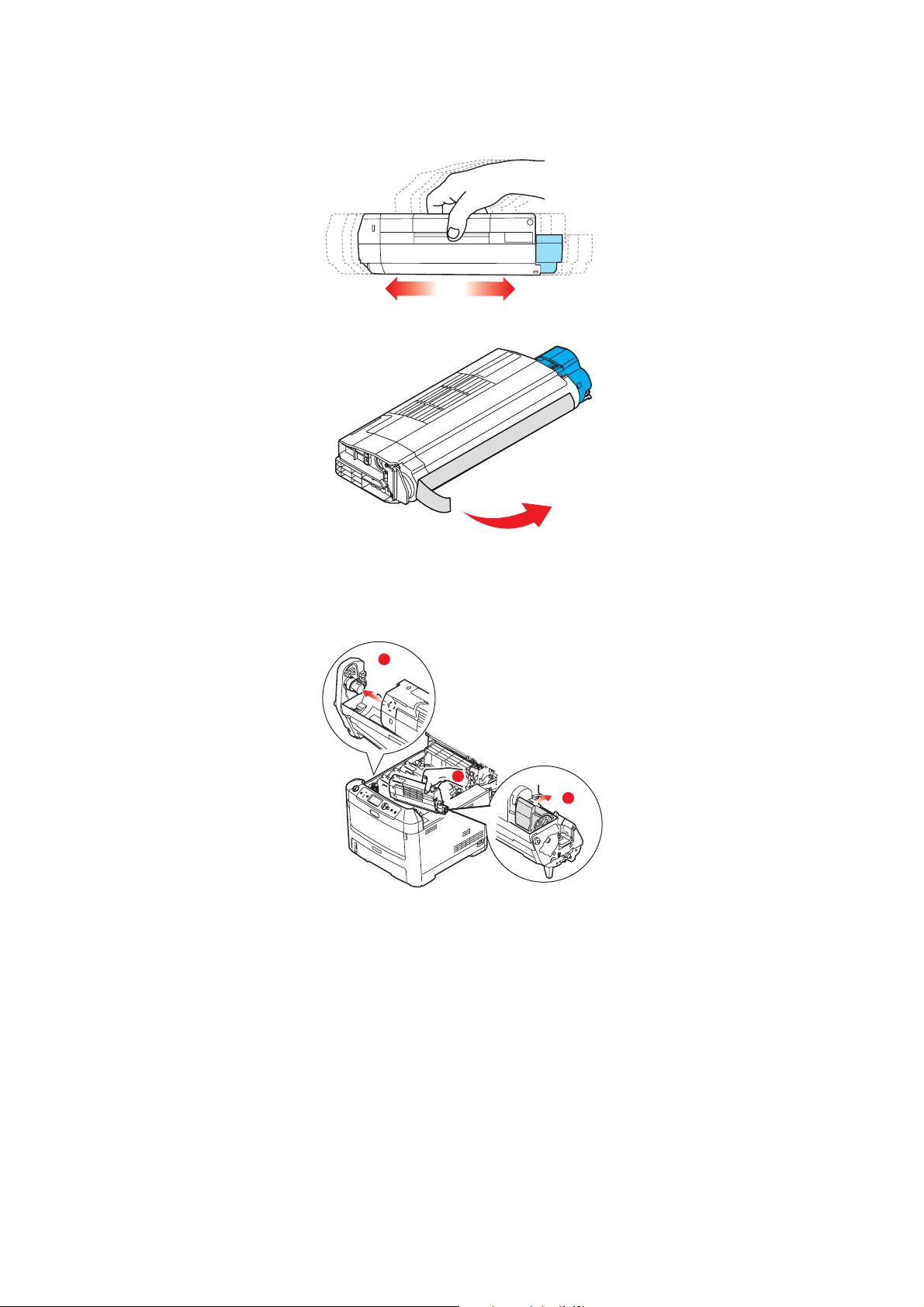
6. 새 카트리지를 양쪽으로 부드럽게 여러 번 흔들어 카트리지 내부의 토너가 고르게 분포되게 합
니다 .
7. 포장을 풀고 카트
리지 아래쪽
8. 고정 레버가 오른쪽으로 향하
의 접착 테이프를 제거합니다 .
도록 하고 카트리지의 상단 중앙을 잡고 기존 카트리지를 꺼낸 이
미지 드럼 위로 카트리지를 내려 놓습니다 .
9. 먼저 카트리지 왼쪽
끝을 이미지 드럼의 위쪽에 끼우고 드럼 장치의 스프링 쪽으로 민 다음 카트
리지의 오른쪽 끝을 이미지 드럼 장치 위에 내려 놓습니다 .
b
a
c
10. 카트리
지를 부드럽게 누르
고 토너 고정 레버를 프린터 뒷쪽으로 밀어서 고정합니다 . 그러면 카
트리지가 제 위치에 고정되며 토너가 이미지 드럼으로 공급됩니다 .
유지 관리 > 49

11. 보푸라기가 없는 깨끗한 천으로 LED 헤드 표면을 부드럽게 닦아냅니다 .
12. 마지막으로 상단 커버를 닫고 양쪽
을 단단히 눌러 커버 걸쇠가 걸리게 합니다 .
이미지 드럼 교체
주의 !
정전기에 민감한 장치이므로 조심하여 다루십시오 .
프린터에는 사이언 , 마젠타 , 옐로우 및 블랙 4 개의 이미지 드럼이 있습니다 .
1. 커버 해제 버튼을 누르고 프
린터의 상단 커버를 완전히 엽니다 .
경고 !
프린터 전원이 켜져 있었다면 정착기가 뜨겁습니다 . 이 부위에는 명확하게 레이블이
붙어 있습니다 . 만지지 마십시오 .
유지 관리 > 50

2. 4 개의 토너 카트리지 (a) 와 이미지 드럼 (b) 의 위치를 확인합니다 . 장착시 동일한 순서로 다
시 장착해야 합니다 .
a
b
3. 이미지 드럼의 상단 중앙
을 잡고 토너 카트리지와 함께 들어 올린 다음 프린터에서 꺼냅니다 .
4. 가구에 토너 얼룩을 남기지 않고 녹색 드럼 표면이 손상되는 것을 방지하기
를 조심스럽게 내려 놓습니다 .
주의 !
이미지 드럼 장치 밑에 있는 녹색의 이미지 드럼 표면은 매우 약하고 빛에 민감합니다 .
절대로 만지거나 일반적인 실내 조명에 5 분 이상 노출시키지 마십시오 . 드럼을 5 분
이상 프린터에서 꺼내 놓아야 한다면 검정 비닐 백에 카트리지를 넣어 빛으로부터 보
호합니다 . 드럼을 직사광선이나 너무 밝은 실내 조명에 노출시키지 마십시오 .
위해 종이 위에 장치
5. 파란색 토너 해제 레버 (1) 가 오른쪽으로 향하도록 한
토너 카트리지와 이미지 드럼 장치가 분리됩니다 .
1
유지 관리 > 51
다음 사용자쪽으로 레버를 잡아 당기면

6. 토너 카트리지의 오른쪽 끝을 들어 올린 다음 (1) 그림과 같이 카트리지를 오른쪽으로 잡아 당
겨 왼쪽 끝을 해제하고 (2) 드럼 카트리지에서 토너 카트리지를 빼냅니다 . 가구에 토너 얼룩을
남기지 않도록 카트리지를 종이 위에 내려 놓습니다 .
2
1
7. 새 이미
지 드럼 카트리지의 포장을 풀어
기존 카트리지를 놓았던 종이 위에 내려 놓습니다 . 기
존 드럼과 동일한 방법으로 보관합니다 . 기존 카트리지를 폐기용 포장지에 넣습니다 .
참고
:
포장 제거 등의 추가 정보는 새 이미지 드럼과 함께 제공된 지침을 참고하십시오
8. 그림처럼 토너 카트리지
를 새 이미지 드럼 카트리지에 장착합니다 . 먼저 왼쪽 끝을 밀어 넣은
.
다음 오른쪽 끝을 내립니다 . ( 토너 잔여량이 아주 조금 남은 경우를 제외하고는 지금 새 토너
카트리지를 장착할 필요는 없습니다 .)
1
2
9. 파란색 해제 레버
를 사용자와
하여 토너가 공급되도록 합니다 .
반대 방향으로 밀어 새 이미지 드럼 장치에 토너 카트리지를 고정
유지 관리 > 52

10. 드럼을 장착할 때 , 토너 카트리지가 장착된 드럼의 상단 중앙을 잡고 양쪽 끝의 핀이 슬롯에 넣
어지도록 하여 장착합니다 .
11. 마지막으로 상단 커버를 닫고 양 옆을 확실히 눌러
참고
:
사용자의 필요에 따라 프린터를 반품하거나 이동해야 하는 경우 먼저 이미지 드럼을 꺼
내 제공된 비닐 백에 넣어야 합니다. 이는 토너가 엎질러지는 것을 방지하기 위해서입
.
니다
전송 벨트 장치 교체
벨트는 4 개의 이미지 드럼 아래에 있습니다 .
프린터 전원을 끄고 정착기가 식을 때까
1. 커버 해제 버튼을 누르고 프
지 약 10 분간 기다렸다가 커버를 여십시오 .
린터의 상단 커버를 완전히 엽니다 .
경고 !
프린터 전원이 켜져 있었다면 정착기가 뜨겁습니다 . 이 부위에는 명확하게 레이블이
붙어 있습니다 . 만지지 마십시오 .
2. 4 개의 토너 카트리지 (a) 와 이미
시 장착해야 합니다 .
지 드럼 (b) 의 위치를 확인합니다 . 장착시 동일한 순서로 다
커버 걸쇠가 걸리게 합니다 .
a
b
유지 관리 > 53

3. 이미지 드럼을 각각 들어 올려 프린터에서 꺼낸 다음 열과 직사광선으로부터 차단된 안전한 곳
에 보관합니다 .
주의 !
카트리지 밑에 있는 이미지 드럼 녹색 표면은 매우 약하고 빛에 민감합니다 . 절대로
만지거나 일반적인 실내 조명에 5 분 이상 노출시키지 마십시오 . 드럼을 5 분 이상
프린터에서 꺼내 놓아야 한다면 검정 비닐 백에 카트리지를 넣어 빛으로부터 보호합
니다 . 드럼을 직사광선이나 너무 밝은 실내 조명에 노출시키지 마십시오 .
4. 벨트 양 옆의 고정
5. 고정핀을 왼쪽으로
6. 리프트바 (b) 를 위
핀 (a) 과 앞쪽 끝의 리프트바 (b
c
b
90°돌리면 프린터에서 벨트가 분리됩니다 .
쪽으로 올려 벨트가 앞쪽으로 기울어지도록 한 다음 프린터에서 벨트 장치
) 를 확인합니다 .
a
a
(c) 를 빼냅니다 .
7. 리프트바가 앞으로 향하고 드라이
버 기어가 프린터 뒤쪽을 향하도록 새 벨트를 해당하는 위치에
내려 놓습니다 . 드라이버 기어를 프린터 내부 뒤쪽의 왼쪽 모서리 기어에 맞물리도록 프린터 내
부에 벨트를 평평하게 내려 놓습니다 .
a
8. 두 개의 고정
핀 (a) 이
a
잠길 때까지 오른쪽으로 90°돌리면 벨트가 제자리에 고정됩니다 .
유지 관리 > 54

9. 토너 카트리지가 장착된 이미지 드럼 4 개를 처음 빼냈던 순서와 동일하게 프린터에 설치합니다 .
즉 , 사이언 ( 맨 뒤 ), 마젠타 , 옐로우 , 블랙 ( 맨 앞 ) 순으로 설치합니다 .
10. 마지막으로 상단 커버를 닫고 양 옆을 확실히 눌러
커버 걸쇠가 걸리게 합니다 .
정착기 교체
정착기는 프린터 안쪽 , 4 개의 이미지 드럼 바로 뒤에 있습니다 .
경고 !
프린터가 전원이 켜져 있었다면 일부 정착기 구성 부품은 매우 뜨겁습니다. 주의하여
정착기를 다루십시오 . 만지면 약간 따뜻한 정도인 핸들만 잡도록 하십시오 . 이 부위
에는 명확하게 경고 레이블이 부착되어 있습니다 . 의심스럽다면 프린터 전원을 끄고
정착기가 식을 때까지 약 10 분간 기다렸다가 프린
1. 커버 해제 버튼을 누르고 프
2. 정착기 상단의 정착
기 핸들 (a) 을 확인합니다 .
a
린터의 상단 커버를 완전히 엽니다 .
b
터 커버를 여
십시오 .
b
3. 두 개의 정착기 고정 레버 (b) 를 프린터 앞쪽으로 당겨 완전히
4. 정착기의 핸들 (a) 을 잡고 정착
기를 수직으로 들어 올려 프린터에서 꺼냅니다 . 정착기가 아직
도 따뜻하다면 열에 의해 손상을 받지 않을 평평한 표면에 내려 놓습니다 .
5. 새 정착기의 포장
6. 새 정착기의 핸들
을 풀고 운반용 자재를 제거합니다 .
을 잡고 올바른 방향인지 확인합니다 . 고정 레버 (b) 는 완전히 직립되어야 하
며 고정 돌출부 (c) 는 사용자쪽을 향해야 합니다 .
c
b
7. 두 개의 돌출
부 (c) 가
정착기 부분과 이미지 드럼을 분할하는 금속 파티션의 슬롯에 고정되도록
정착기를 프린터에 내려 놓습니다 .
직립되게 합니다 .
b
유지 관리 > 55

8. 두 고정 레버 (b) 를 프린터 뒤쪽으로 밀어 정착기가 제 위치에 고정되게 합니다 .
b
9. 마지막으로 상단 커버를 닫고 양 옆을 확실히 눌러
커버 걸쇠가 걸리게 합니다 .
유지 관리 > 56

LED 헤드 청소
깨끗하게 인쇄되지 않거나 흰 선이 나타나거나 텍스트가 흐릴 경우 LED 헤드를 청소합니다 .
렌즈를 닦기 위해 프린터 전원을 끌 필요는
1. 커버 해제 버튼을 누르고 프
2. 보푸라기가 없는 깨끗한 천으로
린터의 상단 커버를 완전히 엽니다 .
없습니다 .
LED 헤드 표면을 부드럽게 닦아냅니다 .
주의 !
LED 헤드에 메틸 알코올 또는 다른 용액을 사용하지 마십시오 . 렌즈 표면이 손상될
수 있습니다 .
3. 상단 커버를 닫고 양 옆을 확실히 눌러 커버 걸쇠가 걸리게 합니다 .
유지 관리 > 57

업그레이드 설치
참고
그림 설명에는
합니다
이 절에서는 프린터에 옵션 장치를 설치하는 방법을 설명합니다 . 여기에는 다음이 포함됩니다 .
> 양면 인쇄 장치
> 메모리 업그레이드
> SD 카드
> 추가 용지 트레이
> 보관 캐비닛
양면 인쇄 장치
양면 인쇄 장치를 설치하면 양면 인쇄 기능이 추가되어 용지를 절약할 수 있으며 대용량 문서를 더 쉽
게 처리할 수 있습니다 . 또한 , 소책자 인쇄 기능을 사용하면 용지를 더욱 절약할 수 있으며 대용량 문
서를 훨씬 더 쉽게 처리할 수 있습니다 .
C711
프린터가 사용되었습니다
.
. C610
프린터의 경우 기본 원칙은 동일
양면 인쇄 장치는 프린
습니다 .
1. 새 장치의 포장을 풀고 운반
2. 프린터 전원을 끕니
3. 그림과 같이 장치의 방향이 제대
다 . 장치를 삽입하면 패널이 안쪽으로 밀려 들어갑니다 . 장치를 끝까지 밀어 넣어 제자리에 고
정합니다 .
4. 프린터
5. 다음과 같이 메뉴 맵을 인쇄합니다 .
를 켜고 인쇄 준비가 될
터 뒤쪽에 수평으로 밀어 넣으면 되며 설치하는 데 별도의 도구는 필요하지 않
용 자재를 제거합니다 .
다 . AC 전원 케이블 연결을 해제할 필요는 없습니다 .
로 되어 있는지 확인하고 후면 패널 뒤쪽의 슬롯에 밀어 넣습니
때까지 기다립니다 ( 약 1 분 ).
(a) 엔터 버튼을 누릅니다 .
(b) 아래쪽 버튼을 누른 다음 엔터 버튼을
(c) 엔터 버튼을 눌러 설정 내용을 선택합
(d) 엔터 버튼을 한 번 더 눌러 설정 메뉴를 실행
(e) 설정 내용이 인쇄되면
6. 메뉴 맵의 첫 페이지를 확인
온라인 버튼을 눌러 메뉴 시스템을 빠져나옵니다 .
합니다 .
업그레이드 설치 > 58
눌러 프린터 정보 인쇄 메뉴를 선택합니다 .
니다 .
합니다 .

7. 페이지 상단의 두 가로선 사이에 현재 프린터의 구성이 표시됩니다 . 이 목록에는 이제 양면 장
치가 설치되었음이 나타나야 합니다 .
이제 프린터 드라이버를
조정하여 새 기능을 모두 활용할 수 있습니다 (" 드라이버 장치 옵션 설
정 " 65 페이지 ).
메모리 업그레이드
프린터 표준 모델에는 256MB 의 주 메모리가 장착되어 있습니다 . 256MB 또는 512MB 의 추가 메모
리 보드를 설치하여 총 메모리 용량이 최대 768MB 가 되도록 메모리를 업그레이드할 수 있습니다 .
1. 프린터 전원을 끄고 AC 전원 케이블의 연결
OI
2. 커버 해제 버튼을 누르고 프
린터의 상단 커버를 완전히 엽니다 .
프린터 전원이 켜져 있었다면 정착기가 뜨겁습니다 . 이 부위에는 명확하게 레이블이
붙어 있습니다 . 만지지 마십시오 .
을 해제합니다 .
경고 !
3. 움푹 들어간 부분
을 잡고 다목적 트레이를 앞으로 내립니다 . 전면 커버 해제 레버를 들어 올린
다음 전면 커버를 앞으로 내립니다 .
4. 오른쪽 커버를 고정하는 나사 (a) 를 풉니다 .
업그레이드 설치 > 59

5. 측면 커버 가장자리를 약간 들어 올린 다음 커버 윗 부분을 당겨 프린터에서 분리합니다 . 커버
를 약간 들어 올려 프린터에서 분리한 다음 안전하게 눕혀 놓습니다 .
a
6. 새 메모리 보드의 포장을 조심
스럽게 제거합니다 . 가능한 어떤 금속 부품도 건드리지 않도록 메
모리 보드의 짧은 쪽을 잡으십시오 . 특히 가장자리의 커넥터는 만지지 마십시오 .
7. 메모리 보드의 가
8. 프린터의 RAM
9. RAM 확장 슬롯에 이미 메모
치할 수 있습니다 . 기존 보드를 제거하려면 다음과 같이 수
장자리 커넥터에는 한쪽 끝과 더 가까운 위치에 작은 홈이 있습니다 .
확장 슬롯을 확인합니다 .
리 업그레이드 보드가 있는 경우 그 보드를 제거해야 새 보드를 설
행하고 , 그렇지 않으면 10 단계로
건너뜁니다 .
(a) 고정 클립을 풀고 슬롯에서
(b) 제거한 메모리 보드를
10. 가장자리 커넥터가 RAM 확장 슬롯
보드를 당겨 빼냅니다 .
새 메모리 보드가 들어 있던 정전기 방지 백에 넣습니다 .
을 향하고 작은 홈이 프린터 뒷면과 가깝도록 새 메모리 보드
의 짧은 쪽을 잡습니다 .
11. 보드가 걸려 더 이상 들어가지 않을 때까지 RAM 확장
슬롯에 보드를 부드럽게 밀어 넣습니다 .
12. 측면 커버 아래쪽에 있는 고정 클립을 프린터 하단
업그레이드 설치 > 60
근처의 직사각형 구멍에 고정합니다 .

13. 측면 커버의 상단을 프린터에 맞물리도록 닫고 4 단계에서 푼 고정 나사를 다시 조입니다 .
14. 전면 커버를 닫고 상단 커버의 양쪽
15. AC 전원 케이블을 다시 연결하고
16. 프린터가 준비되면
다음과 같이 메뉴 맵을 인쇄합니다 .
을 아래로 완전히 눌러 닫습니다 .
프린터 전원을 켭니다 .
(a) 엔터 버튼을 누릅니다 .
(b) 아래쪽 버튼을 누른 다음 엔터 버튼을
(c) 엔터 버튼을 눌러 설정 내용을 선택합
(d) 엔터 버튼을 한 번 더 눌러 설정 메뉴를 실행
(e) 설정 내용이 인쇄되면
17. 메뉴 맵의 첫 페이지를 확인
페이지 상단의 두 가로
온라인 버튼을 눌러 메뉴 시스템을 빠져나옵니다 .
합니다 .
선 사이에 현재 프린터의 구성이 표시됩니다 . 이 목록에는 총 메모리 크
기가 기록되어 있습니다 .
현재 설치된 총 메모리 크기가 표
시됩니다 .
눌러 프린터 정보 인쇄 메뉴를 선택합니다 .
니다 .
합니다 .
업그레이드 설치 > 61

SD 카드
옵션으로 구매할 수 있는 SD 카드를 사용하면 한 부씩 인쇄 작업을 수행할 수 있으며 오버레이 , 매크
로 , 글꼴 및 인쇄 대기 중인 기밀 문서나 검토용 문서를 저장할 수 있습니다 .
1. 프린터 전원을 끄고 AC 전원 케이블 연결
OI
2. 커버 해제 버튼을 누르고 프
린터의 상단 커버를 완전히 엽니다 .
프린터 전원이 켜져 있었다면 정착기가 뜨겁습니다 . 이 부위에는 명확하게 레이블이
붙어 있습니다 . 만지지 마십시오 .
3. 움푹 들어간 부분
을 잡고 다목적 트레이를 앞으로 내립니다 . 전면 커버 해제 레버를 들어 올린
다음 전면 커버를 앞으로 내립니다 .
을 해제합니다 .
경고 !
4. 오른쪽 커버를 고
정하는 나사 (a) 를 풉니다 . 측면 커버 가장자리를 약간 들어 올린 다음 커버
윗 부분을 당겨 프린터에서 분리합니다 . 커버를 약간 들어 올려 프린터에서 분리한 다음 안전하
게 눕혀 놓습니다 .
a
업그레이드 설치 > 62

5. SD 카드는 한 쪽 모서리가 둥글게 되어 있습니다 .
6. SD 카드를 그림과 같이 슬롯
에 살짝 밀어 넣습니다 .
7. 측면 커버 아래쪽에 있는 고정 클립을 프린터 하단
8. 측면 커버의 상단을 프
린터에 맞물리도록 닫고 4 단계에서 푼 고정 나사를 다시 조입니다 .
근처의 직사각형 구멍에 고정합니다 .
9. 전면 커버를 닫고 상단 커버의 양쪽
10. AC 전원 케이블을 다시 연결하고
11. 프린터가 준비되면
다음과 같이 메뉴를 인쇄합니다 .
을 아래로 완전히 눌러 닫습니다 .
프린터 전원을 켭니다 .
(a) 엔터 버튼을 누릅니다 .
(b) 아래쪽 버튼을 누른 다음 엔터 버튼을
(c) 엔터 버튼을 눌러 설정 내용을 선택합
(d) 엔터 버튼을 한 번 더 눌러 설정 메뉴를 실행
(e) 설정 내용이 인쇄되면
12. 메뉴 맵의 첫 페이지를 확인
온라인 버튼을 눌러 메뉴 시스템을 빠져나옵니다 .
합니다 . 여기에 이제 SD 카드가 설치되었음이 나타나야 합니다 .
업그레이드 설치 > 63
눌러 프린터 정보 인쇄 메뉴를 선택합니다 .
니다 .
합니다 .

추가 용지 트레이
1. 프린터 전원을 끄고 AC 전원 케이블 연결을 해제합니다 .
2. 원하는 위치에 추가 용지 트
3. 들어 올릴 때의 안전 규칙을 준수하면서 위치
추가 용지 트레이 위에 프린터를 놓습니다 .
레이를 설치합니다 .
가이드를 사용하여
4. AC 전원 케이블
이제 프린터 드라이버를
정 " 65 페이지 ).
을 다시 연결하고
조정하여 새 기능을 모두 활용할 수 있습니다 (" 드라이버 장치 옵션 설
프린터 전원을 켭니다 .
업그레이드 설치 > 64

드라이버 장치 옵션 설정
새 업그레이드 장치를 설치한 다음 응용 프로그램에서 추가 기능을 사용할 수 있도록 프린터 드라이버
를 업데이트해야 합니다 .
추가 용지 트레이와 같은 옵션 장치
만 사용할 수 있습니다 .
일부 경우에는 드라이버
적어도 사용 가능한 모든 하드웨어 기능이 드라이버에 나열되어 있는지는 확인하는 것이 좋습니다 .
이 절차는 드라이버 설치 및
야 합니다 .
기기를 다른 컴퓨터와 공유
를 설치할 때 기기의 하드웨어 구성이 자동으로 감지되기도 합니다 . 하지만 ,
설정을 마친 이후에 기기에 하드웨어 기능을 추가할 경우 반드시 수행해
하는 경우에는 각 기기의 드라이버를 조정해야 합니다 .
는 컴퓨터의 프린터 드라이버가 해당 옵션 장치를 인식하는 경우에
WINDOWS
1. 드라이버의 속성 창에 액세스합니다 .
(a) 시작 메뉴나 Wind
을 엽니다 .
(b) 본 기기의 아이콘을
2. 장치 옵션 탭을 선택합니다 .
Windows XP Pos
3. 방금 설치한 드라이버에 대한
4. 확인을 클릭하여 창을 닫고 변경한 내용
ows 제어판에서 프린터 창 (Windows XP 에서는 " 프린터 및 팩스 ")
마우스 오른쪽 버튼으로 클릭하고 팝업 메뉴에서 속성을 선택합니다 .
tScript 드라이버에서
옵션을 설정합니다 .
이 탭은 장치 설정으로 되어 있을 수 있습니다 .
을 저장합니다 .
MAC OS X
Snow Leopard(Mac OS X 10.6) 및 Leopard(Mac OS X 10.5)
1. Mac OS X 인쇄 & 팩스 기본 설정을 엽니다 .
2. 본 기기가 선택되었는지 확인
3. 옵션 및 용품을 클릭합니다 .
4. 드라이버를 클릭합니다 .
5. 기기에 적합한 하
드웨어 옵션을 모두 선택하고 적용을 클릭합니다 .
Tiger(Mac OS X 10.4)
1. Mac OS X 인쇄 & 팩스 기본 설정을 엽니다 .
2. 본 기기가 선택되었는지 확인
3. 프린터 설정 … 을 클릭합니다 .
4. 메뉴를 클릭하고 설치 옵션 … 을
5. 기기에 적합한 하
드웨어 옵션을 모두 선택하고 변경사항 적용 … 을 클릭합니다 .
합니다 .
합니다 .
선택합니다 .
업그레이드 설치 > 65

Panther(Mac OS X 10.3)
1. Mac OS X 프린트 & 팩스를 엽니다 .
2. 프린트를 클릭합니다 .
3. 프린터 설정 ... 을 클릭합니
4. 사용자의 프린터가
5. 메뉴를 클릭하고 설치 선
6. 기기에 적합한 하
선택되었음을 확인하고 정보 보기를 클릭합니다 .
드웨어 옵션을 모두 선택하고 변경사항 적용을 클릭합니다 .
다 .
택사항을 선택합니다 .
보관 캐비닛
캐비닛과 함께 보관 캐비닛 설치를 위한 지침이 제공됩니다 .
업그레이드 설치 > 66

문제 해결
이 설명서에서 제시하는 인쇄 용지 사용에 관한 권장 사항을 준수하고 사용 전에 인쇄 용지를 양호한
상태로 보관하면 프린터는 오랜 시간 안정적으로 작동할 수 있습니다 . 그러나 용지 걸림 현상이 발생
하는 경우가 있으므로 이 절에서는 신속하고 간단하게 용지 걸림을 제거하는 방법을 설명합니다 .
용지 걸림은 트레이
또는 프린터를 통과하는 용지 경로상의 임의의 지점에서 용지가 잘못 공급되어 발
생할 수 있습니다 . 용지 걸림이 발생하면 프린터는 즉시 중지되며 조작 패널의 경고 표시기에 해당 사
항을 표시합니다 . 여러 페이지 ( 또는 복매수 ) 를 인쇄하는 경우 쉽게 걸린 용지를 확인할 수도 있지만 ,
프린터 내부의 용지 이송경로에 걸려 있을 수도 있습니다 . 걸린 용지
를 제거 했는데도
정상적으로 복
구 되지 않으면 프린터 내부의 용지 경로를 확인하여 걸린 용지를 제거하여 주십시오 .
프린터 주요 구성 요소 및 용지 경로
4
3
2
5
6
7
1
1. 양면 인쇄 장치 ( 장착 시 ). 6. 조작 패널 .
2. 인쇄면이 위로인 배출 트레이 . 7.
3. 용지 배출부 . 8. 용지 트레
4. 정착기 . 9. 추가 용지 트레이 ( 장착 시 ).
상단 커버 .
5.
전면 커버 .
이 .
8
9
문제 해결 > 67

용지 센서 오류 코드
370
383
373
382
371
381 380, 400
390
391
392
372
코드 # 위치 코드 # 위치
370
371
372
373
380
381
a. 장착된 경우 .
양면 인쇄 장치
양면 인쇄 장치
양면 인쇄 장치
양면 인쇄 장치
용지 급지
용지 경로
a
382
a
383
a
390
a
391
392
400
용지 배출부
양면 인쇄 장치
다목적 트레이
용지 트레이
용지 트레이 2
용지 크기
a
a
문제 해결 > 68

용지 걸림 제거
참고
설명에는
그림
합니다
1. 용지가 프린터 상단에 길게 나와 있다면 이를 부드럽게 잡아 당겨 빼내면 됩니다 . 쉽게 빠지지
않는 경우에도 과도한 힘을 가하지 마십시오 . 나중에 프린터 뒤쪽에서 제거할 수 있습니다 .
C711
프린터가 사용되었습니다
.
. C610
프린터의 경우 기본 원칙은 동일
2. 커버 해제 버튼을 누르고 프
린터의 상단 커버를 완전히 엽니다 .
프린터 전원이 켜져 있었다면 정착기가 뜨겁습니다 . 이 부위에는 명확하게 레이블이
붙어 있습니다 . 만지지 마십시오 .
3. 4 개의 토너 카트리지 (a) 와 이미
시 장착해야 합니다 .
b
경고 !
지 드럼 (b) 의 위치를 확인합니다 . 장착시 동일한 순서로 다
a
용지 경로를 확인하려면 이미
4. 이미지 드럼의 상단 중앙
지 드럼 4 개를 꺼내야 합니다 .
을 잡고 토너 카트리지와 함께 들어 올린 다음 프린터에서 꺼냅니다 .
문제 해결 > 69

5. 가구에 토너 얼룩을 남기지 않고 녹색 드럼 표면이 손상되는 것을 방지하기 위해 종이 위에 장치
를 조심스럽게 내려 놓은 다음 위를 덮습니다 .
주의 !
이미지 드럼 밑에 있는 녹색의 이미지 드럼 표면은 매우 약하고 빛에 민감합니다 . 절
대로 만지거나 일반적인 실내 조명에 5 분이상 노출시키지 마십시오 . 드럼을 5 분 이
상 프린터에서 꺼내 놓아야 한다면 검정 비닐 백에 카트리지를 넣어 빛으로부터 보호
합니다 . 드럼을 직사광선이나 너무 밝은 실내 조명에 노출시키지 마십시오 .
6. 나머지 각 이미지 드럼도 위에 설명
7. 프린터 내부의 벨트 장치 부분
c
b
a
벨트에서 용지를 떼어내기 위해 날카로운 물체를 사용하지 마십시오 . 벨트 표면이 손
상될 수 있습니다 .
에 용지가 걸려 있는지 확인합니다 .
한 수순에 따라 모두 빼냅니다 .
d
주의 !
문제 해결 > 70

(a) 용지의 앞부분이 벨트 (a) 앞 부분에서 걸린 경우에 용지를 잡고 조심스럽게 벨트에서 들
e
f
e
어 올린 다음 내부 드럼 장착 공간쪽으로 당겨 빼냅니다 .
(b) 벨트 (b) 의 중앙에 걸린 용지를 제거하려면
벨트 표면에서 조심스럽게 용지를 분리한 다
음 제거합니다 .
(c) 정착
기 (c) 에 막 들어
음 정착기 압력 해제 레버 (d) 를 앞쪽 및 아래로 눌러 정착기의 압력
간 용지를 제거하려면 용지의 뒤쪽 가장자리를 벨트에서 분리한 다
을 해제하고 드럼 장
착 공간쪽으로 용지를 당겨서 제거합니다 . 그런 다음 압력 해제 레버를 놓으면 됩니다 .
d
참고
용지가 정착기 쪽으로 상당히 들어간 경우(짧은 길이만 보이는 경우) 용지 진행 역방
향으로 잡아 당기지 마십시오
(d) 정착기 내의 용지를 제거하
.
려면 두 개의 고정 레버 (e) 를 프린터 뒤쪽으로 밀어 정착기를
해제합니다 . 핸들 (f) 을 잡고 정착기를 빼냅니다 .
(e) 해제 레버 (g) 를 누르고
걸린 용지를 당겨 정착기에서 빼냅니다 .
g
문제 해결 > 71

(f) 프린터에 정착기를 다시 장착하고 잠금 레버 (e) 를 프린터 뒤쪽으로 밉니다 .
e
8. 정착기에서 가장 가까운 사이언 이미지 드럼
위치에 순서대로 장착합니다 .
드럼을 장착
할 때 , 토너 카트리지가 장착
된 드럼의 상단 중앙을 잡고 양쪽 끝의 핀이 슬롯에 넣
어지도록 하여 장착합니다 .
부터 차례대로 이미지 드럼 4개를 프린터의 정확한
9. 상단 커버를 내립니다 . 그러
나 완전히 닫지 마십시오 . 이렇게 하면 다른 부위에 걸린 용지를 확
인하는 동안 드럼이 과도한 실내 조명에 노출되는 것을 방지할 수 있습니다 .
문제 해결 > 72

10. 후방 배출 트레이 (h) 를 열고 뒤쪽 경로 부분 (i) 에 걸린 용지가 있는지 확인합니다 .
i
h
> 이 영역에서 용지가 발견되면
> 이 영역의 아래쪽에
용지가 걸려 있어 제거하기 힘들다면 아직 정착기에 의해 고정되었을 수
부드럽게 당겨 제거합니다 .
있습니다 . 이 경우에는 상단 커버를 올리고 정착기 압력 해제 레버 (d) 를 눌러 제거합니다 .
11
. 후방 배출 트레이를 사용하는
12. 양면 인쇄 장치가 장착된 경우 레버 (j
중이 아니면 용지를 제거한 다음 닫습니다 .
) 를 들어 올려 양면 인쇄 장치 커버를 내린 다음 이 영역
에 있는 용지를 당겨 빼냅니다 . 양면 인쇄 장치 커버를 닫습니다 .
j
d
13. 움푹 들어간 부분
을 잡고 다목적 트레이를 앞으로 내립니다 . 전면 커버 해제 레버를 들어 올린
다음 전면 커버를 앞으로 내립니다 .
14. 커버 안쪽에 용지가 걸려 있는
지 확인하여 걸린 용지를 제거한 다음 커버를 닫습니다 .
문제 해결 > 73

15. 용지 트레이를 앞으로 당겨 빼낸 후 적재 상태 , 용지의 손상 , 용지 가이드의 위치 등을 확인하
고 트레이를 밀어 넣어 장착합니다 .
16. 마지막
으로 상단 커버를 닫고 확실
하게 눌러 커버 걸쇠가 걸리게 합니다 .
시스템 조정 메뉴의 " 용지 걸림 복구 " 가 " 설정 " 으로 설정
되지 못한 페이지가 다시 인쇄됩니다 .
된 경우 걸린 용지를 제거하면 걸려 인쇄
문제 해결 > 74

사양
C610 - N31193B
C711 - N31194B
항목 사양
크기 C610: 양면 인쇄 장치를 제외하고 435 x 547 x 340mm(W x D x H)
C711: 양면 인쇄 장치를 제외하고 435 x 5
47 x 389mm(W x D x H)
무게 C610: 약 26kg
C711: 약 27.6K
전원 공급 220 ~ 240V AC @ 50/60Hz ± 2%
전력 소모 작동 중 : 최대 1300W ; 평균 6
대기 모드 : 평균 100W(25
절전 모드 : 최대 15W
유휴 모드 : 약 1W(25°C)
작동 환경 작동 시 : 10
( 최적 온도 : 습할 경우 25°C, 건조할 경우 2°C)
전원이 꺼졌
( 최적 온도 : 습할 경우 26.8°C, 건조할 경우 2°C)
인쇄 환경
소음
( 음압 수준 ) 작동 :54d
30 ~ 73
10 ~ 32°C @ 30% RH ; 10 ~ 27°C @ 80% RH
컬러 : 17 ~ 27°C @ 50 ~ 70% RH
대기 :37d
( 양면 인쇄 장치 제외 )
g( 양면 인쇄 장치 제외 )
00W(25°C)
°C)
~ 32°C/20 ~ 80
을 때 : 0
% RH @ 10°C ; 30 ~ 54% RH @ 32°C
~ 43°C/10 ~ 90% RH
B(A)
B(A)
% RH
사양 > 75

무선
사용주파수
채널수
변조방식
13.56 MHz
1
ASK
통신방식 단신
공중선전력
도)
(전계강
13.56 MHz대역용 RFID는
47.544 m
프린터 내부 상단에 장착되어 각 토너에 장착된 태그를 인지하여 토너의 남은 용량 정보나 정품
토너 유무를 확인하는데 사용됩니다. (정품 토너를 사용하지
V/m@10m 이하
않으면 인쇄 품질 저하나 고장의 원인이 될 수 있으므로 미연의
방지 차원에서도 이 기술을 적용 합니다.)
a . 배출 방법은 용지 크기 . 용지 중량 및
사양은 예고 없이 변경될 수
있습니다 . 모든 상표는 승인되었습니다 .
용지 공급에 따라 제한됩니다 .
기타 사항 안내
− 인증을 받은 자의 상호 : OKI Data Corporation
− 기기의 명칭 : RFID/USB 용 무선기기 /Printer (LED Color Printer)
− 모 델 명 : N31193B, N31194B
− 제조연월 : 제품에 표시
− 제조자 / 제조국가 : OKI DATA MANUFACTURING (THAILAND) CO., LTD./ 태국
− 인증을 받은 자의 식별부호 : ODC
방송통신위원회
ODC-N31193B-R (B)
ODC-N31194B-R (B)
사양 > 76

색인
L
LED 헤드 청소......................... 57
S
SD 카드
설치 방법
ㄷ
다목적 트레이
사용 방법
용지 치수 ........................... 15
ㅁ
메뉴
USB 메뉴
공장 출하 시 기본 설정 ........ 22
사용 방법 ........................... 21
메뉴 기능 ................................ 21
ㅂ
벨트
교체 방법
봉투
공급
ㅇ
양면
설치 방법
용지 크기 및 중량 한도 ........ 15
업그레이드
SD 카드
메모리................................ 59
보관 캐비닛 ........................ 66
양면 인쇄 ........................... 58
추가 용지 트레이 ................. 64
올바르게 전원 끄기 .................. 24
용지
걸림 제거
걸림 , 오류 코드 .................. 68
권장 유형 ........................... 14
레터헤드 공급 ..................... 17
지원되는 용지 크기 .............. 14
카세트 트레이 적재 .............. 16
유지 관리 메뉴......................... 41
이미지 드럼
교체 방법
........................... 62
........................... 19
........................... 42
........................... 53
................................... 19
........................... 58
............................. 62
........................... 67
........................... 50
ㅈ
정착기
교체 방법
조작 패널 ................................ 21
........................... 55
ㅌ
토너
교체 방법
........................... 47
ㅍ
프린터 개요 ............................. 10
프린터 주요 구성 요소 및 용지
..................................... 67
경로
색인 > 77

44599201EE Rev3
